ترقية دليل مستخدم BPA الإصدار 5.1
- المقدمة
- المتطلبات الأساسية
- العمل باستخدام تطبيق ترقية OS
- الإعدادات
- تكوين النشر
- التحكم في الوصول
- أستكشاف مشكلات ترقية نظام التشغيل وإصلاحها
المقدمة
يوفر تطبيق ترقية نظام تشغيل Business Process Automation (BPA) حل أتمتة شاملا لإجراء توافق البرامج وترقيات أجهزة الشبكة عبر المجالات المختلفة. وهو يدعم وحدات تحكم بالمجال متعددة ويوفر تجربة مستخدم موحدة. وهو يدعم كلا من ترقيات نظام التشغيل الأساسي (OS) وتحديثات حزم برنامج تحديث صيانة البرامج (SMU) أو برنامج إدارة حزم RPM (RPM).
الإمكانات الرئيسية
يوفر تطبيق ترقية نظام التشغيل إمكانات التشغيل التلقائي الأساسية التالية:
- إدارة صور البرامج: قائمة مركزية لصور البرامج وإصدارها (من جميع الموردين) للاستخدام في عملية ترقية البرامج
- رؤى البرامج: يحدد مخاطر البرامج وأوجه الضعف التي تتعرض لها أصول الشبكة ويحصل على رؤى حول إصدارات البرامج التي يوصي بها المورد
- توافق البرامج: تعريف كافة الأصول الموجودة في الشبكة والتي يجب ترقية صور البرامج الخاصة بها
- تعريف أسلوب إجراء الترقية (MOP): يعرف عملية الترقية مسبقا مع عمليات التحقق السابقة واللاحقة لكل طراز أو مجموعة أجهزة مورد
- وظائف الترقية: جدولة عمليات الترقية للأصول غير المتوافقة أثناء نوافذ الصيانة عبر المناطق الجغرافية، ومراقبة تقدم عملية الترقية، والحصول على تقارير تفصيلية
تدفق من نهاية إلى نهاية
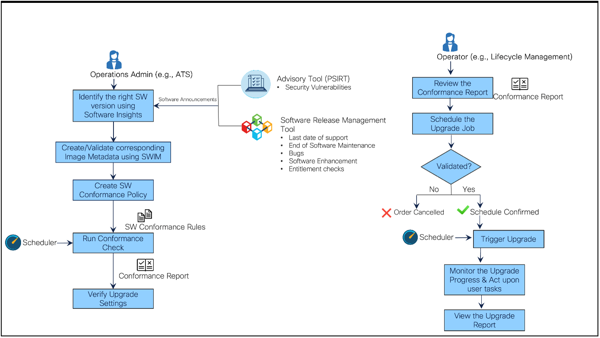
يوضح الشكل أعلاه عمليات إستدعاء تطبيق ترقية نظام التشغيل لشخصين مختلفين من المستخدمين: مسؤول العمليات وعامل تشغيل الشبكة، الذي يظهر خارج نطاق الصندوق (OOB). ارجع إلى التحكم في الوصول للحصول على مزيد من المعلومات حول أدوار خارج النطاق (OOB) والأذونات المقابلة.
| برسونا | الوصف | مساحة العمل |
|---|---|---|
| مسؤول العمليات | يكتشف مكامن الضعف في البرامج (على سبيل المثال، النشرات الإرشادية والأخطاء ونشرات نهاية العمر) التي تؤثر على أصول الشبكة | بي بي أيه: ترقية نظام التشغيل/إدارة صور البرامج /المستشارين |
| مسؤول العمليات | تحديد إصدار البرنامج المتأثر والأصول المتأثرة وتحديد الإصدار الهدف الصحيح استنادا إلى الاقتراحات المقدمة من المورد | بي بي أيه: ترقية نظام التشغيل/إدارة صور البرامج/الرؤى |
| مسؤول العمليات | ينشئ البيانات الأولية لصورة البرنامج المطلوبة | بي بي أيه: ترقية نظام التشغيل/إدارة صور البرامج/صور البرامج |
| مسؤول العمليات | إنشاء النية لنماذج الأجهزة المتأثرة وتنفيذ السياسة عند الطلب أو عند تنفيذ السياسة المجدول | بي بي أيه: سياسة ترقية نظام التشغيل/توافق البرامج |
| مسؤول العمليات | تحديد الأصول غير المتوافقة أو المتأثرة | بي بي أيه: ترقية نظام التشغيل/توافق البرامج /عرض النتائج |
| مسؤول العمليات | إنشاء سياسة الترقية أو تعديلها وفقا ل MOP للترقية؛ وهذا يشمل التحديد المسبق لعمليات التحقق السابقة واللاحقة، وعمليات سير العمل للتوزيع أو التنشيط، وتحويل حركة المرور أو عكسها، والرجوع إلى إصدارات أخرى لعمليات الترقية أحادية أو متعددة الخطوات | بي بي أيه: سياسة ترقية/ترقية نظام التشغيل |
| عامل تشغيل الشبكة | جدولة مهمة لترقية جميع الأجهزة غير المتوافقة | بي بي أيه: وظائف ترقية/ترقية نظام التشغيل |
| عامل تشغيل الشبكة | مراقبة تقدم مهمة الترقية | بي بي أيه: تفاصيل الوظيفة/وظائف ترقية/ترقية نظام التشغيل |
| عامل تشغيل الشبكة | يعمل على مهام المستخدم، إن وجدت، لفرز المشكلات وتمكين العملية من المتابعة إلى الخطوة التالية | بي بي أيه: وظائف ترقية/ترقية نظام التشغيل/تفاصيل الوظيفة |
الفائدة الرئيسية
يتم توفير القيمة المضافة التالية بواسطة تطبيق ترقية نظام التشغيل:
- نهج API-First لتمكين إستهلاك الخدمة بشكل أسهل من أنظمة دعم العمليات المتجهة إلى الشمال (OSS) وأنظمة دعم الأعمال (BSS)
- التحقق السريع من توافق برامج أجهزة الشبكة عبر الشبكات التي تديرها وحدات تحكم بالمجال مختلفة
- يتمتع المشغلون بقدر أكبر من التحكم في وظائف الترقية باستخدام آليات الحزم وقوائم الانتظار والجدولة
- يمكن إنشاء وظائف الترقية مبكرا للمراجعات وتنفيذها لاحقا
- آلية قوائم انتظار تتيح إنتاجية أسرع وأفضل مع أقل حالات فشل إلى صفر
- إجراء عمليات نسخ إحتياطي للتكوين التلقائي قبل الترقية، مما يتيح إمكانية إجراء عمليات إسترداد تتسم بالسلاسة في حالة حدوث حالات فشل
- تنفيذ عمليات الإعدام قبل الفحص وبعد الفحص، مما يضمن نجاح عمليات الترقية دون انقطاع الخدمة
- هو نهج قائم على السياسات يوفر المرونة في التحديد المسبق لخطة تشغيل مستوى الإدارة للترقية عن طريق عمليات التحقق من الصحة قبل المصادقة وبعدها، والتوزيع أو التنشيط، وتحويل حركة المرور أو عكسها، وعمليات التراجع، مما يتيح تخصيصها حسب الحاجة
وحدات التحكم المدعومة والأنظمة الأساسية للأجهزة
تم التحقق من صحة الأنظمة الأساسية التالية في BPA وهي مدعومة من خارج النطاق. ومع ذلك، فإن الإطار عام ويمكن توسيعه ليشمل الأنظمة الأساسية الجديدة. سيتم توفير دعم خارج النطاق (OOB) للأنظمة الأساسية الإضافية في الإصدارات المستقبلية استنادا إلى الأولوية.
| وحدة (وحدات) التحكم بالمجال | منصات الأجهزة |
|---|---|
| Cisco Catalyst Center v2.3.7.5-70434 | - IOS و Cisco IOS-XE |
| vManage v20.12.4 | - IOS و Cisco IOS-XE ملاحظة: يجب أن تكون الأجهزة إصدار v17.9.x أو إصدارا أعلى لتوزيع الخادم عن بعد حتى تعمل |
| وحدة التحكم في هيكل لوحة المعلومات من Nexus (NDFC) الإصدار 12.1.2e و v12.2.2 | - Cisco-NXOS (N9k) |
| مركز إدارة جدار الحماية (FMC) الإصدار 7.4.1 | - Firepower 3140 |
| Network Services Orchestrator (NSO) v6.3 | - Cisco-IOSXR (NCS540، NCS560، ASR9K) - Cisco-NXOS (N9K) ملاحظة: يلزم توفر NX-OS NED v5.25.17 أو إصدارا أعلى |
| وحدة التحكم في الشبكة التبادلية (CNC) الإصدار 6.0 | - Cisco-IOSXR (NCS540، ASR9K) |
| ANSIBLE v2.9.18 (AWX - 17.1.0) | - Cisco-IOSXR (NCS540، ASR9K) |
| مباشر إلى جهاز (عبر شبكة TeleType (Telnet) والقشرة الآمنة (SSH)) | - Cisco-IOSXR (NCS540، ASR9K) |
الميزات الجديدة
للحصول على الميزات التزايدية التي تم توفيرها لحالة إستخدام ترقية نظام التشغيل لهذا الإصدار، ارجع إلى ملاحظات إصدار BPA.
المتطلبات الأساسية
يجب استيفاء الشروط الأساسية التالية قبل إستخدام تطبيق ترقية نظام التشغيل:
- يعمل كل من ترقية نظام التشغيل والنسخ الاحتياطي والاستعادة وخدمات المجدول وكافة خدمات الأنظمة الأساسية المطلوبة أو خدمات وكيل وحدة التحكم على التشغيل بكفاءة تامة
- يتم تحميل النتائج المطلوبة (مثل مسارات العمل وقوالب العملية وسياسات الترقية الافتراضية وما إلى ذلك)
- تمت إضافة وحدات التحكم المطلوبة وتمت مزامنة الأجهزة بنجاح؛ راجع وحدات التحكم والأنظمة الأساسية للأجهزة المدعومة للحصول على مزيد من المعلومات
العمل باستخدام تطبيق ترقية OS
يتكون تطبيق ترقية نظام التشغيل من المكونات التالية:
- إدارة صور البرامج (SWIM)
- إدارة خادم توزيع الصور
- رؤى البرامج
- توافق البرامج
- نهج الترقية
- وظائف الترقية
- الإعدادات
إدارة صور البرامج
يتيح مكون السباحة لمستخدمي العمليات الاحتفاظ بتفاصيل صورة البرامج لوحدات التحكم مثل NSO و ANSIBLE و CNC و FMC والأجهزة المباشرة التي لا تدعم إدارة الصور خارج النطاق OOB. كما أنها تسرد تفاصيل صورة البرامج التي تمت صيانتها بواسطة وحدات تحكم مثل vManage و NDFC و Cisco Catalyst Center، مما يوفر قائمة مركزية للبرامج التي تمت صيانتها عبر جميع وحدات التحكم بالمجال. تعد صور البرامج وخادم توزيع الصور المكونين الفرعيين الأساسيين في وحدة SWIM.
صور البرامج
للوصول إلى صفحة صور البرامج:
- سجل الدخول إلى BPA باستخدام مسوغات لها وصول إلى إدارة صور البرامج.

- حدد ترقية نظام التشغيل > إدارة صور البرامج.
تعرض صفحة إدارة الصور علامات التبويب التالية: صور البرامج، وخادم توزيع الصور، والنصائح، والرؤى.
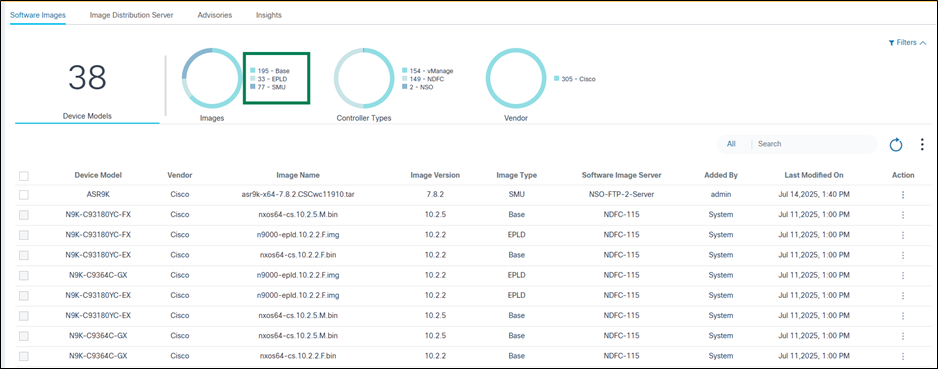
تحتوي علامة التبويب صور البرامج على ما يلي:
- مقطع تحليلات، معروض في الأعلى، يوفر ما يلي:
- إجمالي عدد نماذج الأجهزة وصور البرامج المقترنة
- مرشح الصور السريع الذي يسمح بتصفية الصور بناء على النوع (على سبيل المثال، الأساس، SMU)؛ يشير الرقم إلى العدد الإجمالي للصور المرتبطة بنوع صورة شخصي
- يقوم جهاز التحكم بأنواع عامل التصفية السريع الذي يسمح بتصفية الصور استنادا إلى نوع وحدة التحكم (على سبيل المثال، Cisco Catalyst Center أو vManage أو NSO أو NDFC أو Direct-to-Device أو CNC أو ANSIBLE أو FMC) التي يتم إستضافة الصور لها؛ يشير الرقم إلى العدد الإجمالي للصور المرتبطة بنوع وحدة تحكم شخصي
- عامل تصفية سريع للمورد يسمح بتصفية الصور استنادا إلى المورد الذي نشر البرنامج
- يوفر رمز المزيد من الخيارات الوظائف التالية:
- إضافة تفاصيل الصورة: إضافة بيانات تعريف صورة جديدة
- تحميل مجمع: بيانات تعريف صورة التحميل المجمع بتنسيق .csv
- مزامنة الصور: مزامنة بيانات تعريف الصورة من وحدات التحكم (على سبيل المثال، Cisco Catalyst Center و vManage و NDFC و FMC)
- حذف الكل: حذف مجمع للصور المحددة
- يمكن إستخدام مرشح البحث للبحث عن الصور ويتضمن مرشحات البحث الحصرية التالية:
- الكل : البحث عبر كافة الحقول
- اسم الصورة: البحث عن الصور ذات اسم صورة معين
- طراز الجهاز: البحث عن الصور ذات النموذج المحدد
- إصدار الصورة: البحث عن صور باستخدام إصدار برنامج محدد
- خادم صورة البرامج: البحث عن الصور المقترنة بخادم صور معين
- تقوم أيقونة التحديث بتحديث الصفحة وتصفية عوامل التصفية المحددة.
- يتم عرض الصور الموجودة في جدول شبكة بالأعمدة التالية:
- طراز الجهاز: طراز الجهاز الذي يمكن تطبيق تفاصيل الصورة عليه
- البائع: المورد الذي ينشر صور البرامج
- اسم الصورة: اسم ملف الصورة
- إصدار الصورة: إصدار برنامج للصورة
- نوع الصورة: يحدد نوع الصورة (على سبيل المثال، الأساس، SMU، الجهاز المنطقي الإلكتروني القابل للبرمجة (EPLD))
- خادم صورة البرامج: خادم الصور حيث توجد الصورة الحالية
- تمت الإضافة بواسطة: المستخدم الذي قام بإضافة بيانات تعريف الصورة
- آخر تعديل في: الختم الزمني لتحديث آخر صورة
- الإجراء: يوفر أيقونة المزيد من الخيارات التي يمكن من خلالها تحديد إجراءات خاصة بالصف (على سبيل المثال، تحرير أو حذف)
- فرز الصور بالنقر فوق رأس عمود مطابق
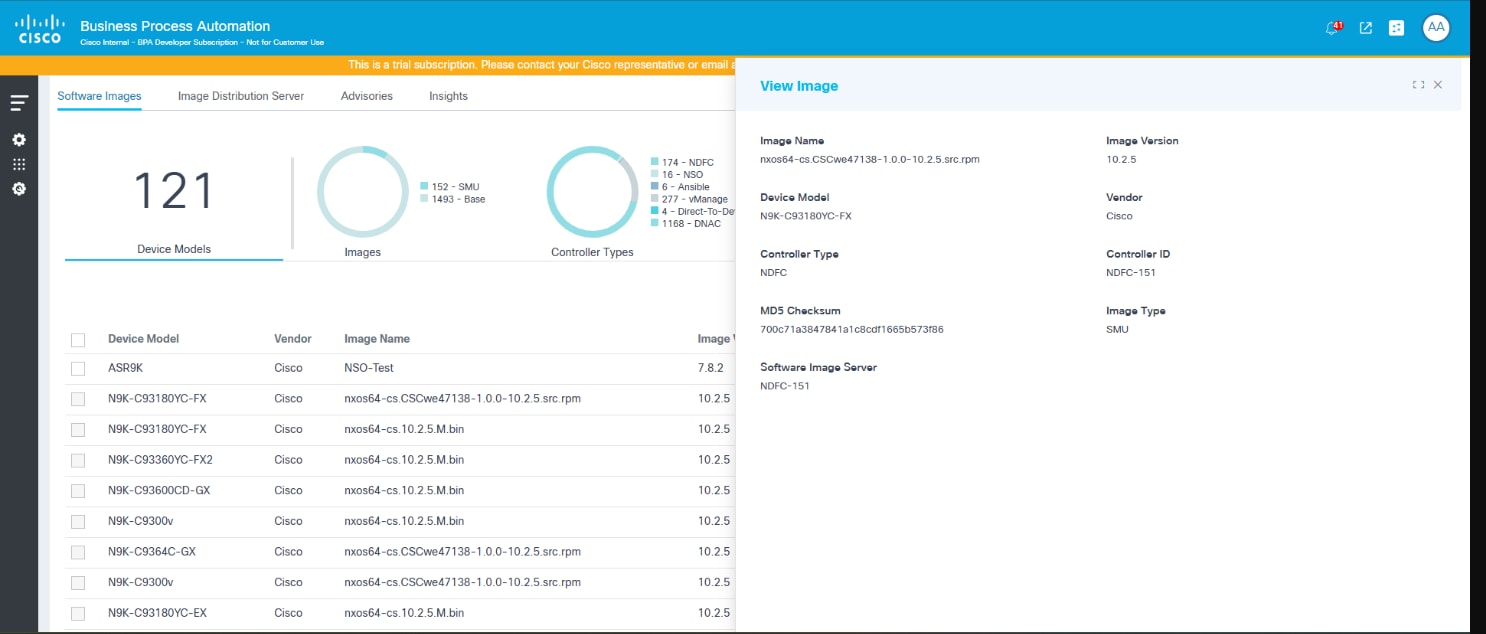
- يؤدي النقر فوق صف إلى فتح نافذة عرض الصورة
مزامنة بيانات تعريف صور البرامج
لتنفيذ مزامنة صور البرامج حسب الطلب:
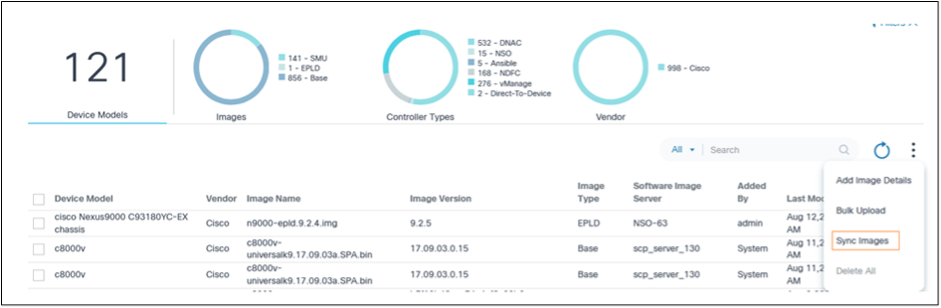
- حدد أيقونة المزيد من الخيارات > مزامنة الصور. يتم اكتشاف تفاصيل بيانات تعريف الصورة من vManage و Cisco Catalyst Center و NDFC و FMC ووجودها في BPA.
- إذا كان اسم الصورة من وحدة التحكم في FMC يتضمن كلمة "FTD" أو "Firepower Threat_Defense"، فسيتم تعيين DeviceModel لتلك الصورة على أنه FTD.
أو
إذا كان اسم الصورة من وحدة التحكم في FMC يتضمن كلمة "FMC" أو "fw_Mgmt_Center" أو "Firewall_Management_Center"، فسيتم تعيين DeviceModel لتلك الصورة على أنها FMC.
- تحتوي الصور من خوادم vManage البعيدة في البداية على المعرف الفريد العالمي (UUID) الذي تم تعيينه في عمود الإصدار بعد عملية المزامنة. يجب على المشغلات تحرير بيانات تعريف الخادم البعيد المطلوبة يدويا وتحديثها باستخدام إصدار الصورة المناسب. في حالة عدم إجراء هذا التعيين، لا تعمل مكونات ترقية نظام التشغيل الأخرى (مثل توافق البرامج وسياسات الترقية ووظائف الترقية وما إلى ذلك) كما هو متوقع.
- لجدولة مزامنة بيانات تعريف السباحة التلقائية على فواصل زمنية منتظمة، ارجع إلى تكوين النشر.
إضافة البيانات الأولية لصورة البرنامج
- حدد أيقونة المزيد من الخيارات > إضافة تفاصيل الصورة. تعرض صفحة إضافة تفاصيل صورة.
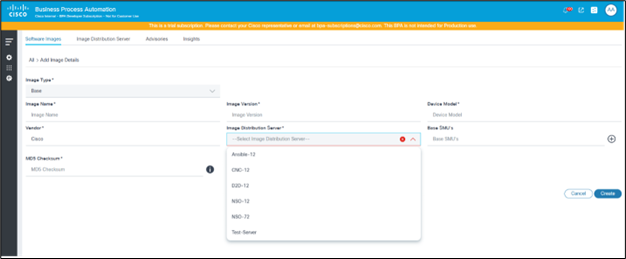
- أدخل المعلومات في الحقول التالية:
- نوع الصورة: نوع الصورة (على سبيل المثال، base، smu، epld)
- اسم الصورة: اسم ملف الصورة؛ يمكن للمستخدمين إدخال مسار نسبي أو مطلق للصورة في حقل الاسم. إذا قدم المستخدمون مسارا مطلقا، فإنه يتم إحضار الصورة مباشرة من ذلك المسار؛ إذا قدم المستخدمون مسارا نسبيا، يقوم النظام بحل المسار الكامل بإضافة المسار الأساسي المعرف في خادم المستودع أثناء التوزيع
- إصدار الصورة: إصدار برنامج للصورة
- طراز الجهاز: نموذج الجهاز الذي يتم تمييز الصورة من أجله
- البائع: المورد أو الموفر الذي نشر الصورة؛ الإعداد الافتراضي هو Cisco، ولكن يمكن تغيير هذا عند الحاجة
- خادم توزيع الصور: حدد خادم توزيع الصور الذي يستضيف ملف البرنامج المشار إليه في حقل اسم الصورة. عند تحديد خادم توزيع صور، يتم إنشاء الصور لجميع معرفات وحدات التحكم المرتبطة بنوع وحدة التحكم المحددة المحددة المحددة داخل خادم توزيع الصور. إذا قام المستخدم بإضافة تواجدات وحدة التحكم أو إزالتها من خادم توزيع الصور، فإنه تتم إضافة صور البرامج المطابقة أو إزالتها لمثيلات وحدة التحكم هذه.
- وحدات SMU الأساسية: SMU الموجودة في الصورة الذهبية الأساسية؛ لا ينطبق هذا الخيار إلا إذا كان نوع الصورة هو الأساس
- المجموع الاختباري MD5: المجموع الاختباري Image MD5 للتحقق
- طقطقة يخلق. يتم عرض إعلام التقدم متبوعا برسالة تأكيد.
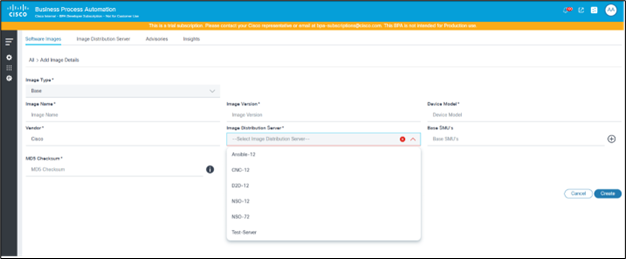
بيانات تعريف صورة برنامج التحميل المجمع

- جهز ملف csv. بتفاصيل الصورة الضرورية وأسماء الأعمدة التالية:
- اسم الصورة
- الإصدار
- طراز الجهاز
- البائع
- نوع الصورة
- خادم توزيع الصور
- المجموع الاختباري MD5
- حدد أيقونة المزيد من الخيارات > التحميل المجمع. يتم فتح نافذة صورة التحميل المجمع.
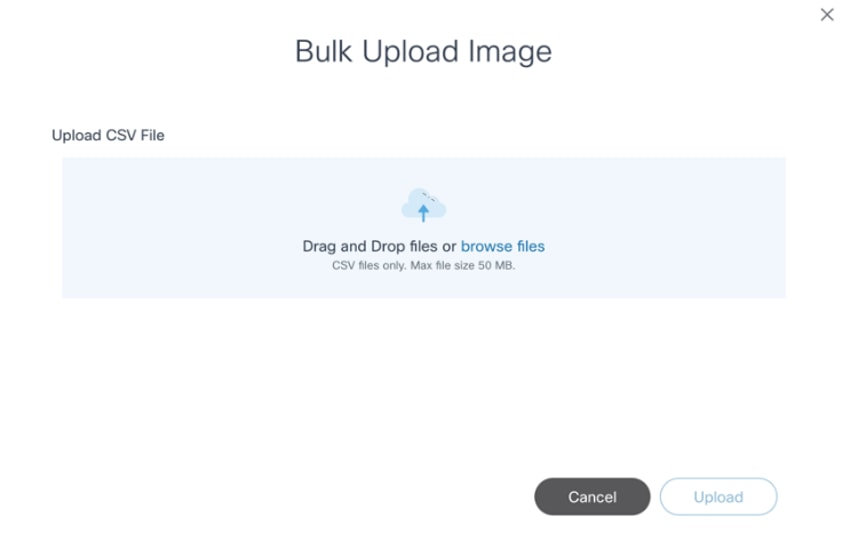
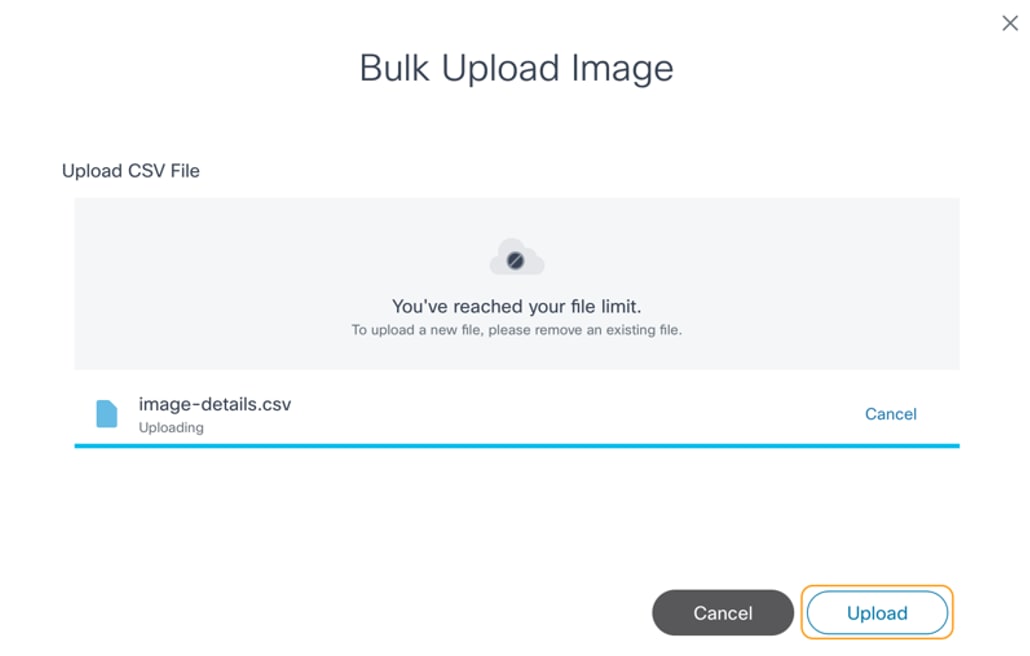
- حدد ملف csv معد وانقر فوق تحميل. يتم التحقق من صحة تفاصيل الصورة من .csv ثم معالجتها. بمجرد تحميل الملف، تظهر حالة التحميل المجمع النهائي.
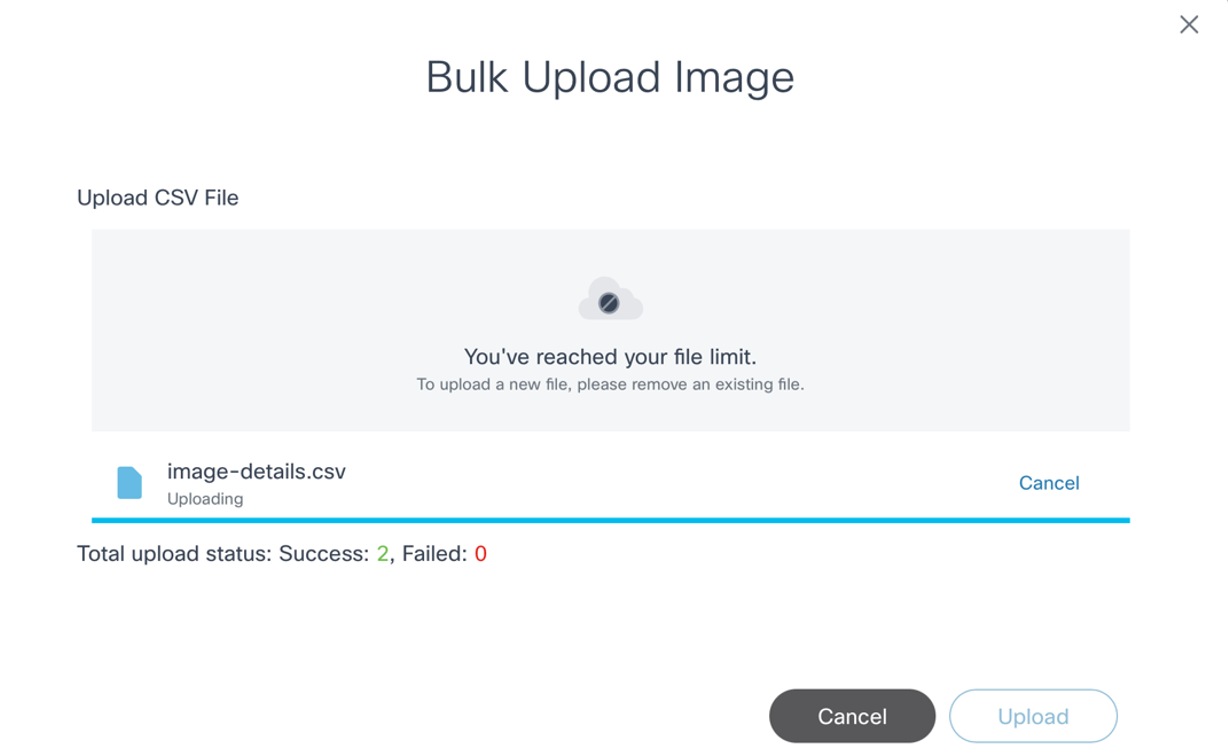
تحرير البيانات الأولية لصورة البرامج الموجودة

- حدد موقع الصورة التي يجب تحديثها باستخدام عامل تصفية البحث.
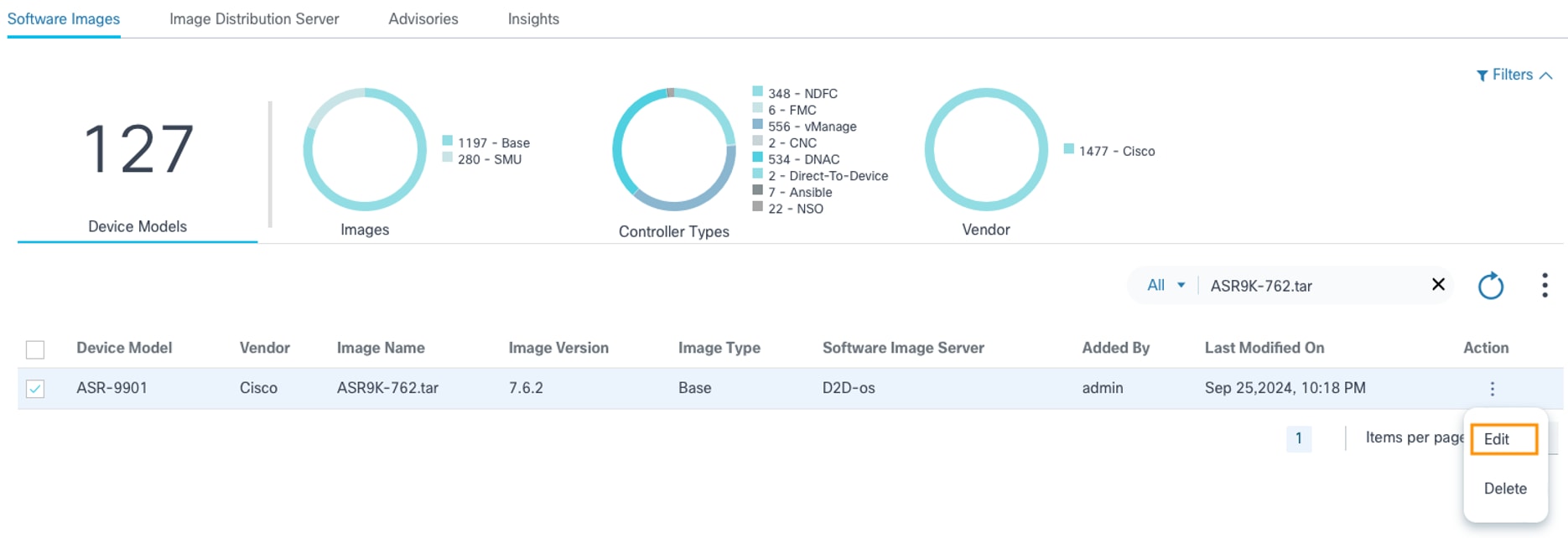
- من عامود العملية للصورة المرغوبة، حدد أيقونة المزيد من الخيارات > تحرير.
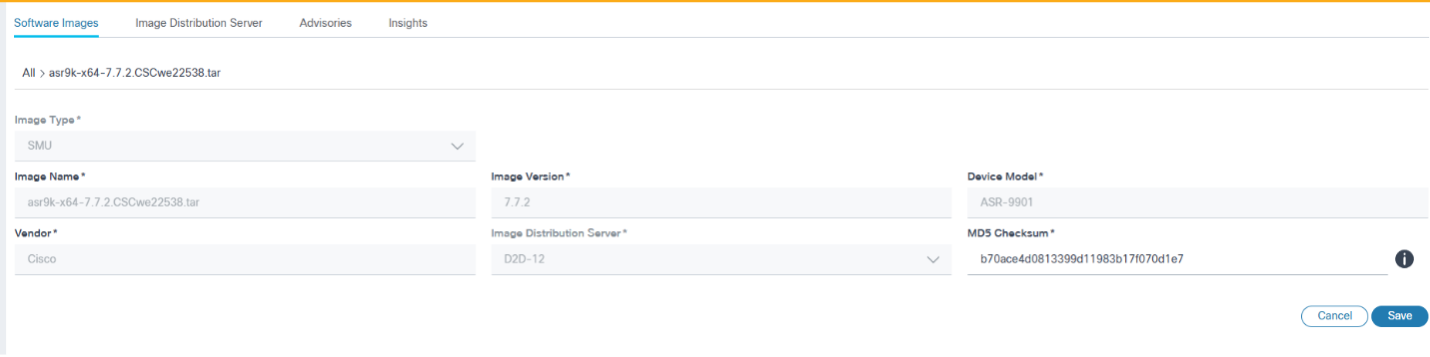
- قم بتحديث المعلمات المطلوبة وانقر فوق حفظ لحفظ التغييرات أو انقر فوق إلغاء الأمر لتجاهل التغييرات. يتم عرض إعلام التقدم متبوعا برسالة تأكيد لتحديث الصورة.
- يتوفر التحرير لوحدات التحكم CNC و NSO و D2D و ANSIBLE و FMC و vManage (قابل للتطبيق فقط على بيانات تعريف صورة الخادم البعيد)
- تحديث طراز الجهاز مدعوم فقط لصور خادم vManage البعيد
- يمكن تحديث حقل إصدار البرامج فقط للبيانات الأولية لصورة الخادم البعيد vManage
- لصور vManage، يمكن للمستخدمين عرض خادم صورة البرنامج بدلا من مثيلات وحدة التحكم
حذف بيانات تعريف صورة البرنامج
البحث في البيانات الأولية لصورة البرنامج
- أستخدم حقل البحث لتحديد مكان الصورة المطلوبة.
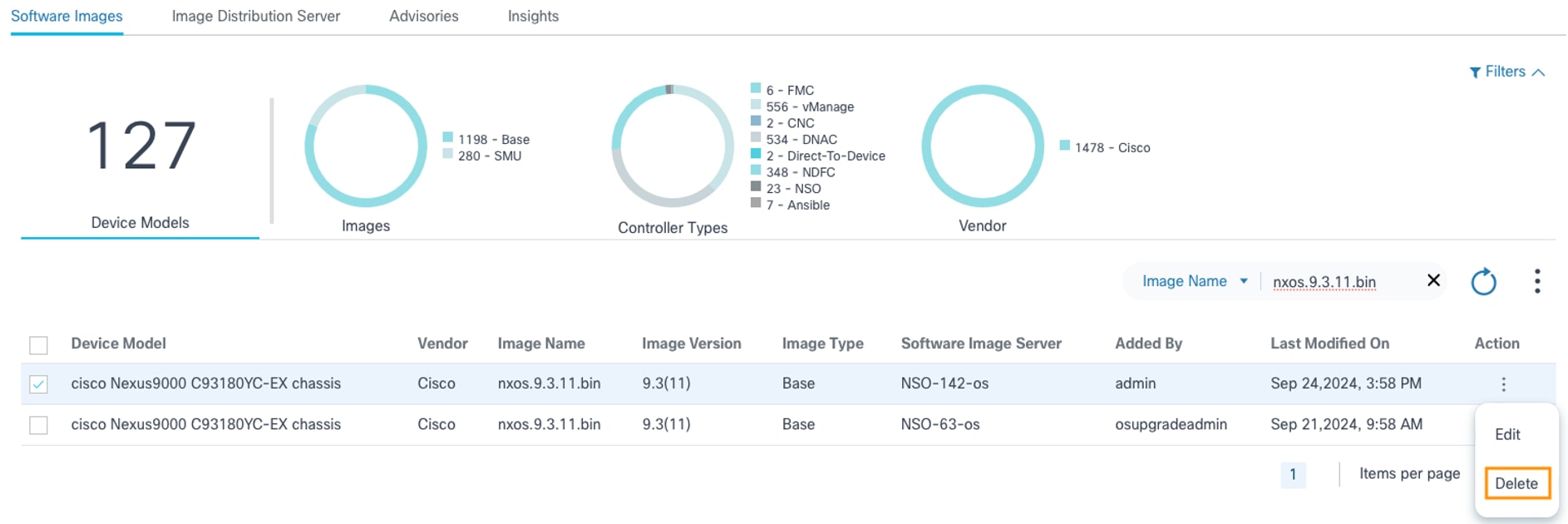
- من عمود العملية للصورة المرغوبة، حدد أيقونة المزيد من الخيارات > حذف لحذف صورة ما.
أو
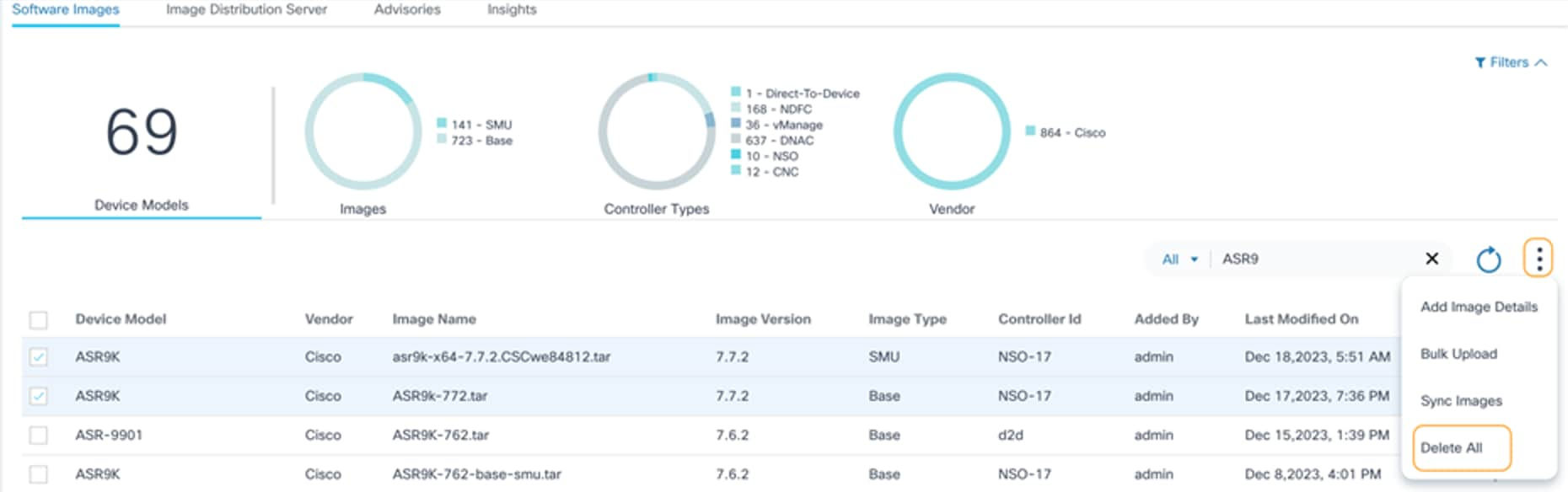
حدد الصور المرغوبة وحدد أيقونة المزيد من الخيارات > حذف الكل لحذف صور متعددة.
يتم عرض تأكيد.
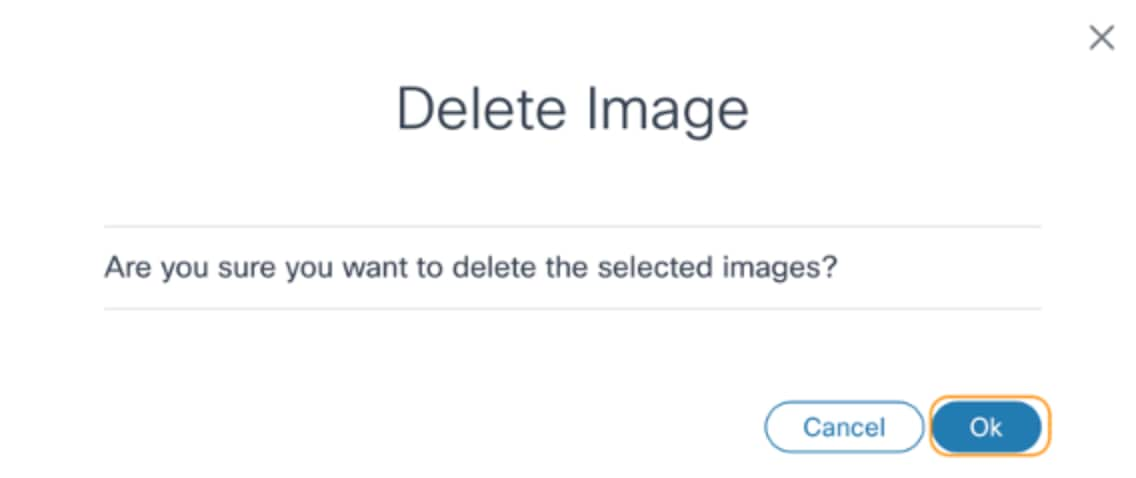
- وانقر فوق OK. يتم عرض إعلام التقدم متبوعا برسالة تأكيد.
- يمكن إضافة البيانات الأولية للصورة فقط لوحدات التحكم NSO و ANSIBLE و Direct-to-Device و CNC. بالنسبة لجميع وحدات التحكم في المؤسسات الأخرى، تتم زيادة إمكانات السباحة المدمجة، ويتم اكتشاف الصور من وحدات التحكم المقابلة
- لا يتم دعم إمكانية اكتشاف الصور لخوادم الصور الخاصة بوحدات التحكم في الشبكة الرقمية (NSO) والعافتراضية والمباشرة إلى الجهاز ووحدات التحكم في الشبكة (CNC).
- بشكل افتراضي، تحتوي بيانات تعريف صورة الخادم البعيد vManage على UUID لمعلمة الإصدار بعد المزامنة. يجب على المستخدمين تحرير بيانات التعريف وتحديث UUID بالإصدار المطابق. يمكن تعريف إصدار الصورة المتوافق إما من وحدة التحكم vManage أو من خلال تسجيل الدخول إلى الجهاز حيث توجد الصورة.
إدارة خادم توزيع الصور
خادم توزيع الصور
يسمح المكون لمستخدمي Operations بالاحتفاظ بتفاصيل خادم مستودع الصور الخاصة بأجهزة التحكم CNC و NSO و ANSIBLE و FMC ووحدات التحكم المباشرة إلى الجهاز التي ليس لديها دعم إدارة مستودع الصور خارج النطاق.
للوصول إلى صفحة خادم توزيع الصور:
- قم بتسجيل الدخول إلى BPA باستخدام بيانات الاعتماد التي تقوم بإدارة الوصول إلى خادم توزيع الصور.

- حدد ترقية نظام التشغيل > إدارة صور البرامج.
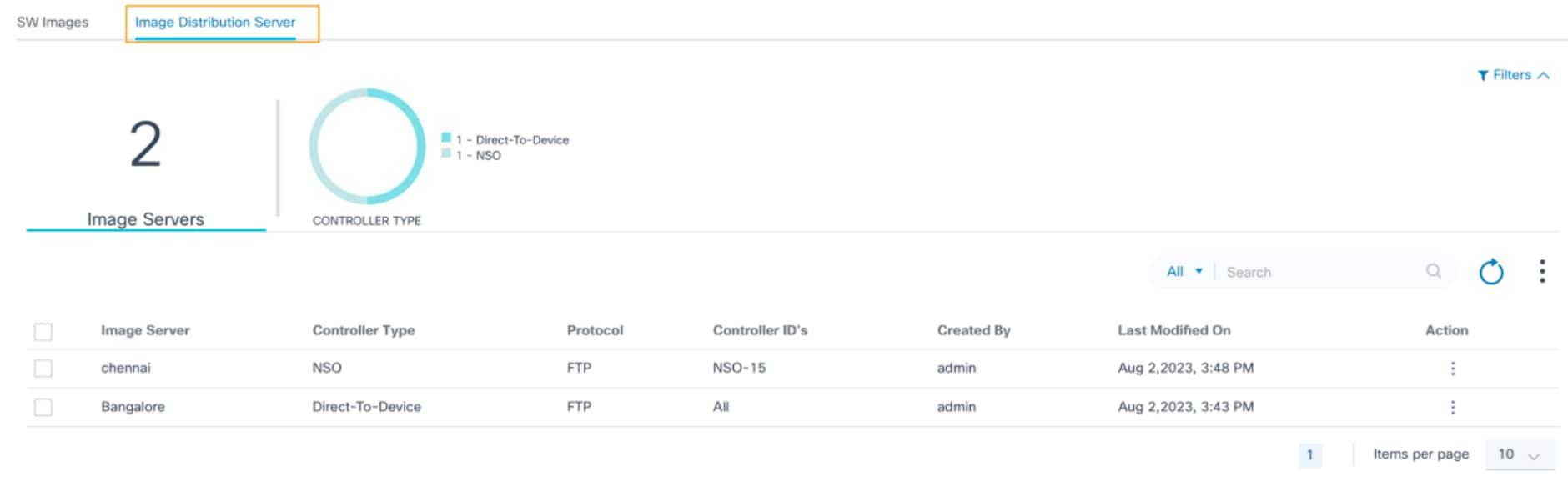
- انقر على علامة التبويب خادم توزيع الصور.
تحتوي علامة التبويب Image Distribution Server على ما يلي:
- مقطع تحليلات، معروض في الأعلى، يوفر ما يلي:
- إجمالي عدد خوادم الصور الموجودة على مثيل BPA هذا
- مرشح نوع وحدة التحكم السريع الذي يسمح بتصفية خوادم الصور استنادا إلى نوع وحدة التحكم (على سبيل المثال، NSO، Direct-Device، CNC، ANSIBLE، FMC)؛ يشير الرقم إلى إجمالي عدد خوادم توزيع الصور المقترنة بنوع وحدة التحكم هذه
- أيقونة المزيد من الخيارات التي توفر الوظائف التالية:
- إضافة خادم صور: إضافة خادم توزيع صور جديد
- حذف الكل: حذف مجمع لخوادم التوزيع المحددة
- عامل تصفية بحث يمكن إستخدامه للبحث في خوادم التوزيع ويتضمن مرشحات البحث الحصرية التالية:
- الكل : البحث عبر كافة الحقول
- خادم الصور: البحث عن الخوادم التي لها اسم خادم محدد
- معرف وحدة التحكم: البحث عن الخوادم المقترنة بمعرف وحدة تحكم محدد
- أيقونة تحديث التي يمكن إستخدامها لتحديث الصفحة ومسح عوامل التصفية المحددة
- يتم عرض خوادم التوزيع الموجودة في جدول شبكة بالأعمدة التالية:
- خادم الصور: الاسم الفريد لخادم المستودع
- نوع وحدة التحكم: نوع وحدة التحكم الذي ينطبق عليه خادم الصور هذا
- البروتوكول: نسخ البروتوكول المدعوم من قبل خادم المستودع
- معرفات وحدة التحكم: مثيلات وحدات التحكم التي يكون خادم المستودع الحالي قابل للاستخدام أو التطبيق عليها؛ يشير مثيل وحدة التحكم إلى الأجهزة التي تتم إدارتها من خلال وحدة التحكم هذه
- تم الإنشاء بواسطة: المستخدم الذي قام بتشغيل خادم المستودع
- آخر تعديل في: الطابع الزمني لآخر تحديث لتفاصيل الخادم
- الإجراء: يوفر إجراءات خاصة بالصف مثل تحرير وحذف
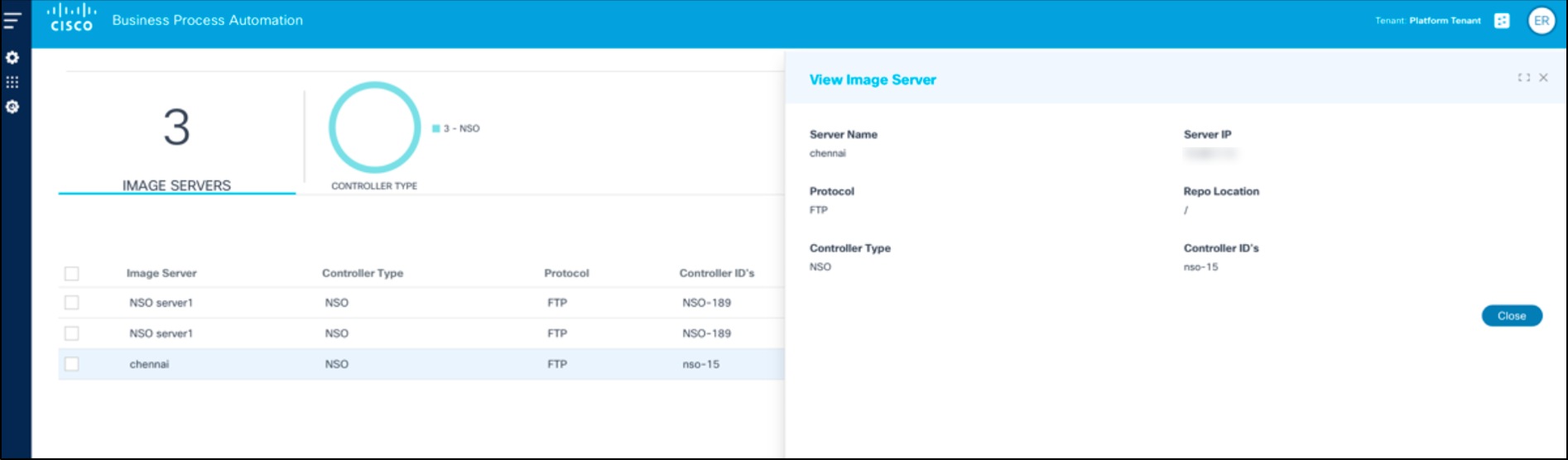
- يؤدي النقر فوق صف إلى فتح نافذة عرض خادم الصور
إضافة تفاصيل خادم الصور
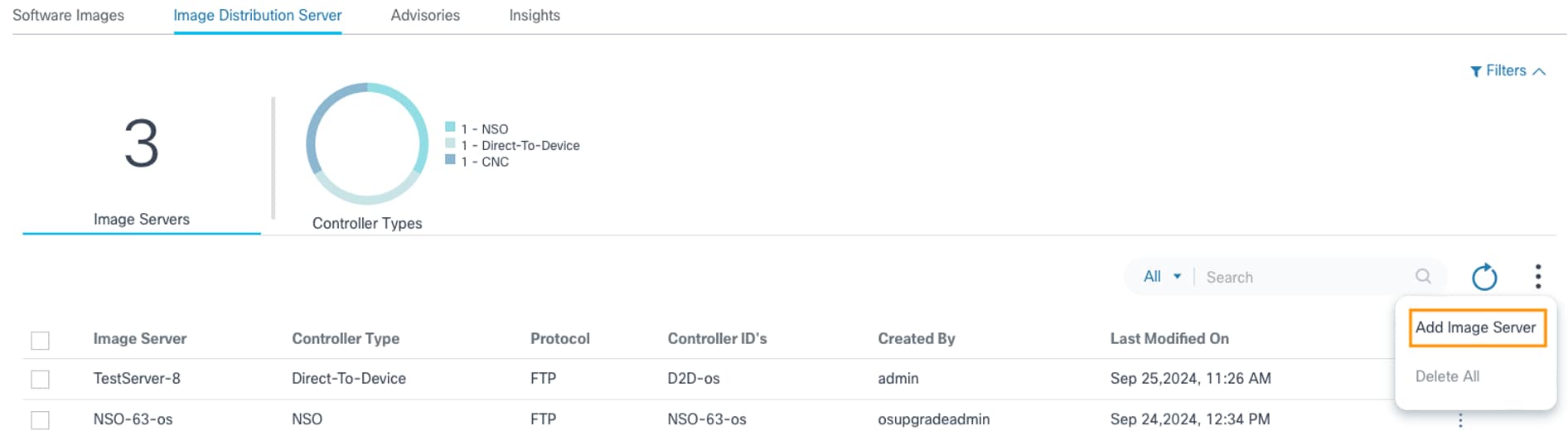
- حدد أيقونة المزيد من الخيارات > إضافة خادم صورة. تظهر صفحة إضافة صورة Server.
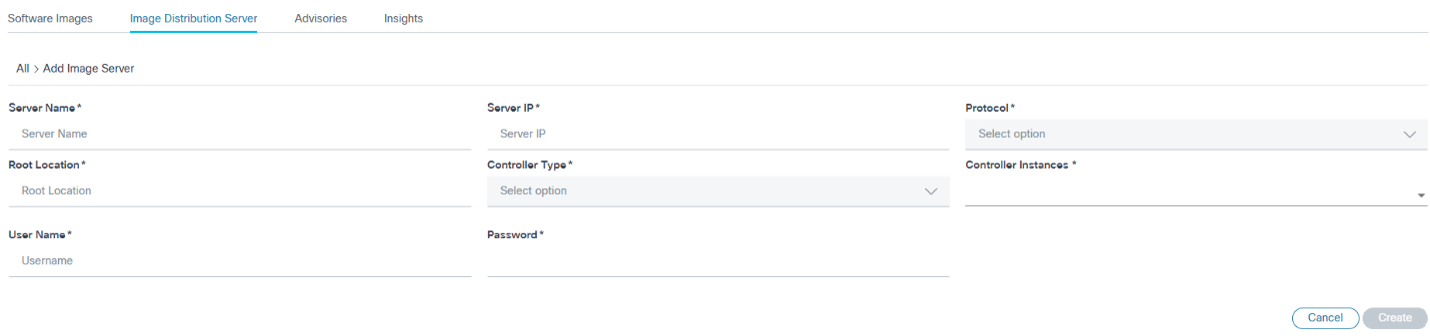
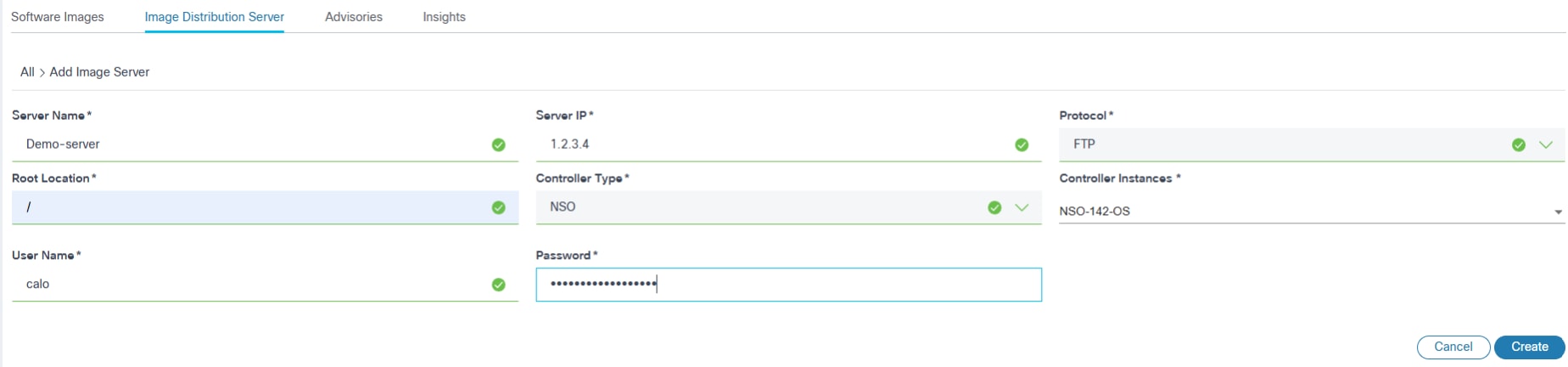
- أدخل المعلومات في الحقول التالية:
- اسم الخادم: اسم فريد لخادم مستودع الصور
- خادم IP: عنوان IPv4 لخادم المستودع
- البروتوكول: مدعوم من قبل خادم مستودع الصور لنسخة الصورة
- موقع إعادة الشراء: المسار الأساسي لملفات الصور في خادم المستودع
- نوع وحدة التحكم: نوع وحدة التحكم الذي ينطبق عليه خادم الصورة الحالي
- مثيلات وحدة التحكم: مثال واحد أو أكثر من مثيلات وحدات التحكم القابلة للتطبيق استنادا إلى الأجهزة التي يديرونها والتي يجب إستخدام خادم مستودع الصور الخاص بها لنسخ الصورة
- المستخدم: بيانات اعتماد مخصصة ليتم إستخدامها للوصول إلى ملفات الصور من المستودع
- طقطقة يخلق. يتم عرض إعلام التقدم متبوعا برسالة تأكيد.
تحرير تفاصيل خادم الصور
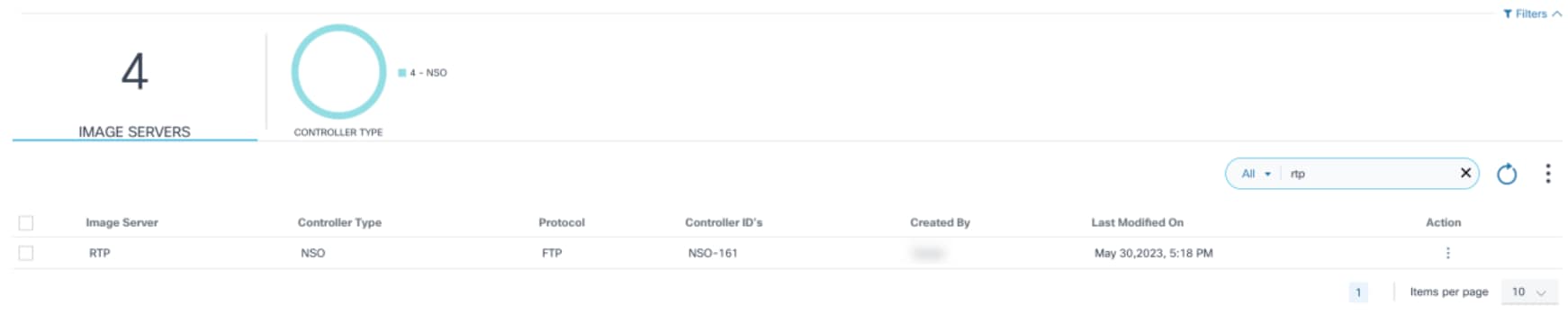
- باستخدام حقل البحث، حدد موقع خادم التوزيع الذي يحتاج إلى التحديث.
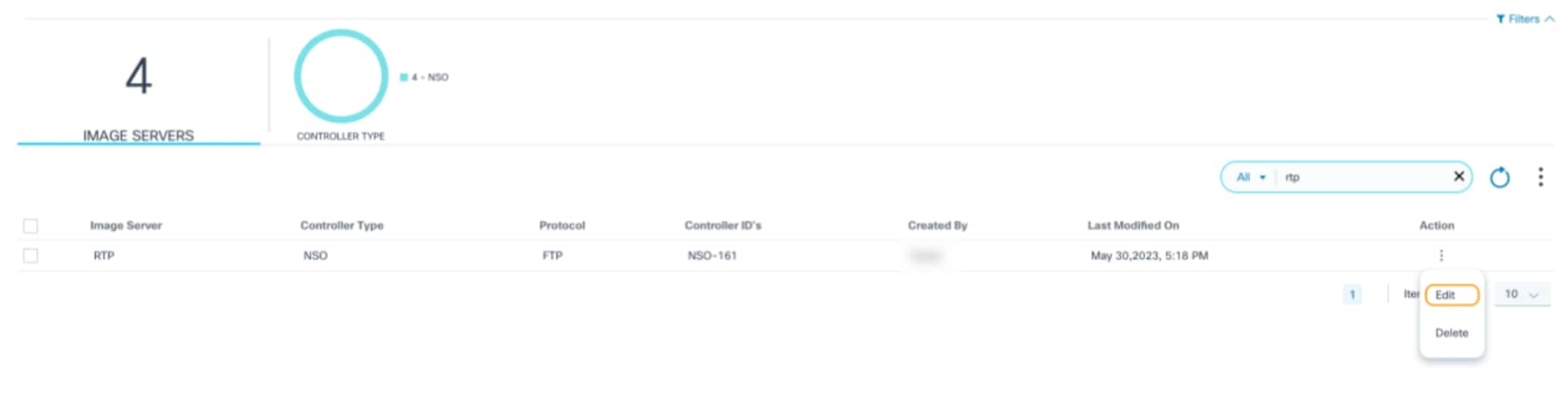
- من عمود العملية، حدد أيقونة المزيد من الخيارات > تحرير.
- تحديث المعلمات المطلوبة.
- انقر فوق حفظ. يتم عرض إعلام التقدم متبوعا برسالة تأكيد.
حذف تفاصيل خادم الصور
- باستخدام عامل تصفية البحث، حدد موقع الخادم (الخوادم) المطلوبة.
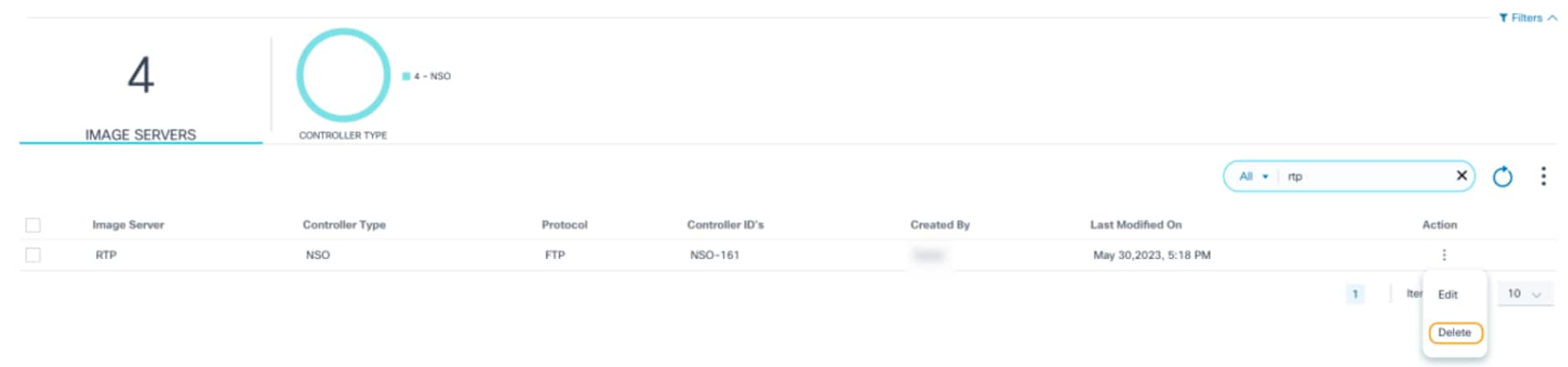
- من عمود العملية، حدد أيقونة المزيد من الخيارات > حذف لحذف خادم توزيع واحد.
أو
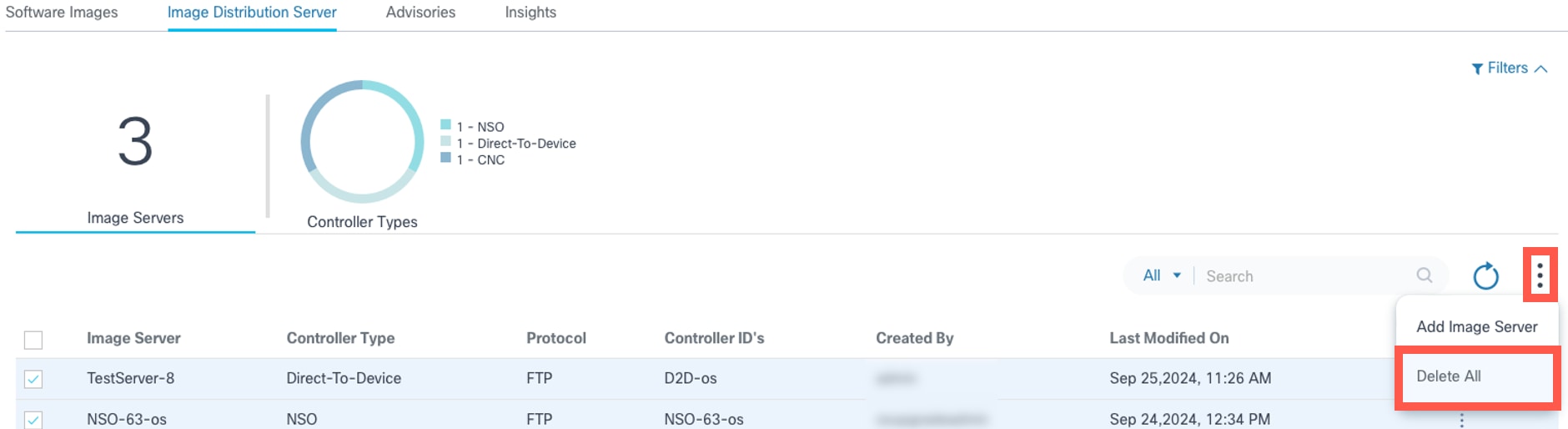
حدد الملقمات المرغوبة وحدد أيقونة المزيد من الخيارات > حذف الكل لحذف ملقمات توزيع متعددة.
يتم عرض تأكيد.
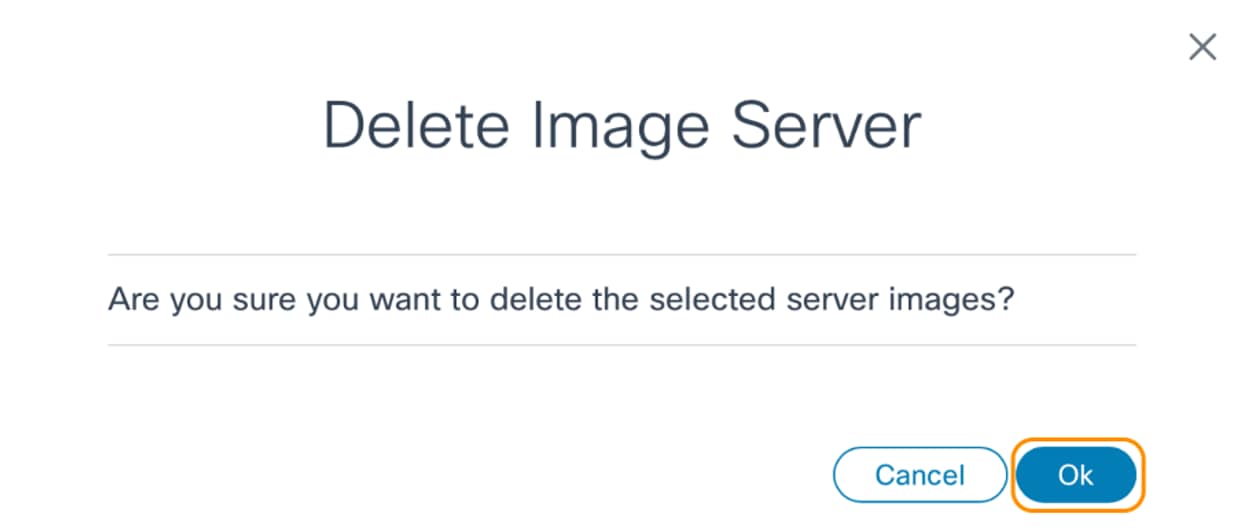
- وانقر فوق OK. عرض إعلامات التقدم متبوعا برسالة تأكيد.
رؤى البرامج
يكتشف Software Insights جميع نقاط الضعف الأمنية، مثل إرشادات الأمان والأخطاء ونهاية العمر الافتراضي للبرامج التي يتم كشفها بواسطة أصول الشبكة. كما يوفر اقتراحات البرامج لطرز الأجهزة التي تديرها وحدات التحكم Cisco Catalyst Center و NDFC. وهو يسمح لمستخدمي الإدارة بتحديد إصدار البرنامج المقترح لأصول الشبكة وينشئ سياسة توافق لنماذج الأجهزة إذا كان الاقتراح متاحا.
المتطلبات الأساسية
- تمكين المحول للحصول على رؤى. يكون محول خادم رؤى Cisco، المسمى "Cisco-Insights-Adapter"، متاحا خارج النطاق الترددي. للتكامل مع بعض خوادم Insights الخارجية التابعة لجهات خارجية، يلزم بناء المهايئات المقابلة. راجع تكوين محول الرؤى في دليل مطور BPA للحصول على مزيد من المعلومات.
- يلزم اتصال الإنترنت لنظام BPA للاتصال بسحابة Cisco.
- تحقق من وجود العميل_id و client_secret في تكوين المحول قبل متابعة عملية المزامنة.
- إذا كان مطلوبا، يمكن تكوين وكيل للإنترنت باتباع الخطوات أدناه.
- بالنسبة لنوع نظام التشغيل IOS-XR، يمكن القيام بالتعيين من سلسلة الجهاز المخصص إلى نموذج في إدارة بيانات المرجع (RefD) حسب الحاجة. لمزيد من المعلومات حول تعيين سلسلة إلى نموذج مخصص، راجع دليل مطور BPA.
- يتطلب BPA Kubernetes Pods الوصول إلى الإنترنت لجمع الإرشادات والأخطاء وتفاصيل نهاية العمر من Cisco. إذا لم يكن لشبكة BPA إمكانية وصول مباشر إلى الإنترنت، ولكنها متاحة عبر الوكيل، فاستخدم الخطوات أدناه لجعل Kubernetes Pods يستخدم وكيل الإنترنت.
- قم بتحديث البرنامج النصي باستخدام عنوان الوكيل الفعلي بدلا من <http://proxy-domain.com:port>.
- قم بتكوين معلمات البيئة مقابل كل Pod في مخططات YAML أو Chief للنشر.
- قم بتنفيذ البرنامج النصي التالي في عقدة Kubernetes عن طريق إضافة كافة أسماء النشر في تكوين NO_PROXY أو NO_PROXY.
#!/bin/bash
# Define the environment variables
HTTP_PROXY=”<>”
HTTPS_PROXY=”<< http://proxy-domain.com:port>>”
http_proxy=”<>”
https_proxy=”<>”
NO_PROXY="*.svc,localhost,127.0.0.1,192.168.0.0/16,10.0.0.0/8,172.16 .0.0/12,adaptor-builder,agent-manager-service,ansible-agentservice,artifacts,auth-service,backup-restoreservice,cadvisor,camunda,camunda-external-tasks-service,camundascript-external-tasks-service,checkpoint-agent-service,cicdservice,cmd-analyzer,cnc-agent-service,command-templatesservice,compliance-remediation-service,core-services,d2d-agentservice,dashboard-metrics-scraper,dcnm-agent-service,deviceactivation,device-manager-service,dnac-agent-service,duo-agentservice,dynamic-actions,elk,elk-public,event-handlerms,grafana,ingesterservice,kafka,kafka1,kafka2,kafka3,kong,kubernetes-dashboard,marketvariance,milestones-ms,mongodb-arb,mongodb1,mongodb2,ndfc-agentservice,nfv,nfv-app-event-listener,nfv-managerservice,nginxexporter,nodeexporter,nso-agent-service,osupgradems,osupgrade-nxtgen-service,perimeter-security,policy-resolverservice,portal,portalinternal,postgresdb,postgresdb1,postgresdb2,postgresdb3,prometheus,p rometheusexporter,sase-service,scheduler-service,script-runnerhelper-service,script-runner-service,service-catalog-ms,snmptrap,template-manager-service,thousandeyes-agent-service,tmfconnector,umbrella-agent-service,vmanage-agentservice,zookeeper1,zookeeper2,zookeeper3,zookeeper4,zookeeper5"
no_proxy="*.svc,localhost,127.0.0.1,192.168.0.0/16,10.0.0.0/8,172.16 .0.0/12,adaptor-builder,agent-manager-service,ansible-agentservice,artifacts,auth-service,backup-restoreservice,cadvisor,camunda,camunda-external-tasks-service,camundascript-external-tasks-service,checkpoint-agent-service,cicdservice,cmd-analyzer,cnc-agent-service,command-templatesservice,compliance-remediation-service,core-services,d2d-agentservice,dashboard-metrics-scraper,dcnm-agent-service,deviceactivation,device-manager-service,dnac-agent-service,duo-agentservice,dynamic-actions,elk,elk-public,event-handlerms,grafana,ingesterservice,kafka,kafka1,kafka2,kafka3,kong,kubernetes-dashboard,marketvariance,milestones-ms,mongodb-arb,mongodb1,mongodb2,ndfc-agentservice,nfv,nfv-app-event-listener,nfv-managerservice,nginxexporter,nodeexporter,nso-agent-service,osupgradems,osupgrade-nxtgen-service,perimeter-security,policy-resolverservice,portal,portalinternal,postgresdb,postgresdb1,postgresdb2,postgresdb3,prometheus,prometheusexporter,sase-service,scheduler-service,script-runnerhelper-service,script-runner-service,service-catalog-ms,snmptrap,template-manager-service,thousandeyes-agent-service,tmfconnector,umbrella-agent-service,vmanage-agentservice,zookeeper1,zookeeper2,zookeeper3,zookeeper4,zookeeper5"
# Get the list of deployments
deployments=$(kubectl get deployments -n bpa-ns | grep -v NAME | awk '{print $1}')
# Loop through each deployment and set the environment variables
for dp in $deployments;do
kubectl set env deployment/$dp\
HTTP_PROXY=$HTTP_PROXY \
HTTPS_PROXY=$HTTPS_PROXY \
http_proxy=$http_proxy \
https_proxy=$https_proxy \
NO_PROXY=$NO_PROXY \
no_proxy=$no_proxy \
-n bpa-ns
done إحضار بيانات رؤى البرامج إلى BPA
لمزامنة بيانات رؤى البرامج في BPA:
- قم بتسجيل الدخول إلى BPA باستخدام بيانات الاعتماد التي لها حق الوصول إلى مزامنة بيانات رؤى البرامج.

- حدد ترقية نظام التشغيل > إدارة صور البرامج من اللوحة الجانبية.

- انقر فوق علامة التبويب النصائح.
المزامنة لجلب رؤى البرامج إلى BPA

- انقر فوق مزامنة.
يقوم هذا باكتشاف جميع إستشارات الأمان وأخطاء الأولوية والنشرات لنهاية العمر واقتراحات البرامج المتعلقة بالأصول الموجودة في المخزون. يتم تحديد تواريخ انتهاء دورة حياة برامج وتوجيهات الأمان استنادا إلى نوع نظام التشغيل وإصدار البرنامج. يتم تحديد أخطاء الأولوية واقتراحات البرامج استنادا إلى معرف المنتج وإصدار البرنامج.
يظهر آخر تحديث تاريخ ووقت آخر مزامنة لبيانات الرؤى، ويعرض حقل حالة المزامنة آخر حالة مزامنة.
عرض إستشارات الأمان وإدارتها
للوصول إلى صفحة النصائح:
- سجل الدخول إلى BPA باستخدام بيانات الاعتماد التي تدير الوصول إلى "الإرشادات".

- حدد ترقية نظام التشغيل > إدارة صور البرامج.
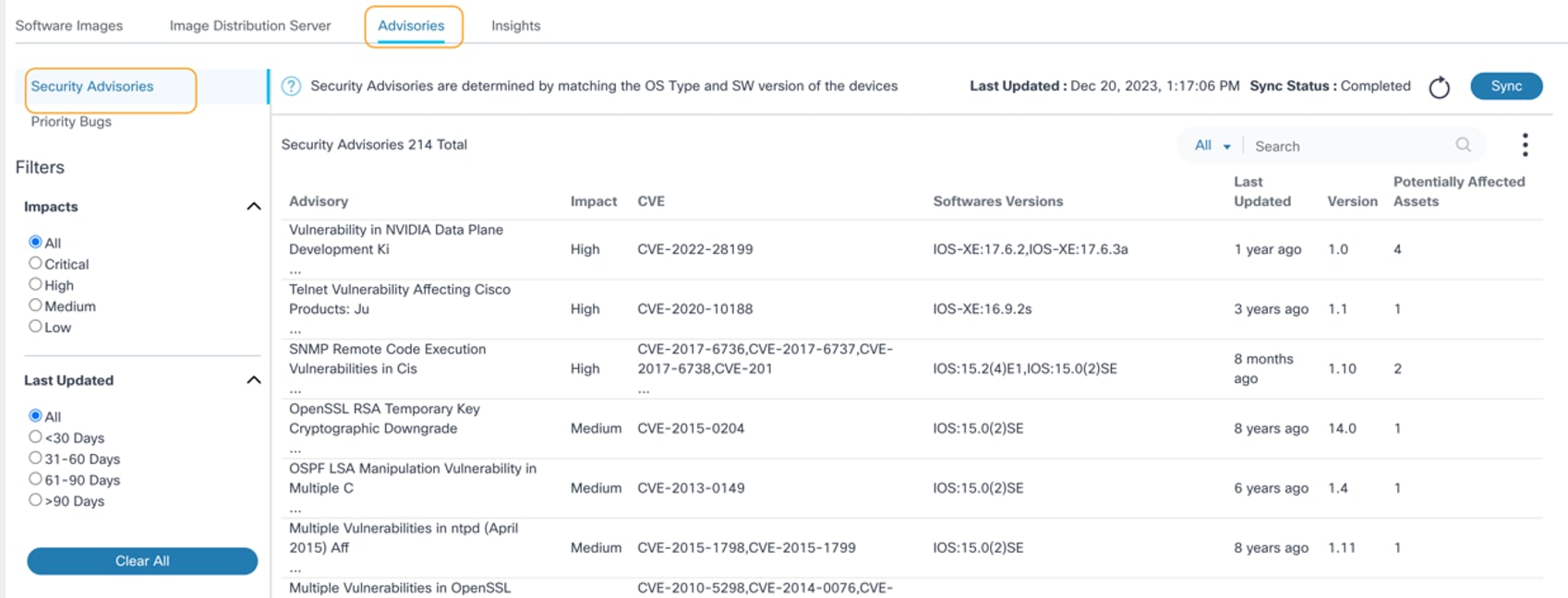
- انقر فوق علامة التبويب النصائح. يتم فتح صفحة إرشادات الأمان بشكل افتراضي.
يتم عرض الخيارات التالية لتصفية بيانات الإرشادات:
- تسمح التأثيرات بالتصفية استنادا إلى مستوى الخطورة الاستشاري؛ الكل محدد بشكل افتراضي
- يسمح آخر تحديث بالتصفية استنادا إلى تاريخ التحديث الأخير للمستشارين؛ الكل محدد بشكل افتراضي
- مسح كل عمليات إعادة الضبط لعوامل التصفية المحددة
- يتم إستخدام عامل تصفية البحث للبحث في الإرشادات ويتضمن عوامل تصفية البحث الحصرية التالية:
- الكل : البحث عبر الأعمدة مثل الإصدارات الاستشارية وCVE والبرامج
- إستشاري: البحث عن إستشارات بالمصطلحات المحددة في البحث
- CVE: البحث عن إستشارات حول نقاط الضعف وحالات التعرض الشائعة المحددة (CVE)
- إصدارات البرامج: البحث عن إستشارات مقترنة بأنواع معينة من أنظمة التشغيل أو إصدارات البرامج
- يتم إستخدام أيقونة التحديث لتحديث الصفحة ومسح عوامل التصفية المحددة
- يتم عرض المستشارين الموجودين مع الأعمدة التالية:
- إستشاري: موجز الفتوى
- التأثير: الخطورة في الاستشارة
- مكافحة التطرف العنيف: CVEs المعينة
- إصدارات البرامج: نوع نظام التشغيل وإصدارات البرامج المتأثرة
- آخر تحديث: تاريخ ووقت آخر تحديث للإصدار الاستشاري
- الإصدار: الإصدار الاستشاري
- الأصول التي يحتمل أن تتأثر: عدد الأصول التي قد تتأثر بالإصدار الاستشاري
- يؤدي النقر فوق حقل الرأس إلى فرز الاستشارات
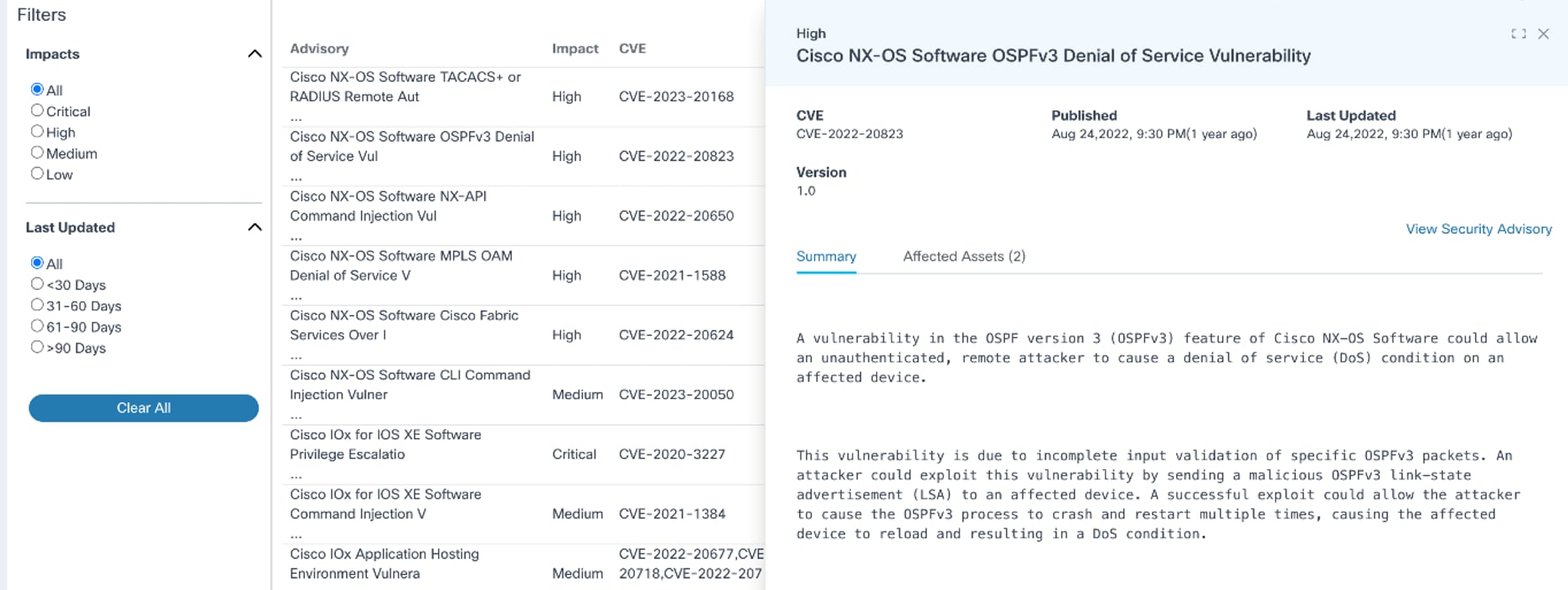
- يؤدي تحديد صف إستشاري إلى فتح طريقة عرض التفاصيل الاستشارية التي تتضمن علامات التبويب التالية:
- ملخص: يعرض ملخصا للمشورة المحددة؛ عروض بشكل افتراضي
- الأصول المتأثرة: يعرض تفاصيل الأصول التي قد تتأثر مثل اسم الأصل، الرقم التسلسلي، اسم الطراز، إصدار البرنامج، عنوان IP، ومعرف وحدة التحكم؛ يمكن إجراء فرز الأصول والبحث فيها في علامة التبويب هذه
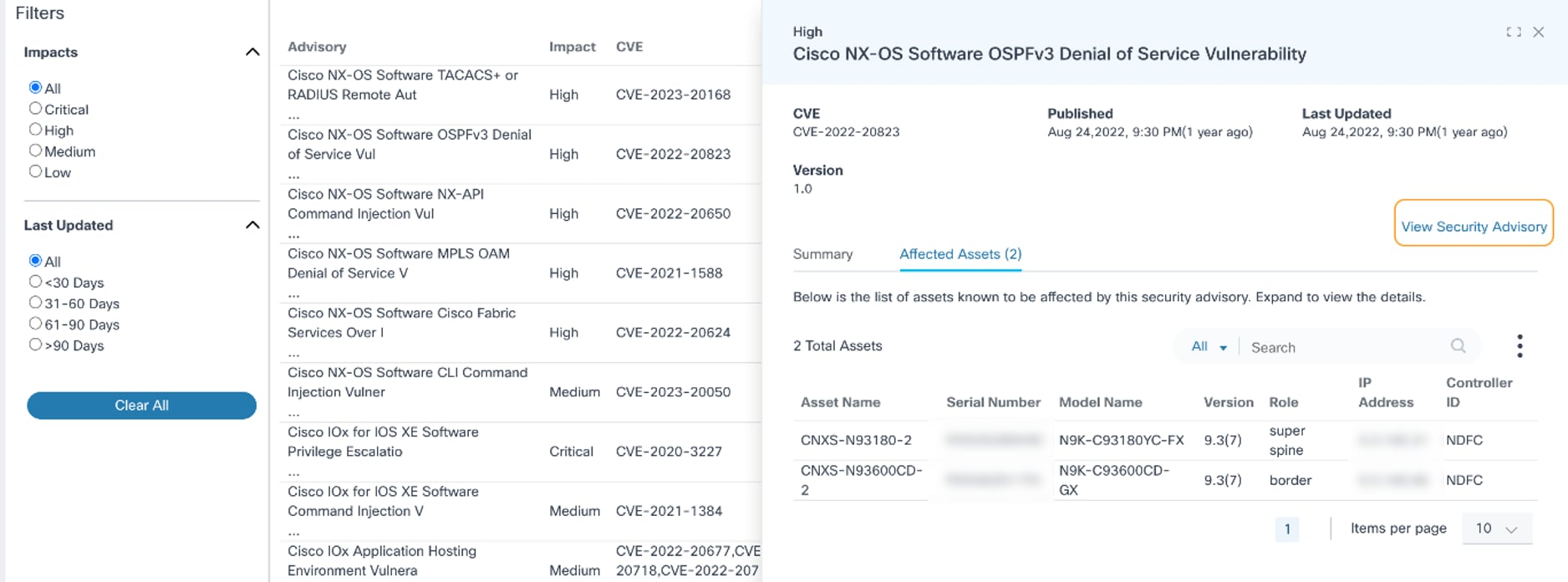
- عرض إرتباط الاستشارة الأمنية: الانتقال إلى الصفحة الاستشارية الرسمية
عرض أخطاء الأولوية وإدارتها

بعد فتح صفحة النصائح كما هو موضح في القسم السابق، انقر فوق علامة التبويب أخطاء الأولوية. تظهر صفحة أخطاء الأولوية.
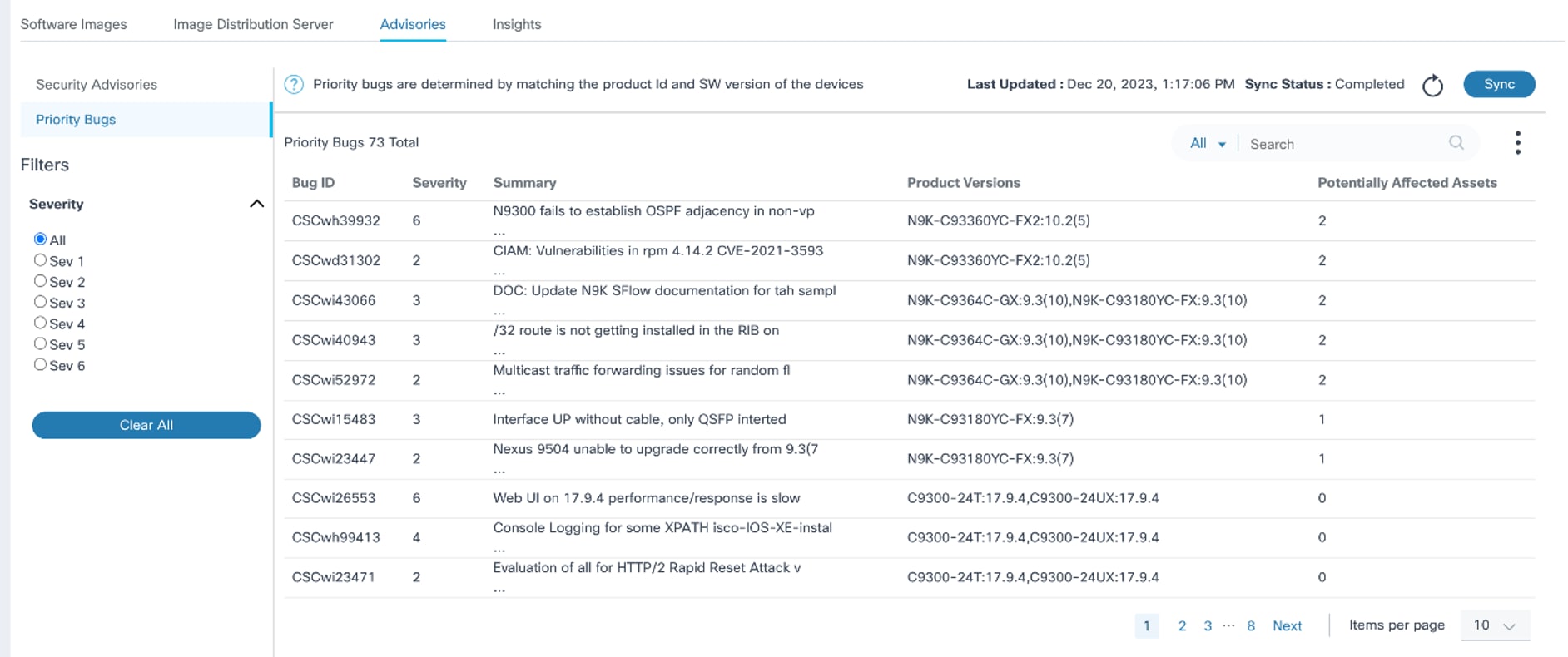
تتوفر الخيارات التالية في صفحة أخطاء الأولوية:
- عامل تصفية الخطورة الذي يسمح بالتصفية استنادا إلى خطورة الخطأ؛ الكل محدد بشكل افتراضي
- يمكن إستخدام عامل تصفية البحث للبحث عن الأخطاء ويتضمن عوامل تصفية البحث الحصرية التالية:
- الكل : البحث عبر كافة الحقول
- معرف الخطأ: البحث عن الأخطاء باستخدام معرف خطأ محدد
- ملخص: البحث عن أخطاء ذات كلمات أساسية محددة موجودة في الملخص
- إصدارات المنتج: البحث عن أخطاء مرتبطة بمعرف منتج معين أو إصدار برنامج معين
- يمكن إستخدام أيقونة التحديث لتحديث الصفحة ومسح عوامل التصفية المحددة
- يتم عرض أخطاء الأولوية في الجدول بالأعمدة التالية:
- معرف الخطأ
- الخطورة: خطورة الخطأ
- ملخص: تفاصيل ملخص الخطأ
- إصدارات المنتج: معرف المنتج وإصدارات البرامج المتأثرة
- الأصول التي يحتمل أن تتأثر: عدد الأصول التي قد تتأثر بالخطأ
- يمكن إجراء الفرز بالنقر فوق أي رأس عمود باستثناء الأصول المتأثرة المحتملة
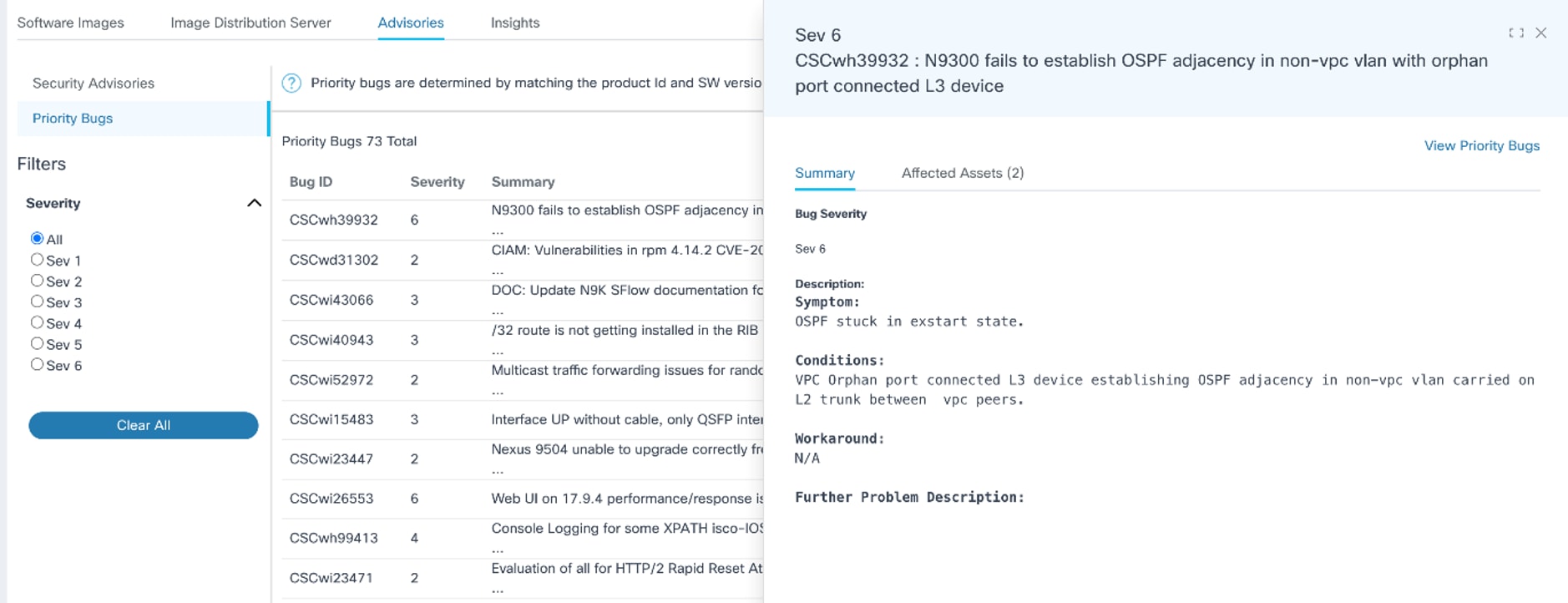
- يؤدي النقر فوق خطأ إلى فتح طريقة العرض التفصيلية للخطأ والتي تتضمن ما يلي:
- علامة التبويب الملخص: عرض تفاصيل خطورة الخطأ والوصف والحل البديل
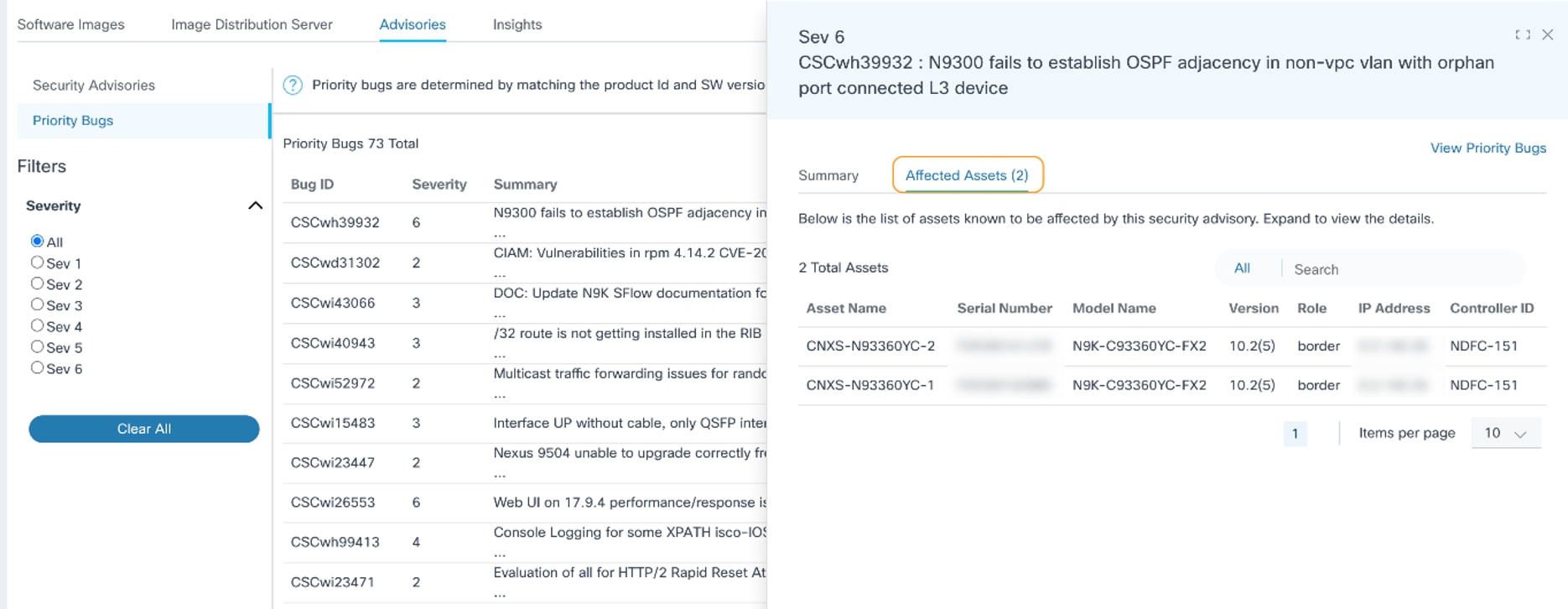
- علامة التبويب الأصول المتأثرة: يعرض جميع تفاصيل الأصول التي قد تتأثر مثل اسم الأصل، والرقم التسلسلي، اسم الطراز، إصدار البرامج، وعنوان IP، ومعرف وحدة التحكم؛ يمكن إجراء فرز الأصول والبحث فيها في علامة التبويب هذه
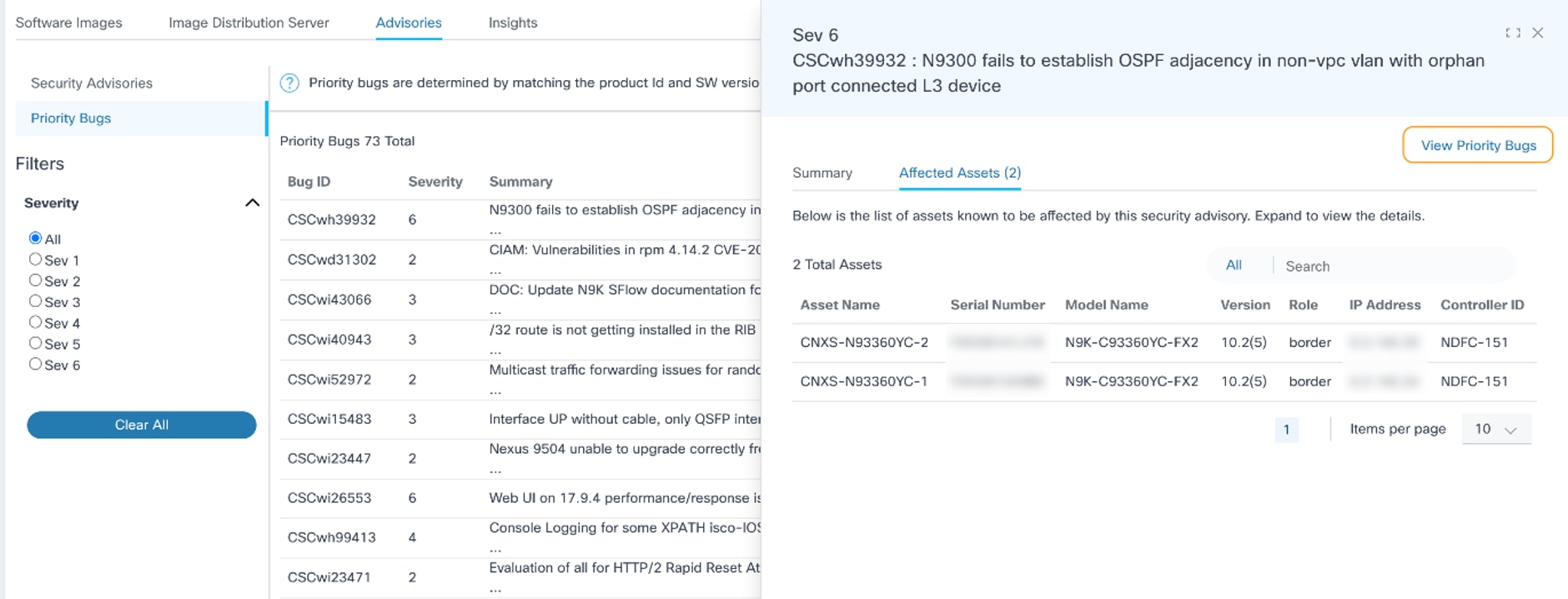
- عرض إرتباط أخطاء الأولوية: الانتقال إلى أداة البحث عن الأخطاء الرسمية
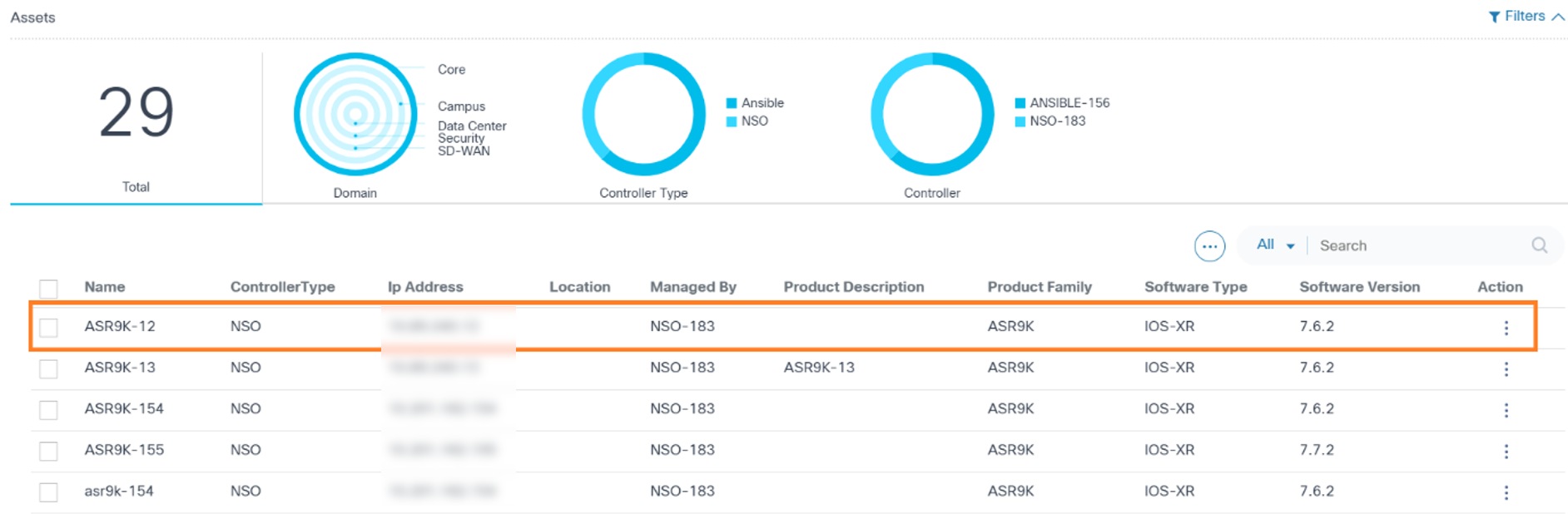
في إدارة الأصول، يمكن للمستخدمين عرض قائمة بجميع الأصول. عند إختيار أي أصول، تعرض اللوحة معلومات مستوى الأصول، والتي تتضمن تفاصيل حول قابلية برامج الأصول للتأثر مرتبة في علامتي تبويب: المستشارين و الثور.

تحتوي علامة التبويب النصائح على علامتي تبويب فرعيتين وإستشارات الأمان وأخطاء الأولوية. تم توفير المزيد من التفاصيل حول علامات التبويب هذه في الأقسام أدناه.
إستشارات الأمان
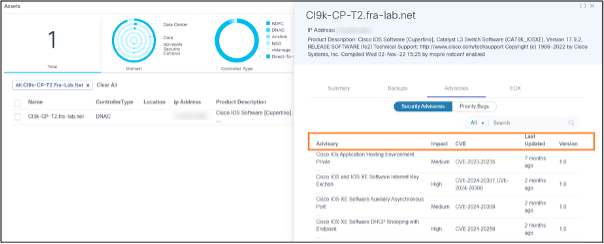
في علامة التبويب الفرعية إستشارات الأمان، يمكن للمستخدمين عرض جميع إستشارات الأمان التي تؤثر على أحد الأصول المحددة. تتضمن الأعمدة الموجودة في جدول إستشارات الأمان النصائح والتأثير وCVE وآخر تحديث والإصدار.
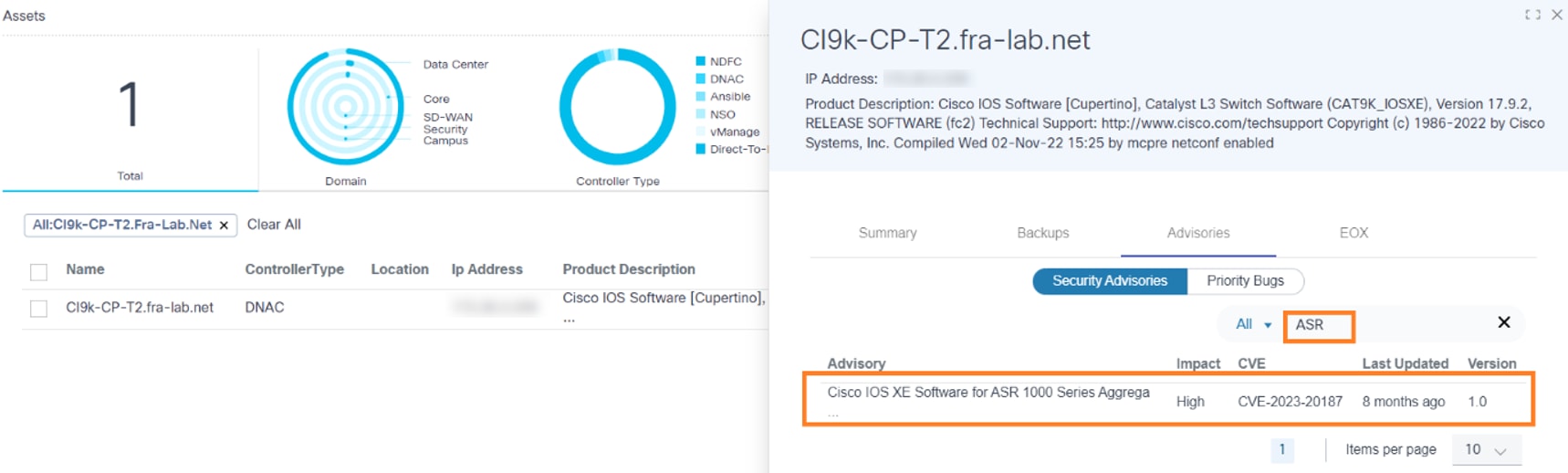

يمكن للمستخدمين البحث في النصائح استنادا إلى القيم الموجودة في أعمدة النصائح والتأثير وCVE وآخر تحديث والإصدار. يسمح ترقيم الصفحات للمستخدمين بالتنقل بين الصفحات.
أخطاء الأولوية
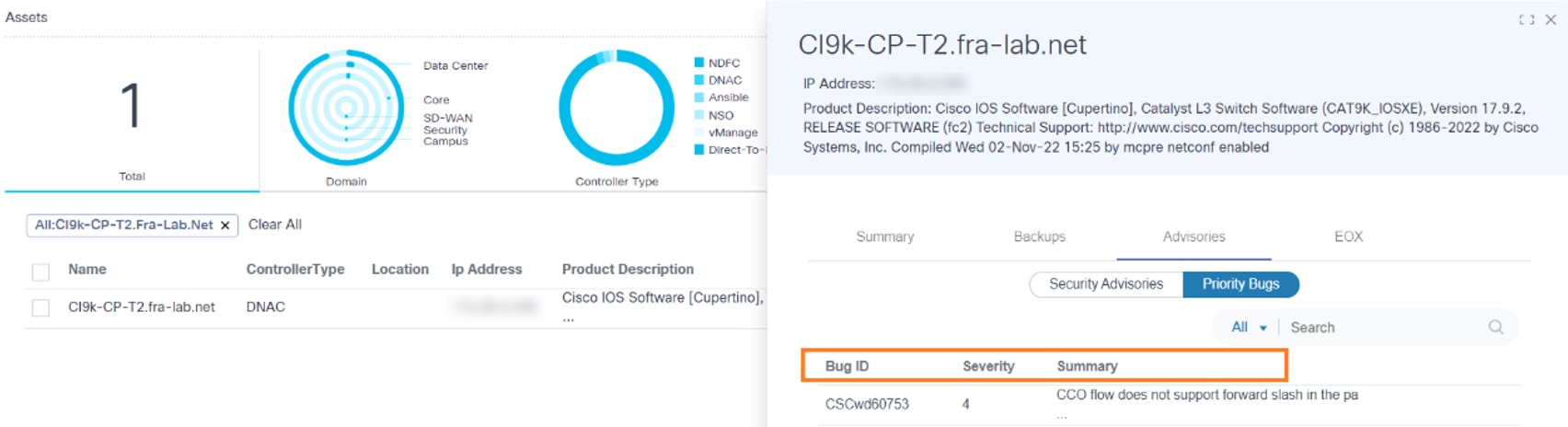
على علامة التبويب الفرعية أخطاء الأولوية، يمكن للمستخدمين الوصول إلى جميع أخطاء الأولوية التي تؤثر على أصل معين. تتضمن الأعمدة في هذا التبويب معرف الخطأ والخطورة والملخص.
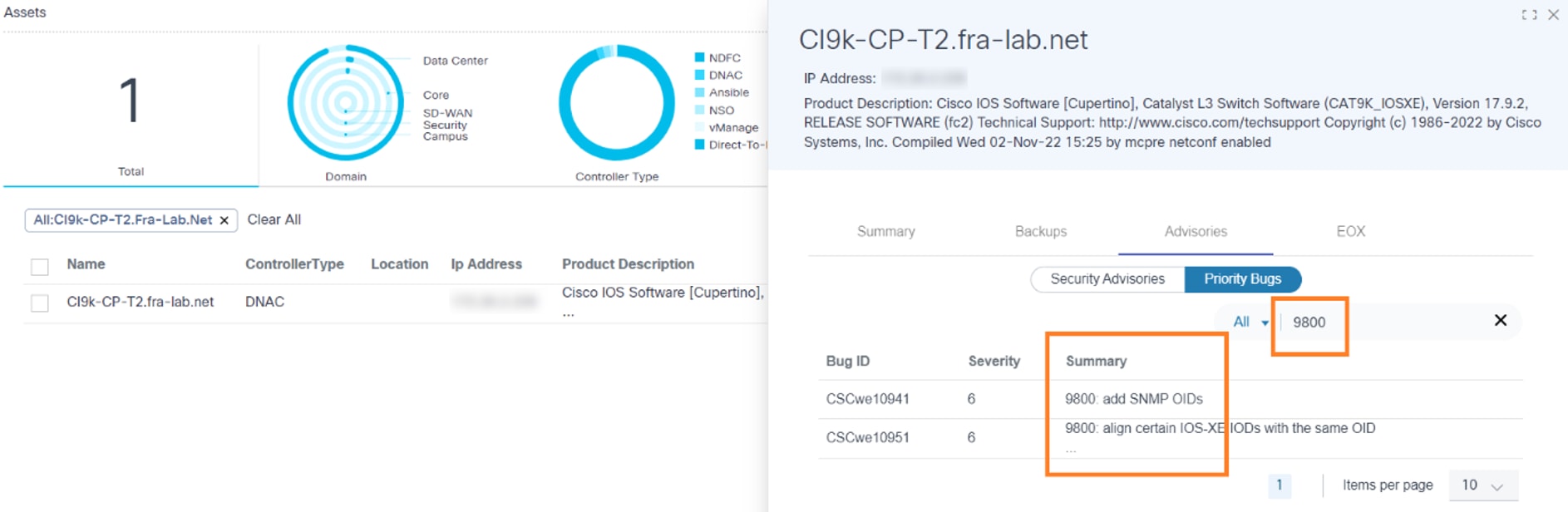
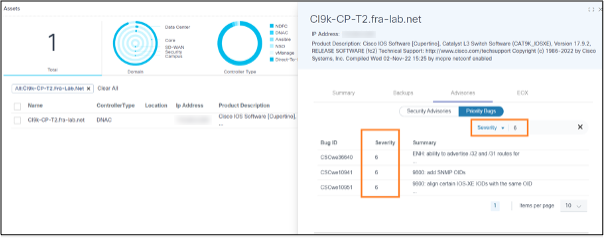
يمكن للمستخدمين البحث عن أخطاء الأولوية استنادا إلى القيم الموجودة في الأعمدة معرف الخطأ والخطورة والملخص. تسهل تهيئة صفحات التصفح بسهولة بين الصفحات.
أيوكس
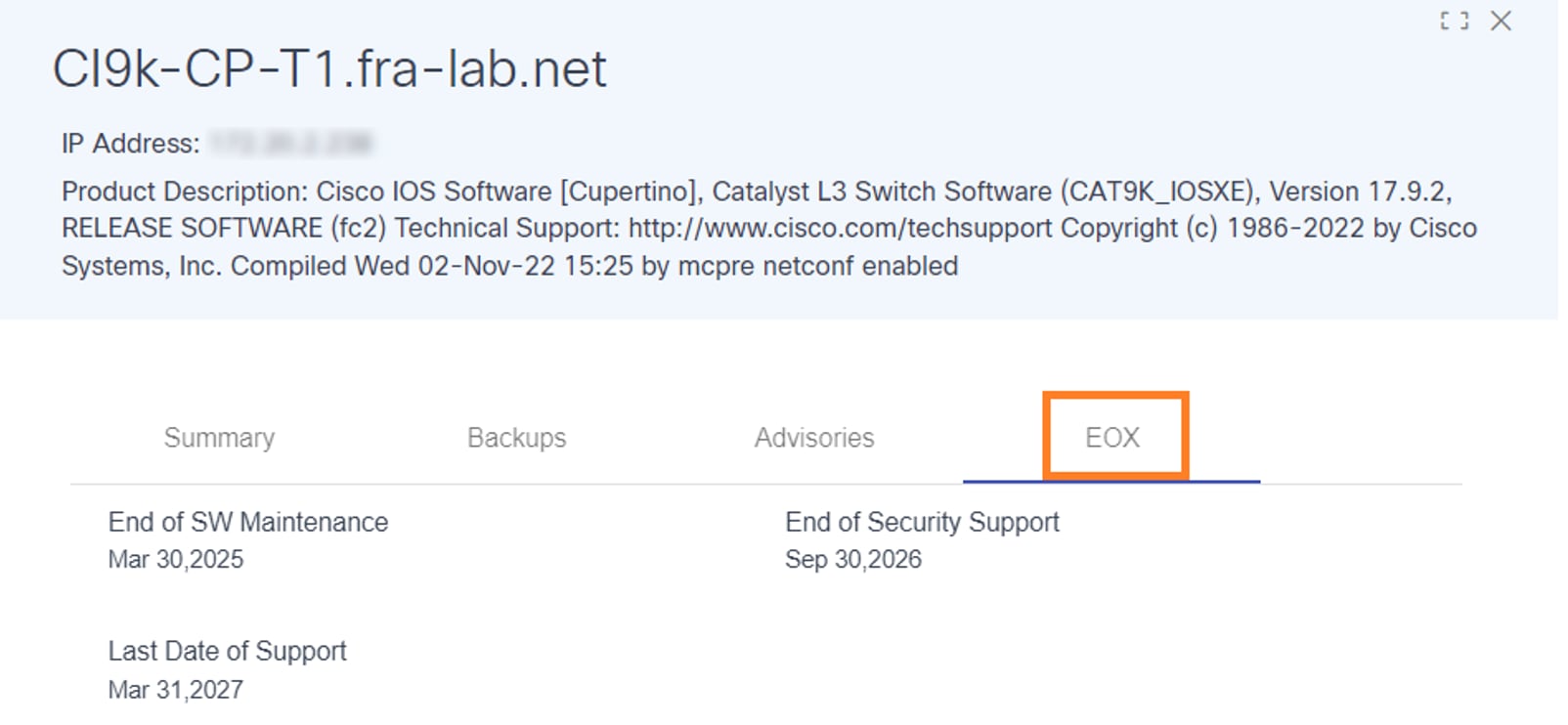
تعرض علامة التبويب EOX بيانات نهاية العمر الافتراضي للبرامج الخاصة بأحد الأصول، بما في ذلك ثلاثة تواريخ مهمة:
- نهاية صيانة البرامج
- نهاية الدعم الأمني
- آخر تاريخ للدعم
عرض رؤى البرامج
توفر "رؤى البرامج" اقتراحات البرامج لطرز الأجهزة التي تديرها وحدات التحكم Cisco Catalyst Center و NDFC، مما يسمح للمستخدمين المسؤولين بإنشاء سياسة توافق لطرز الأجهزة إذا كان الاقتراح متوفرا.
للوصول إلى رؤى البرامج:
- قم بتسجيل الدخول إلى BPA باستخدام بيانات الاعتماد التي لها إمكانية إدارة الوصول إلى Insights.
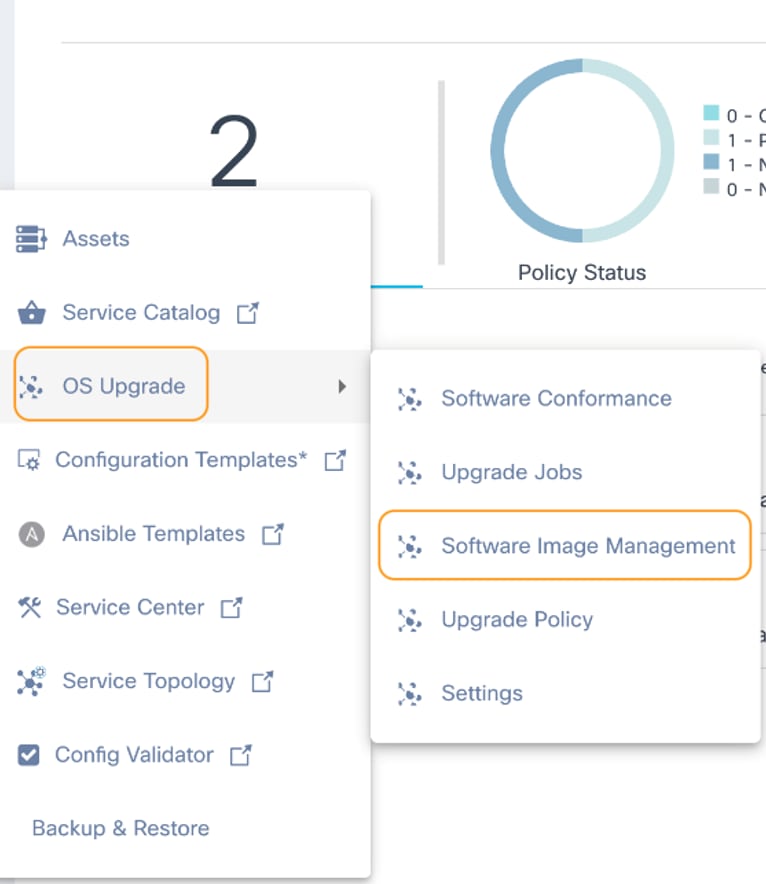
- حدد ترقية نظام التشغيل > إدارة صور البرامج من اللوحة الجانبية.
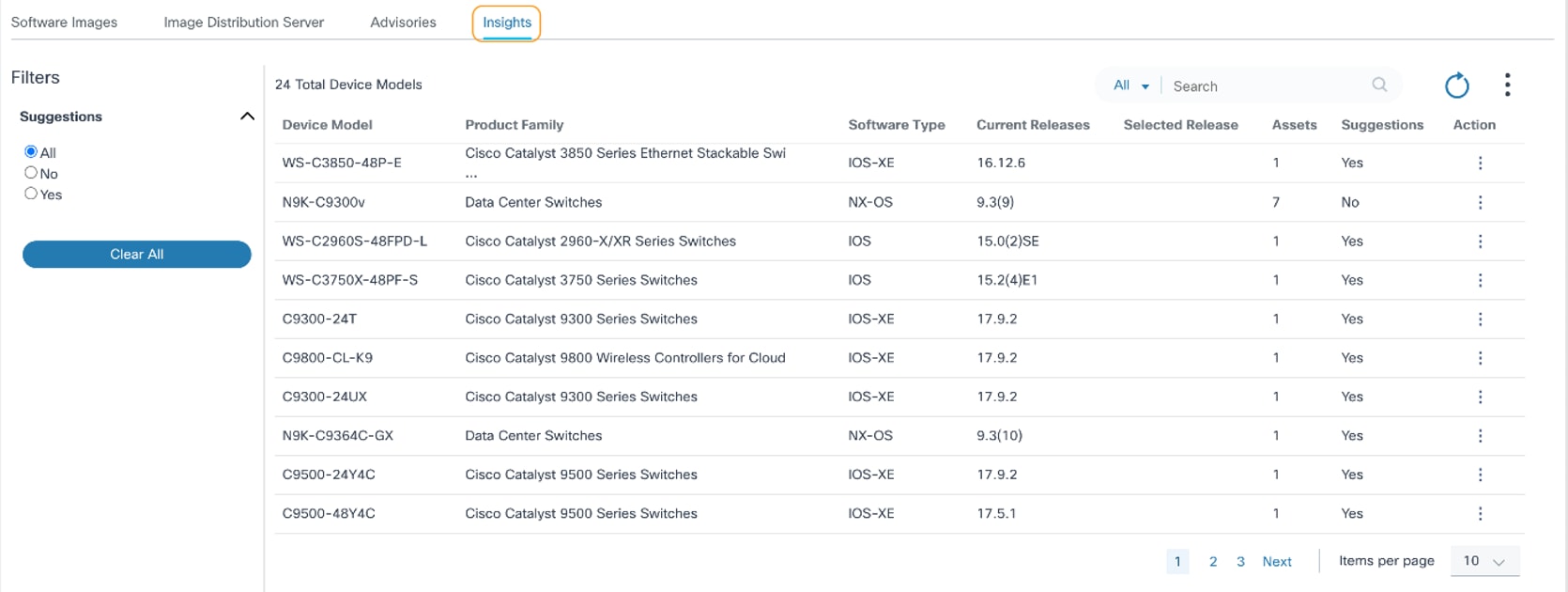
- انقر فوق علامة التبويب الرؤى.
تحتوي علامة التبويب الرؤى على التالي:
- عامل تصفية يسمح للمستخدمين بتصفية البيانات استنادا إلى الاقتراحات. يتم تحديد الكل بشكل افتراضي.
- نعم" يقوم بتصفية بيانات نماذج الأجهزة مع الاقتراحات
- لا يوجد تصفية لبيانات نماذج الأجهزة بدون اقتراحات
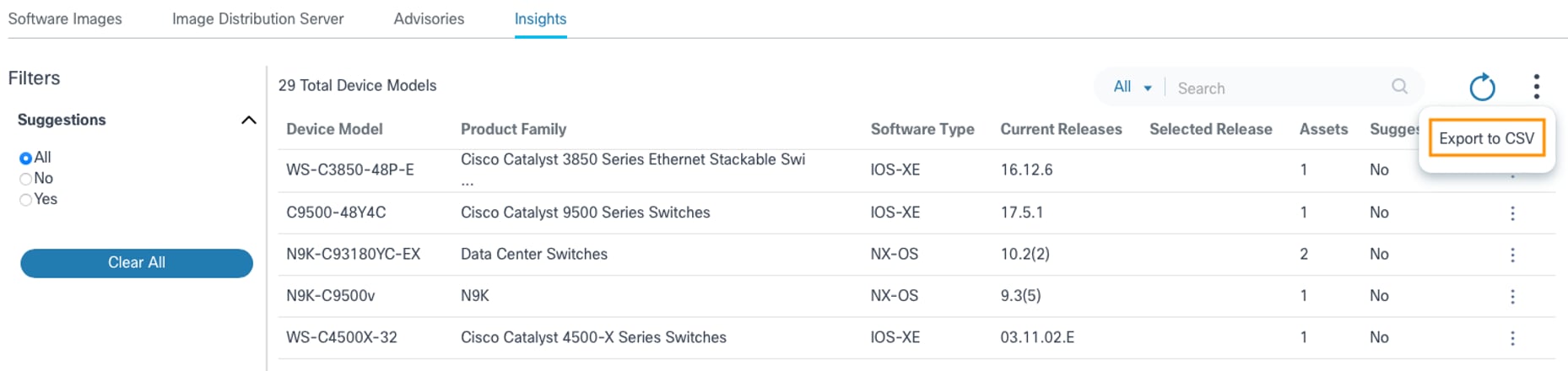
- توفر أيقونة المزيد من الخيارات خيار تصدير إلى CSV لتصدير البيانات المعروضة في الصفحة
- تقوم أيقونة التحديث بتحديث الصفحة وتمحو عوامل التصفية المحددة
- يتم إستخدام عامل تصفية البحث للبحث في البيانات ويتضمن عوامل تصفية البحث الحصرية التالية:
- الكل : يبحث في جميع الأعمدة (على سبيل المثال، طراز الجهاز، عائلة المنتج، نوع البرنامج)
- طراز الجهاز: يبحث عن بيانات باسم طراز جهاز معين
- بحث عائلة المنتج عن البيانات باستخدام اسم عائلة المنتج المحدد
- نوع البرامج: البحث عن بيانات باسم نوع برنامج محدد
- يتم عرض نماذج الأجهزة الموجودة مع الأعمدة التالية:
- طراز الجهاز: اسم طراز الجهاز
- مجموعة المنتج: اسم عائلة المنتج الذي ينتمي إليه طراز الجهاز
- نوع البرامج: اسم نوع البرنامج الذي ينتمي إليه طراز الجهاز
- الإصدارات الحالية: قائمة إصدارات البرامج الفريدة الموجودة حاليا في المخزون لنموذج الجهاز
- الإصدار المحدد: إصدار مقترح تم تحديده كإصدار إختياري من الاقتراحات المقدمة من Cisco
- الأصول: عدد الأصول الموجودة في "إدارة الأصول" لنموذج الجهاز
- الاقتراحات: يعرض نعم أو لا لأي اقتراحات متوفرة لنموذج الجهاز
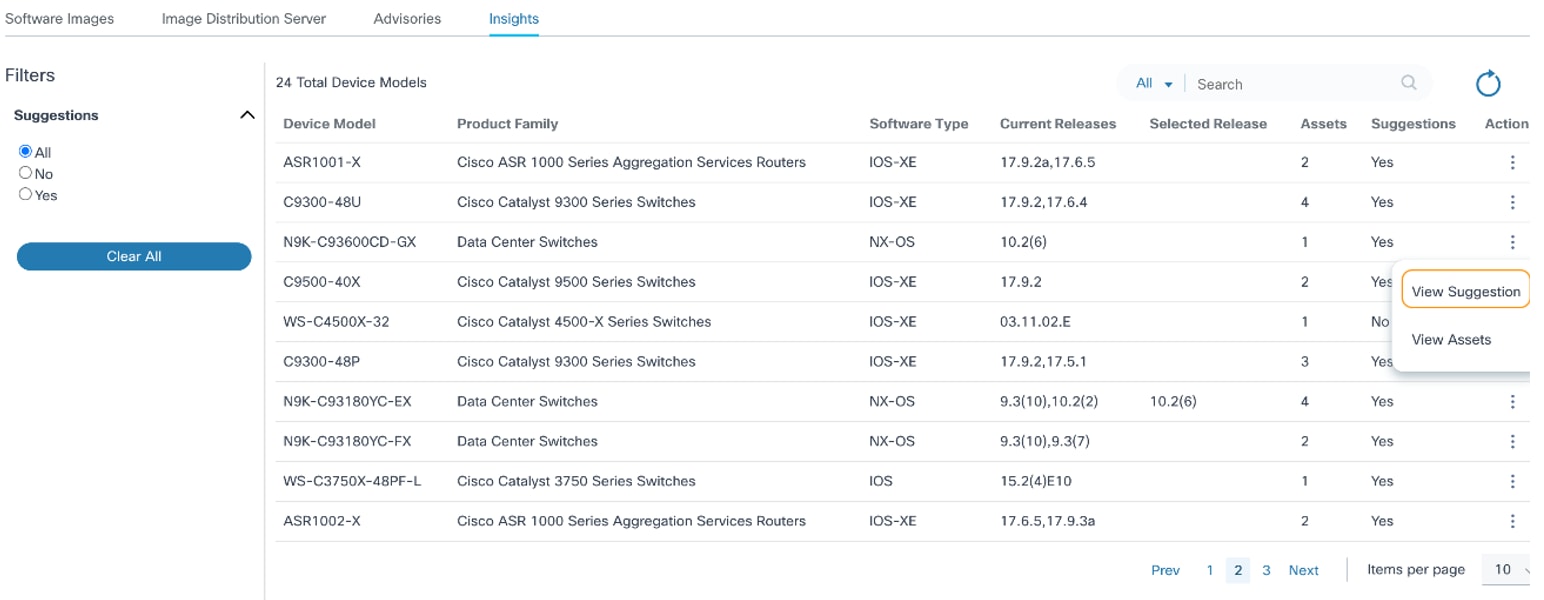
- الإجراء: يوفر إجراءات خاصة بالصف عبر أيقونة المزيد من الخيارات (على سبيل المثال، عرض الاقتراحات وعرض الأصول)
عرض إصدارات البرامج التي يقترحها المورد واختيارها
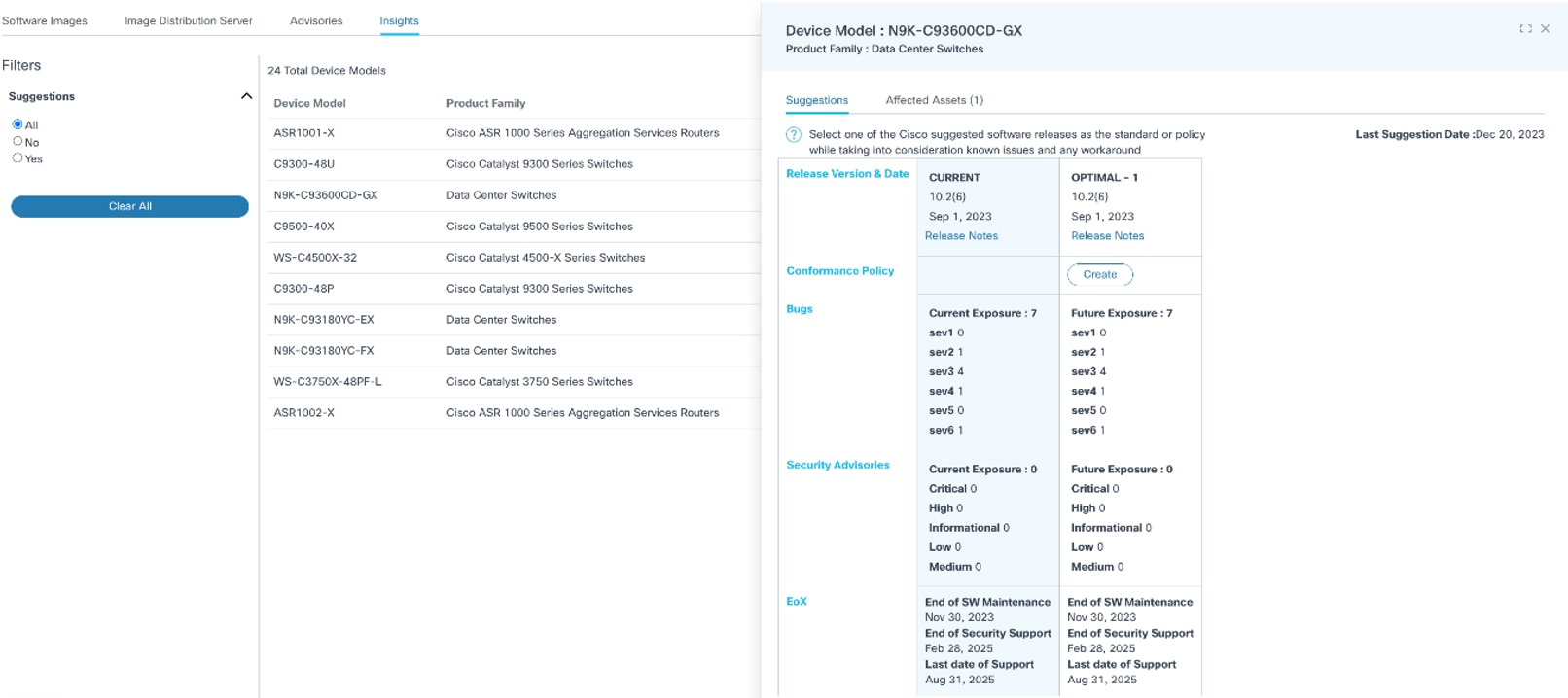
يؤدي تحديد أيقونة المزيد من الخيارات > عرض الاقتراحات من عمود الإجراء إلى فتح لوحة جانبية بها كل تفاصيل الرؤية. تحتوي علامة التبويب الاقتراحات على تفاصيل الإصدار الحالية والمقترحة لنموذج الجهاز المحدد؛ من الممكن أن يكون لنموذج الجهاز أكثر من اقتراح. تتوفر البيانات التالية:
- إصدار وتاريخ: يتم عرض تفاصيل إصدار الإصدار والتاريخ والملاحظات للإصدارات الحالية والمقترحة إذا كانت متاحة في سحابة Cisco؛ إذا كانت الأصول الموجودة في المخزون تنتمي إلى أكثر من إصدار واحد، يتم عرض جميع الإصدارات القابلة للتطبيق كقيم مفصولة بفاصلة في العمود الحالي
- إنشاء نهج التوافق: السماح للمسؤولين بإنشاء سياسة توافق لإصدار محدد مع دور الجهاز كأي
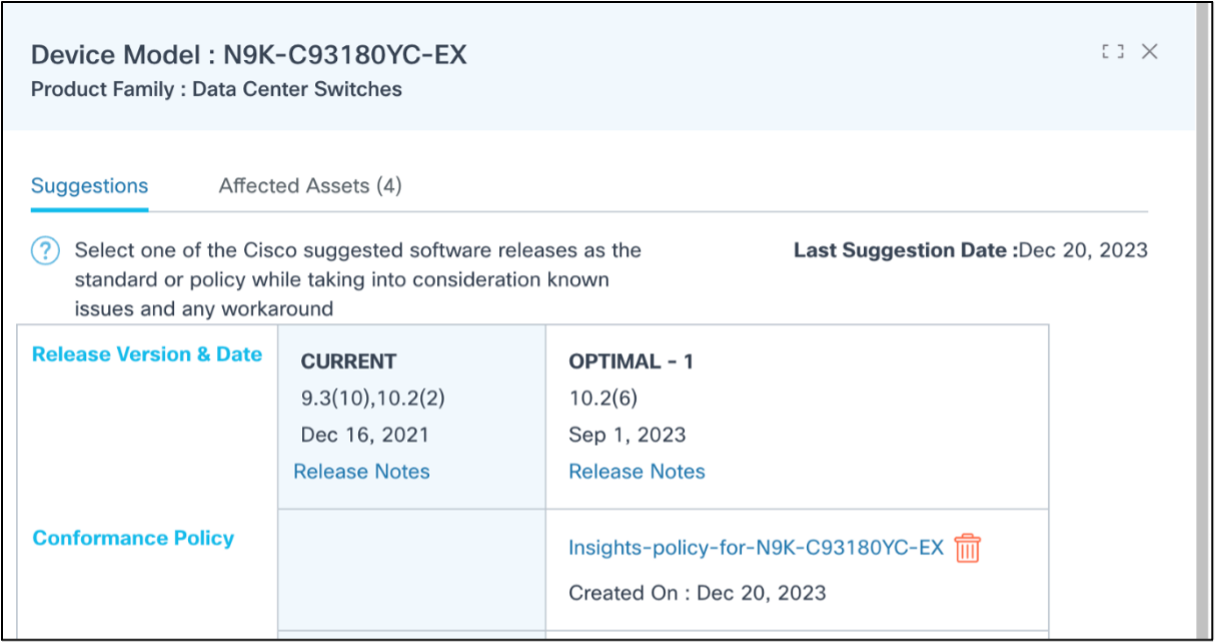
- الأخطاء: يعرض عدد الأخطاء المدمجة لكل إصدار
- إستشارات الأمان: يعرض عددا إستشاريا موحدا لكل إصدار
- EoX: يعرض نهاية صيانة البرامج ونهاية دعم الأمان وتاريخ الدعم الأخير لكل إصدار
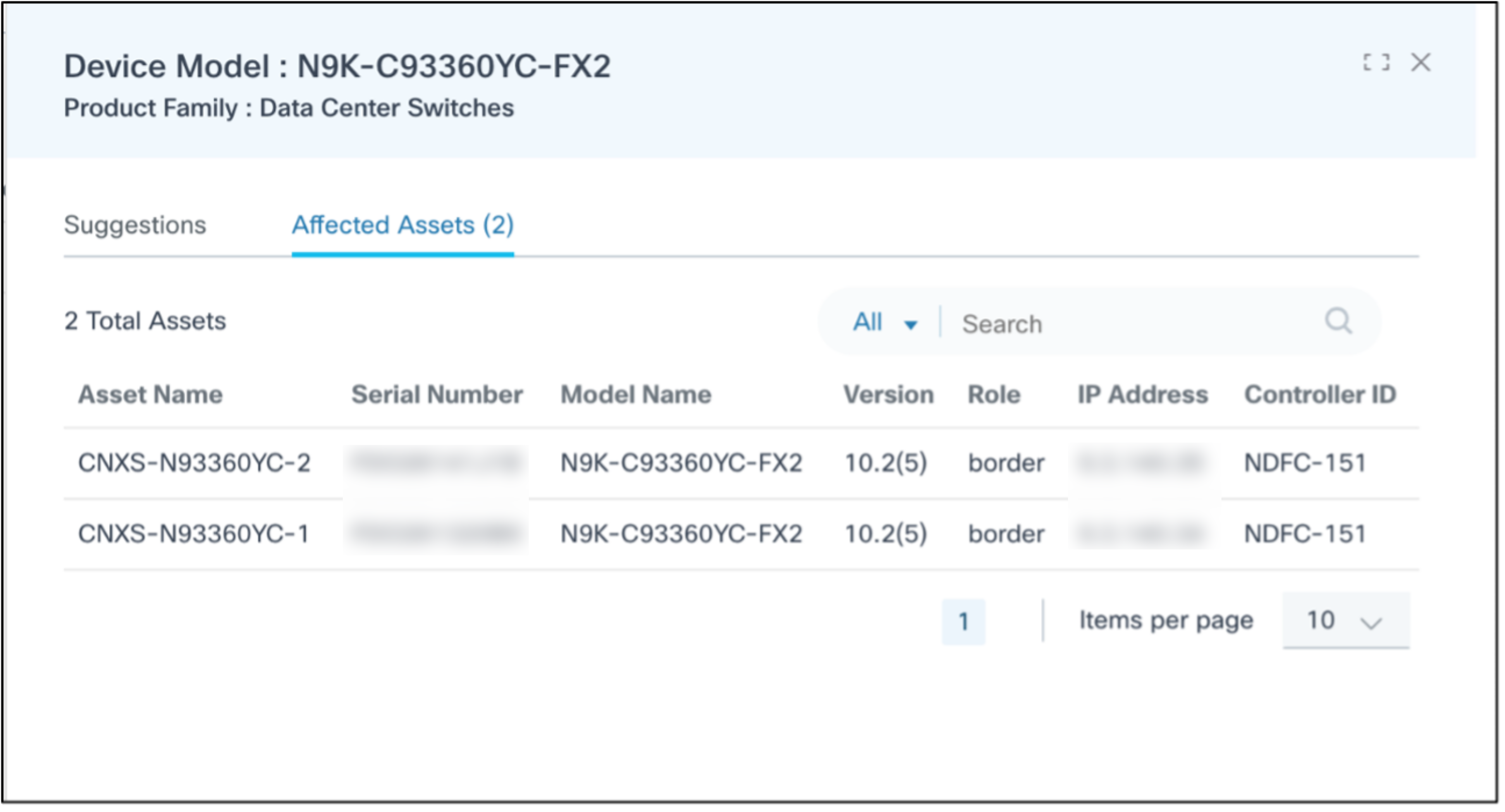
يؤدي تحديد أيقونة المزيد من الخيارات > عرض الأصول من عمود الإجراء إلى فتح لوحة جانبية حيث تعرض علامة التبويب الأصول المتأثرة بشكل افتراضي. تظهر علامة التبويب الأصول المتأثرة تفاصيل الأصول التي يحتمل أن تتأثر في الأعمدة مثل اسم الأصل والرقم التسلسلي واسم الطراز وإصدار البرنامج وعنوان IP ومعرف وحدة التحكم. يمكن إجراء فرز الأصول والبحث فيها في علامة التبويب هذه.
تحديد الأجهزة التي تحتاج إلى ترقية البرامج
راجع توافق البرامج للحصول على مزيد من المعلومات.
توافق البرامج
يساعد توافق البرامج في تحديد الأصول في شبكة غير متوافقة مع إصدار البرنامج الهدف المقصود. يستند التحقق من الصحة إلى السياسات والقواعد التي يتم من خلالها تحديد وجهات توافق البرامج. يمكن تنفيذ هذه السياسات على أساس مجدول أو حسب الطلب. عند التنفيذ الناجح لسياسة التوافق، يتم الحصول على نتيجة التوافق التي توفر حالة الأصول القابلة للتطبيق. يعتمد نطاق التوافق على معايير مختلفة، مثل دور الجهاز، وإدارة مثيل وحدة التحكم، وما إلى ذلك.
المتطلبات الأساسية
- يجب أن تكون صور برامج وحدات التحكم مثل Cisco Catalyst Center و vManage و NDFC و FMC متزامنة. راجع مزامنة بيانات تعريف صور البرامج للحصول على مزيد من المعلومات.
- يجب إضافة بيانات تعريف صورة البرامج الضرورية لوحدات التحكم مثل NSO و CNC و Direct-to-device و Ansible. راجع إضافة بيانات تعريف صورة البرنامج للحصول على مزيد من المعلومات.
- يجب أن يتمتع المستخدمون بإمكانية الوصول إلى تطبيق RefD لإدارة بيانات وحدة EPLD.
- يجب ملء معلومات وحدة EPLD الخاصة بالإصدارات المطلوبة مسبقا في تطبيق RefD
- يجب على المستخدمين إضافة معلومات وحدة EPLD يدويا في تطبيق RefD إذا لم تكن متوفرة خارج النطاق
إنشاء بيانات وحدة EPLD في تطبيق إدارة البيانات المرجعية
قبل إنشاء سياسة توافق، قم بإنشاء بيانات مرجع وحدة EPLD في تطبيق RefD. يتضمن تطبيق RefD معلومات وحدة EPLD لإصدارات برامج Nexus v10.2(8) و v10.4(5) على التوالي. بالنسبة لإصدارات الأجهزة الأخرى، يجب إضافة معلومات نموذج EPLD يدويا في تطبيق RefD.
أكمل الخطوات التالية لإضافة إصدارات أخرى إلى بيانات تعريف وحدة EPLD النمطية:
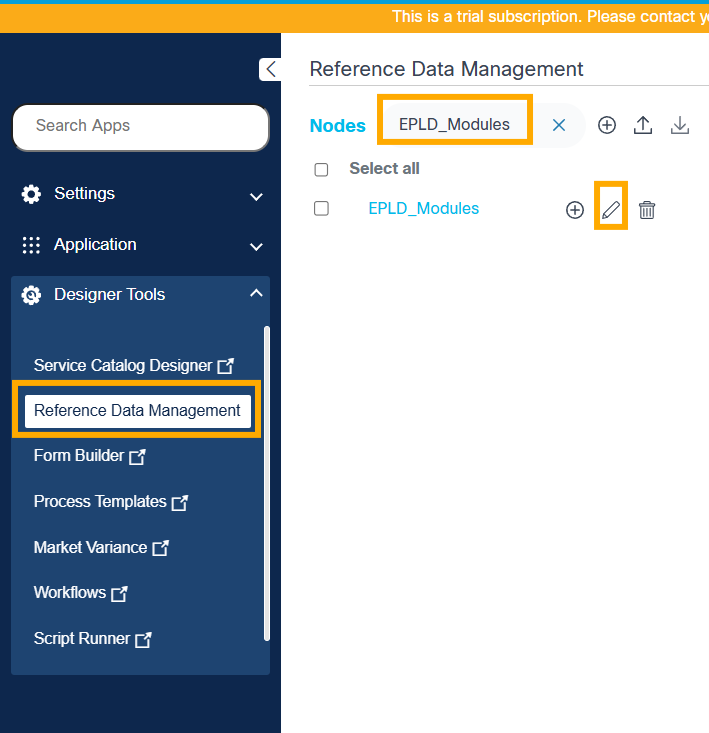
- انتقل إلى تطبيق إدارة البيانات المرجعية وابحث عن "EPLD_Modules".
- حدد ملف "EPLD_Modules" وحدد أيقونة تحرير.
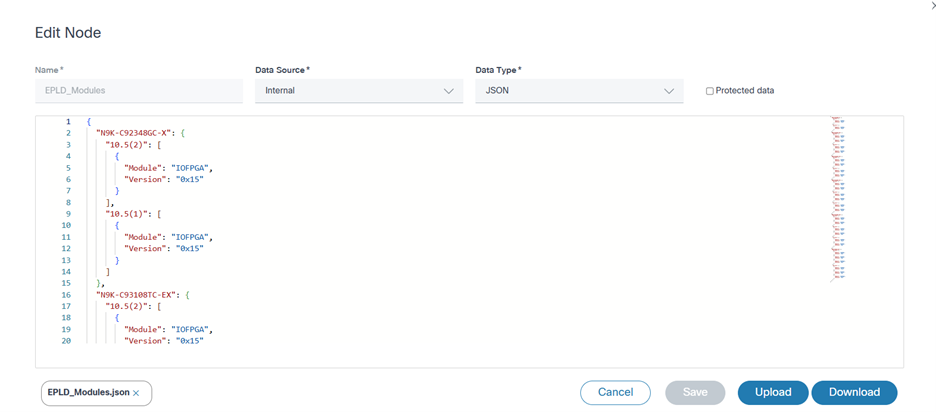
- قم بإضافة البيانات الأولية للوحدة النمطية EPLD الخاصة بالإصدار الجديد عن طريق إلحاق مدخل جديد بالبنية التالية:
structure:
"N9K-C92348GC-X": {
"10.5(2)": [
{
"Module": "IOFPGA",
"Version": "0x15"
}
]
}- انقر فوق حفظ بيانات تعريف وحدة EPLD الجديدة المتوفرة للتحديد في نهج المطابقة والتحقق من صحتها. يتم ملء بيانات EPLD للإصدارات المدعومة مسبقا.
عرض توافق البرامج وإدارته
- قم بتسجيل الدخول إلى BPA باستخدام بيانات الاعتماد التي لها حق الوصول إلى توافق البرامج.
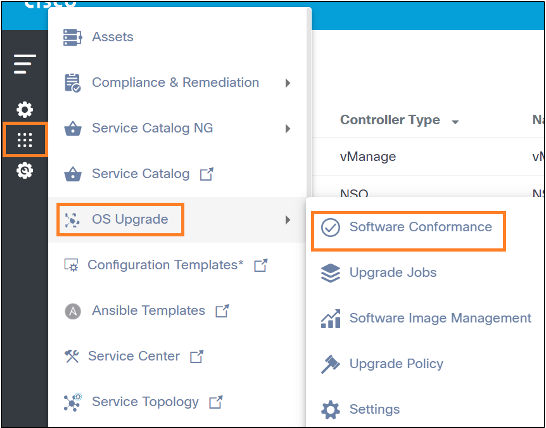
- حدد ترقية نظام التشغيل > توافق البرامج. تظهر صفحة توافق البرامج.
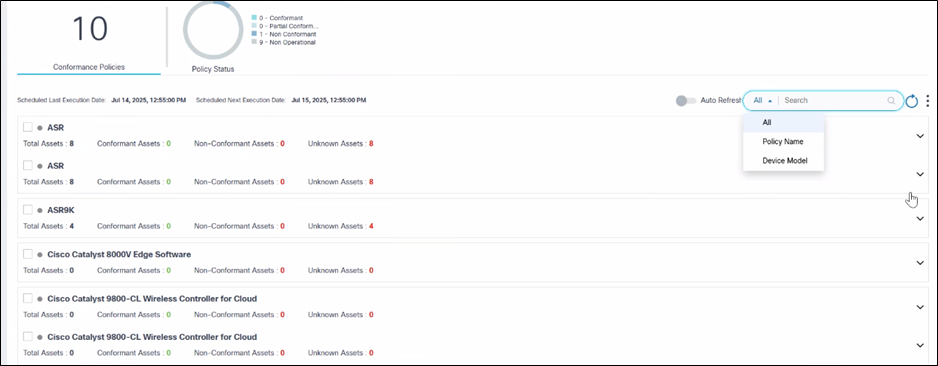
تحتوي صفحة توافق البرامج على ما يلي:
- مقطع تحليلات، معروض في الأعلى، يوفر ما يلي:
- إجمالي عدد سياسات التوافق الموجودة في النظام
- عامل تصفية سريع لحالة النهج للتصفية استنادا إلى المعايير التالية:
- التوافق: توجد جميع الأجهزة المدارة بواسطة BPA ذات الطراز المحدد في إصدار البرنامج المعرف
- توافق جزئي: توجد بعض الأجهزة المدارة بواسطة BPA ذات الطراز المحدد في إصدار البرنامج المعرف؛ أما الأجهزة المتبقية فهي موجودة في إصدارات برامج مختلفة
- عدم المطابقة: توجد جميع الأجهزة المدارة ذات الطراز المحدد في إصدارات برامج مختلفة عند مقارنتها بإصدار برنامج معين
- أثناء عدم التشغيل: لم يتم العثور على أجهزة قابلة للتطبيق استنادا إلى طراز الجهاز المحدد في النهج
- تاريخ آخر تنفيذ مجدول وتاريخ التنفيذ التالي المجدول الذي يشير إلى تاريخ ووقت عمليات التحقق من المطابقة المجدولة التي تم تنفيذها مسبقا ومتى يكون التحقق من المطابقة المجدول التالي لكل السياسات
- حقل البحث الذي يتم إستخدامه لتصفية السياسات استنادا إلى طراز الجهاز أو اسم النهج أو الكل؛ يمكن للمستخدمين تحديد الكل للبحث في كافة المعلمات
- يسمح تبديل التحديث التلقائي بالتحديث التلقائي لنهج التوافق قيد التقدم في فواصل زمنية يحددها المستخدم عند تمكينه. لتمكين التبديل:
- انتقل إلى ترقية نظام التشغيل > الإعدادات لتغيير الفاصل الزمني للتحديث
- عدل الفاصل الزمني للتحديث التلقائي بقيمة مطلوبة
- انقر فوق حفظ
- يتم تحديث لوحة معلومات نهج توافق البرامج في الفاصل الزمني الجديد عند تمكين تبديل التحديث التلقائي
- أيقونة تحديث لتحديث الصفحة ومسح عوامل التصفية المحددة
- أيقونة المزيد من الخيارات التي توفر الخيارات التالية:
- إنشاء سياسة
- تشغيل كافة السياسات
- حذف سياسات متعددة محددة
يتم تجميع السياسات بناء على نماذج الأجهزة وعرضها كلوحات قابلة للتوسيع لتوفير عرض واحد عبر طرز الأجهزة التي تتم إدارتها بواسطة وحدات تحكم مختلفة.

في طريقة العرض المطوية، يعرض الفريق نموذج الجهاز والإحصاءات السريعة مثل إجمالي الأصول، وأصول المطابقة، وأصول غير المتوافقة، والأصول غير المعروفة.

في العرض الموسع، يتم عرض جميع السياسات المتعلقة بطراز الجهاز. لكل نهج، يمكن تنفيذ إجراءات إضافية، بما في ذلك تشغيل وتحرير السياسة وعرض النتائج، وما إلى ذلك، عن طريق تحديد رمز المزيد من الخيارات من عمود الإجراء.
إنشاء سياسات توافق البرامج
- قم بتسجيل الدخول إلى BPA باستخدام بيانات الاعتماد التي تقوم بإدارة الوصول إلى توافق البرامج.
- حدد ترقية نظام التشغيل > توافق البرامج. تظهر صفحة توافق البرامج.
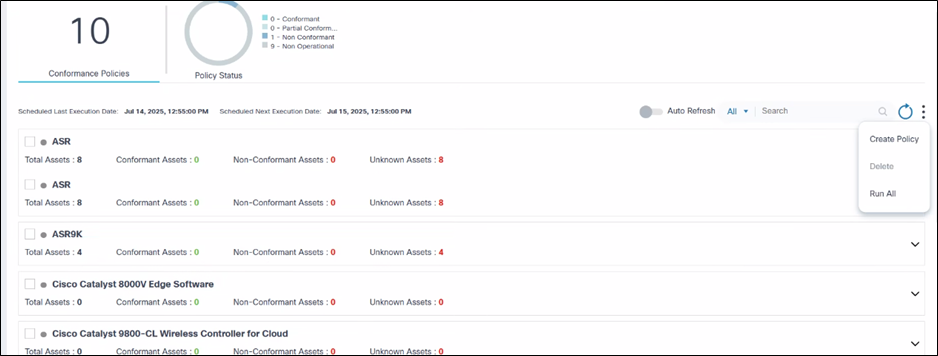
- حدد أيقونة المزيد من الخيارات > إنشاء سياسة.
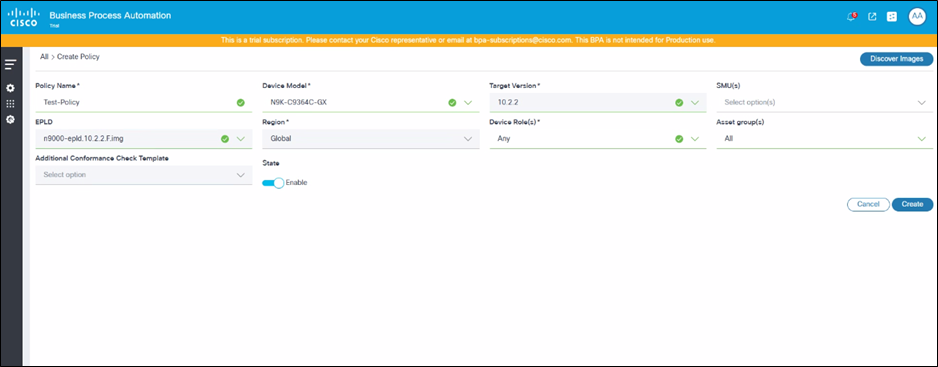
- قم بإدخال معلومات في اسم النهج ونموذج الجهاز والإصدار الهدف و SMU و EPLD ودور الجهاز ومجموعات الأصول والمطابقة الإضافية تحقق من حقول القالب. تعد وحدات SMU ومجموعة (مجموعات) الأصول وقالب التحقق من التوافق الإضافي حقول إختيارية.
- طقطقة يخلق. يتم عرض تأكيد.
- أستخدم مسؤولي الحالة مع المرونة لإنشاء سياسات متعددة بأدوار أجهزة مختلفة لطراز جهاز محدد. يمكن تحديد أكثر من دور واحد في نهج واحد.
- إذا تم تحديد أي من القائمة المنسدلة دور (أدوار) الجهاز، فسيتم تعطيل جميع أدوار الأجهزة الأخرى (مثل Access و Core وما إلى ذلك). في حالة تحديد أي دور جهاز آخر، يتم تعطيل Any.
- بالنسبة للأجهزة التي تديرها وحدات التحكم مثل CNC و NSO و Ansible و Direct-Device، يمكن إستخدام أي دور (يتم تحديده من القائمة المنسدلة دور (أدوار) الأجهزة) لتنفيذ التحقق من التوافق لأن الأجهزة لا تحتوي على معلومات دور.
- إذا تم تحديد أي من القائمة المنسدلة دور (أدوار) الجهاز ل FMC، فسيتم تنفيذ توافق البرامج على جميع الأجهزة، والتي تتضمن أجهزة البيانات والتحكم المستقلة.
- لا يتم دعم توافق وترقيات وحدات SMU (الوحدات) إلا لوحدات التحكم في الشبكة (CNC) وتقنية التخزين غير المتصل (NSO) وبروتوكول ANSIBLE ووحدة التحكم في إدارة اللوحة الأساسية (FMC) وبروتوكول Direct-to-Device ووحدات التحكم في NDFC.
- يتم دعم Global فقط من القائمة المنسدلة المنطقة في هذا الإصدار
- يمكن للمستخدمين تحديد مجموعة (مجموعات) الأصول من القائمة المنسدلة. يتم تحديد الكل بشكل افتراضي. لدى المستخدمين خيار تحديد مجموعة أصول واحدة أو أكثر. في حالة تحديد "مجموعة أصول" معينة، يتم تنفيذ النهج فقط مقابل أجهزة "مجموعة الأصول" المحددة.
- إذا لم يتم عرض القيم المتوقعة لحقول نموذج الجهاز والإصدار الهدف وSMU(s)، انقر فوق اكتشاف الصور وحاول مرة أخرى.
- يشكل نموذج الجهاز ومجموعة (مجموعات) الأصول وحقول الدور معا سياسة فريدة؛ غير مسموح بانتهاج سياسات مكررة.
- يقوم حقل EPLD بملء القيم فقط عندما تكون بيانات تعريف صورة EPLD متاحة لطراز (نماذج) الجهاز المحدد والإصدار المستهدف.
- اسم النهج فريد ولا يسمح باستخدام أسماء النهج المكررة.
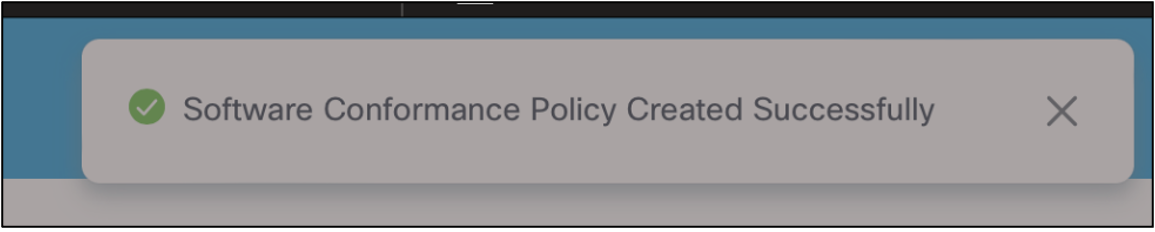
- يتم عرض قوالب العملية التي تم وضع علامة عليها لترقية نظام التشغيل من الجيل التالي (الجيل التالي) في حقل قالب التحقق من التوافق الإضافي.
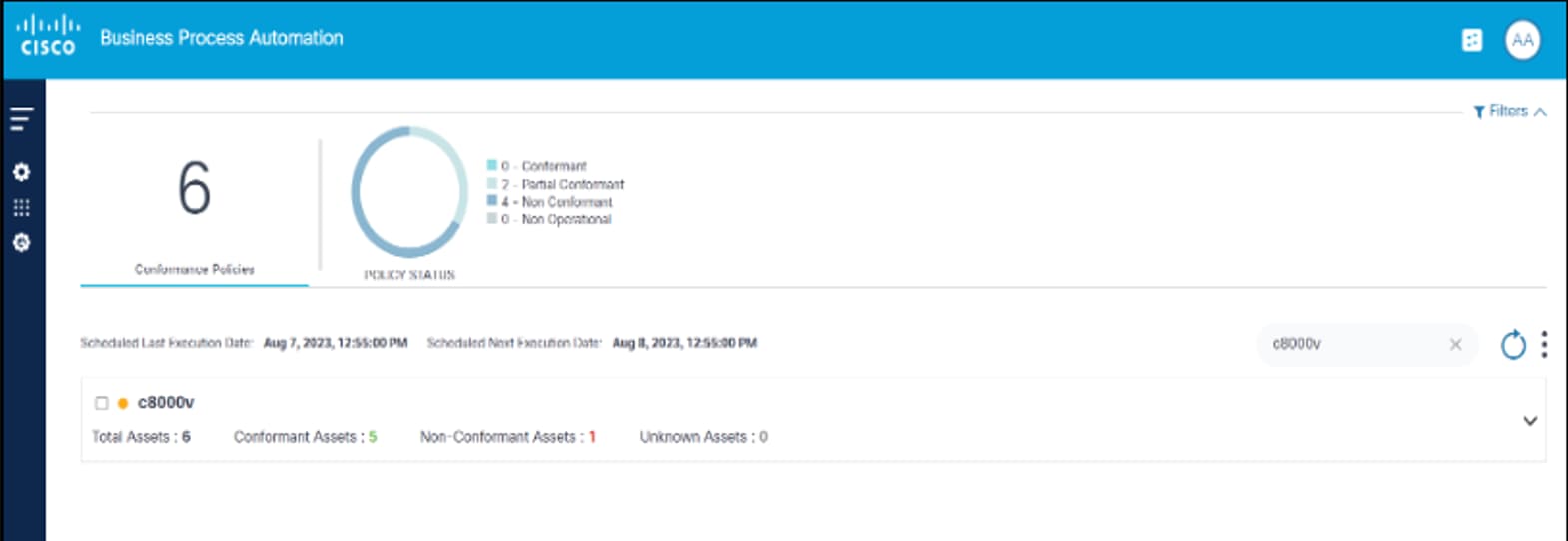
- حدد موقع النهج الذي تم إنشاؤه بإدخال نموذج الجهاز في حقل البحث.
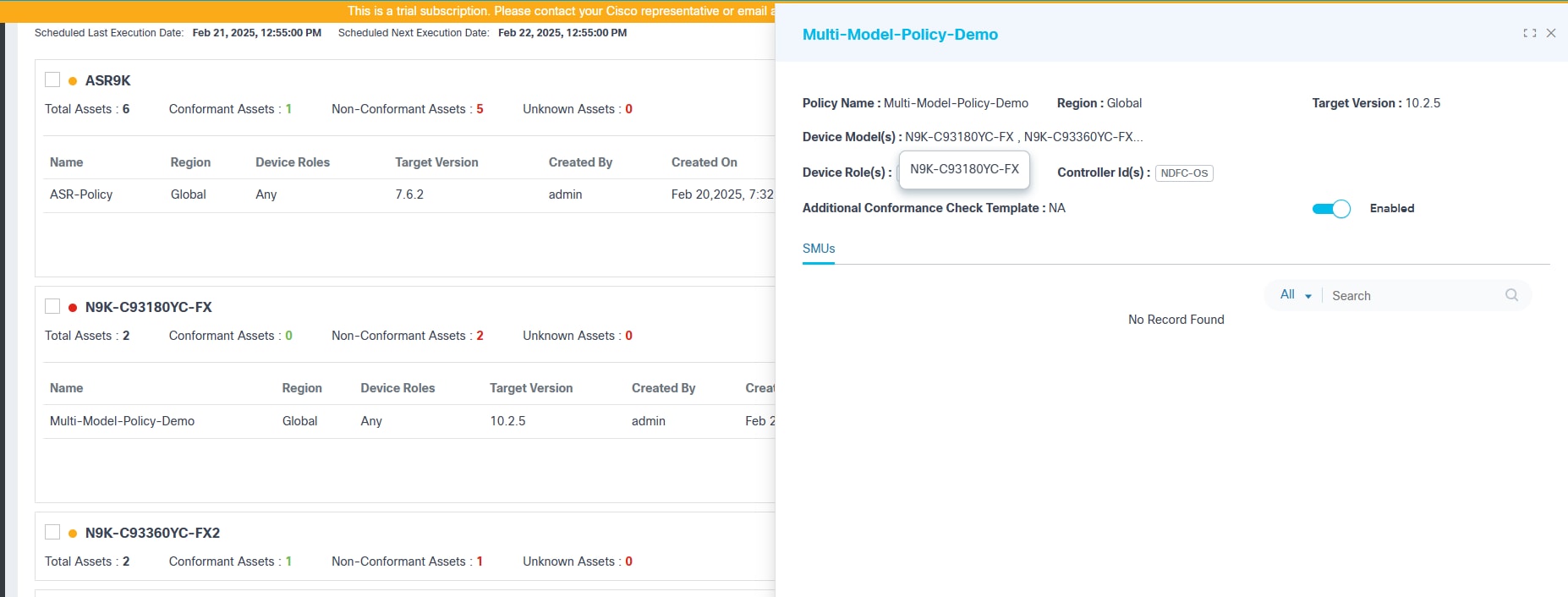
- انقر فوق نهج لعرض طريقة عرض تفاصيل النهج.
تنفيذ عمليات التحقق من توافق البرامج عند الطلب
- قم بتسجيل الدخول إلى BPA باستخدام بيانات الاعتماد التي لها حق الوصول إلى التنفيذ.
- حدد ترقية نظام التشغيل > توافق البرامج. تظهر صفحة توافق البرامج.
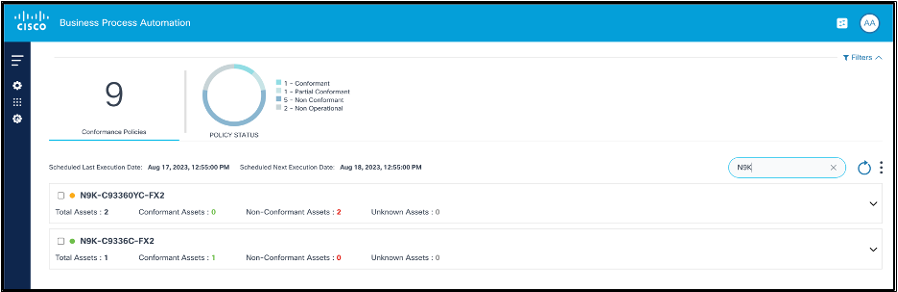
- حدد موقع النهج الذي سيتم تنفيذه عند الطلب باستخدام حقل البحث.
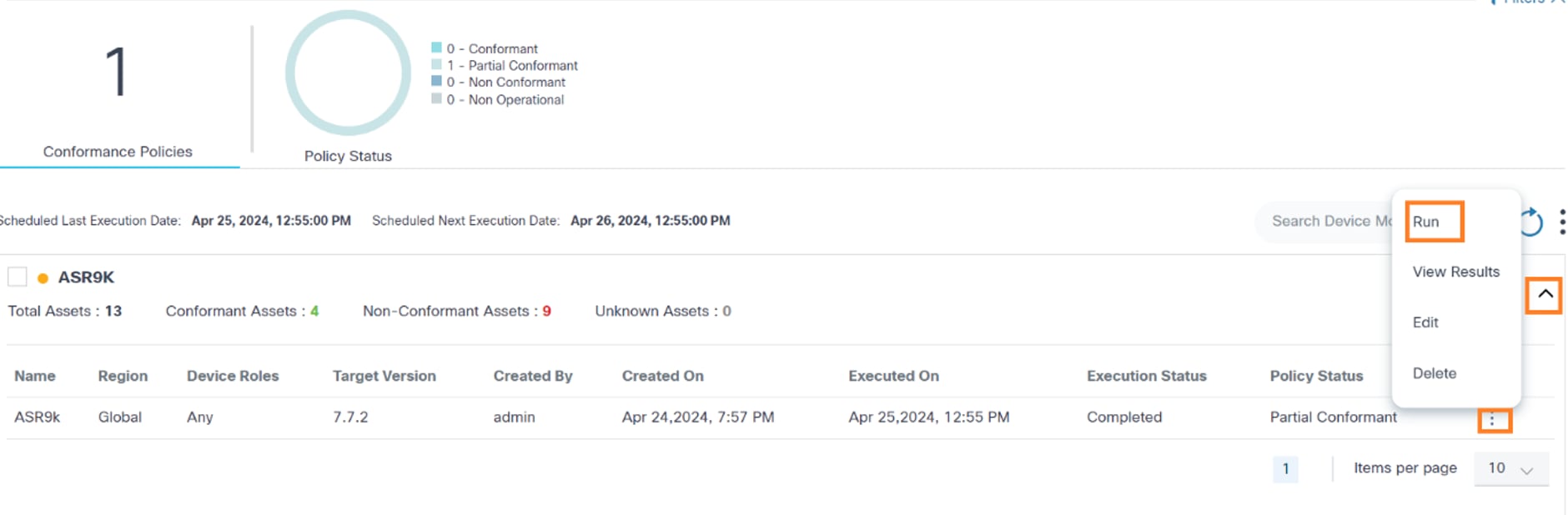
- من عمود إجراء النهج، حدد المزيد من الخيارات > تشغيل. يتم عرض تأكيد للتحقق مما إذا كان يجب إجراء فحص مخزون مباشر للأجهزة.
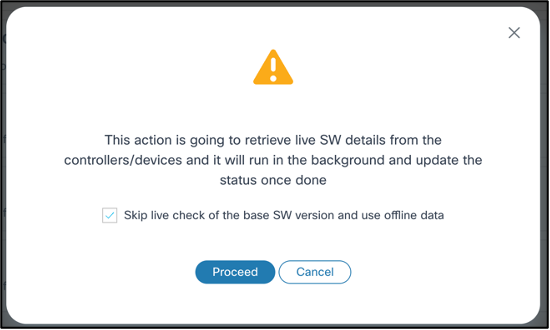
- إذا كانت مزامنة المخزون المباشر مطلوبة قبل تشغيل عمليات التحقق من المطابقة، فقم بإلغاء تحديد التحقق من Skip Live لإصدار SW الأساسي واستخدم خانة الاختيار بيانات غير متصلة وانقر فوق متابعة. في هذه الحالة، يتم تنفيذ التحقق من المطابقة بعد المزامنة فقط. يظهر إشعار في الركن العلوي الأيمن.

- يتم إجراء فحص التوافق باستخدام بيانات مخزون الأصول بشكل افتراضي.
- أثناء هذه العملية، في حالة فشل مزامنة المخزون أو الجهاز، يتم وضع علامة "غير معروف" على جهاز النهج ذي الصلة، ويتم تخطي فحص SMU.
- بالنسبة لوحدات SMU، يتم إسترداد بيانات الوقت الفعلي من الجهاز قبل إجراء التحقق من المطابقة سواء تم تحديد خانة الاختيار Skip Live Check الخاصة بإصدار برنامج SW الأساسي واستخدام بيانات دون اتصال أم لا.
- عندما يتضمن النهج نماذج أجهزة متعددة، يقوم تنفيذ هذا النهج لنموذج الجهاز ببدء تنفيذ كافة النهج المقترنة.
جدولة تنفيذ عمليات التحقق من توافق البرامج
يمكن إجراء عمليات التحقق من توافق البرامج تلقائيا على فترات منتظمة باستخدام خدمة المجدول. يمكن تكوين عمليات التحقق المجدولة من التوافق ليتم تشغيلها:
- دايلي
- مرتين في اليوم
- ويكلي
- مرة واحدة
بمجرد الوصول إلى الجدول، يتم تنفيذ جميع السياسات في حالة التمكين تلقائيا ويتم تخزين نتائج التوافق في السياسات المقابلة.
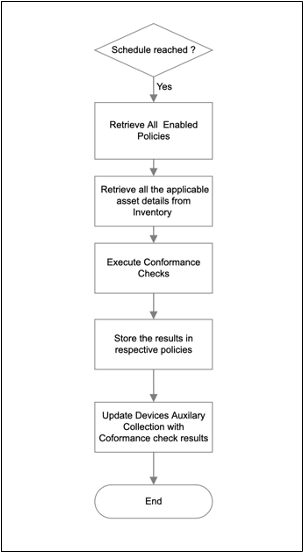
راجع توافق البرامج للحصول على مزيد من المعلومات.
تحديث سياسات توافق البرامج
- تسجيل الدخول إلى BPA باستخدام بيانات الاعتماد التي لها إدارة الوصول لمطابقة البرامج
- حدد ترقية نظام التشغيل > توافق البرامج. تظهر صفحة توافق البرامج.
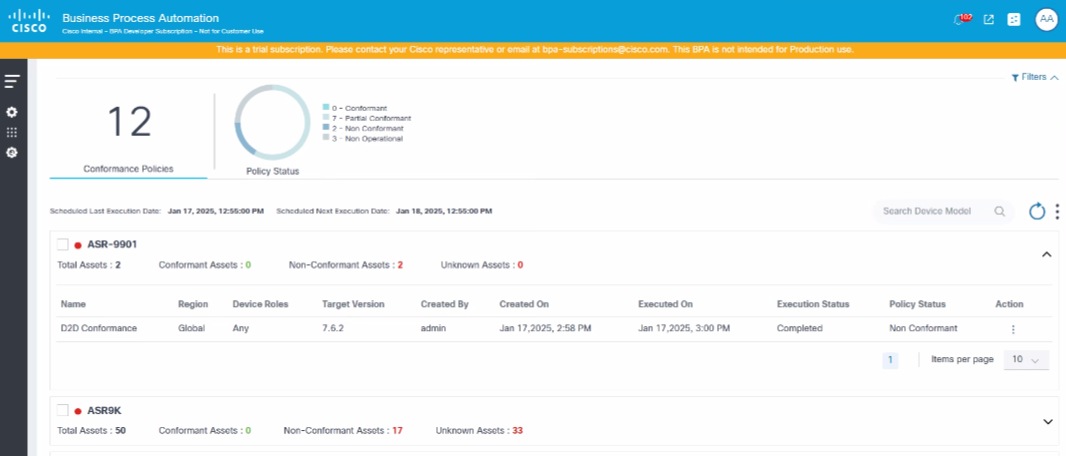
- أستخدم حقل البحث لتحديد موقع السياسة المطلوبة.
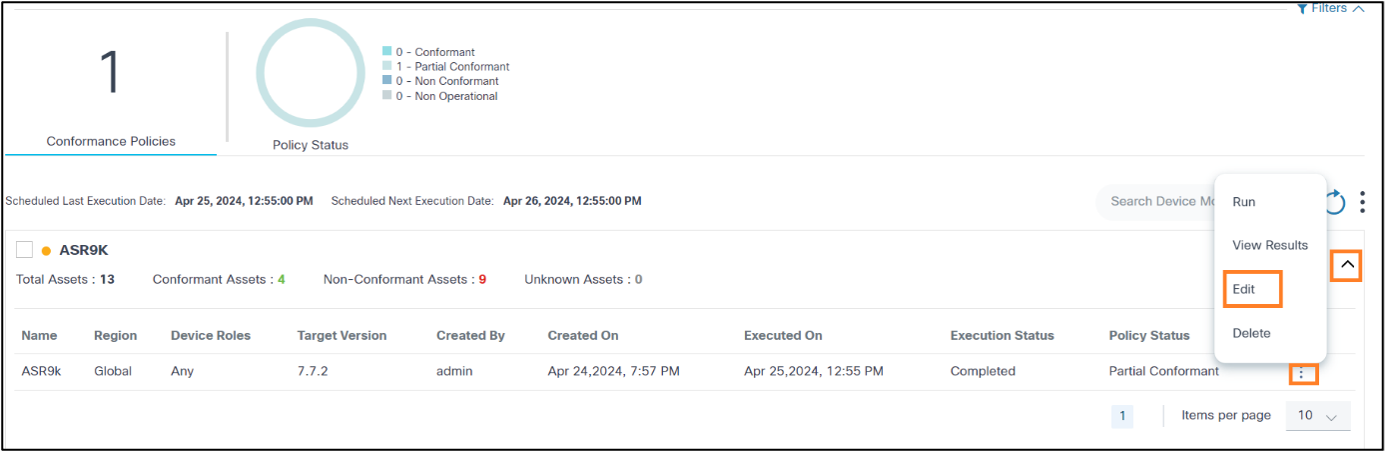
- من عمود إجراء النهج، حدد أيقونة المزيد من الخيارات > تحرير.

- قم بتحرير الإصدار الهدف و SMU وأدوار الجهاز ومعرف (معرفات) وحدة التحكم وحالة النهج وحقول قالب التحقق من التوافق الإضافية حسب الحاجة.
- انقر فوق حفظ. يتم عرض تأكيد.

حذف نهج توافق البرامج
- قم بتسجيل الدخول إلى BPA باستخدام بيانات الاعتماد التي لها إمكانية إدارة الوصول.
- حدد ترقية نظام التشغيل > توافق البرامج. تظهر صفحة توافق البرامج.
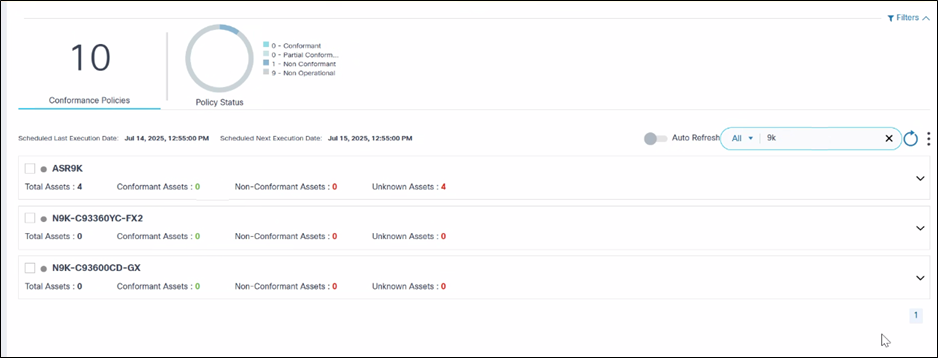
- أستخدم حقل البحث لتحديد موقع السياسة المطلوبة.
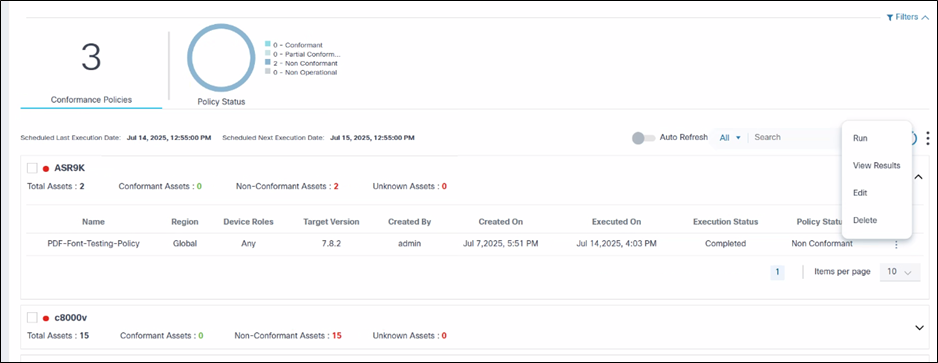
- من عمود إجراء النهج، حدد أيقونة المزيد من الخيارات > حذف. يفتح نافذة تأكيد.
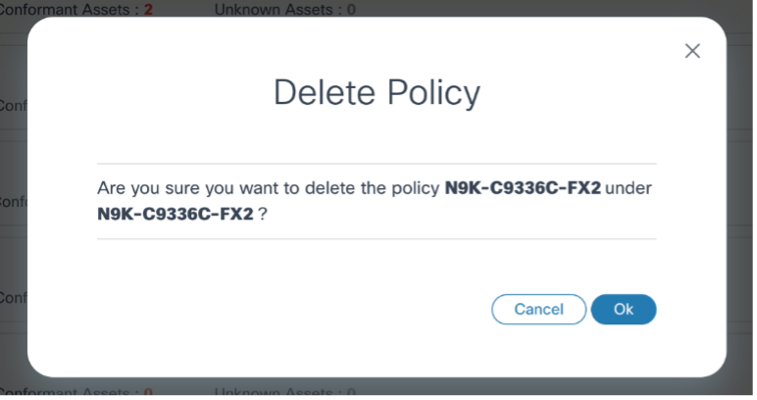
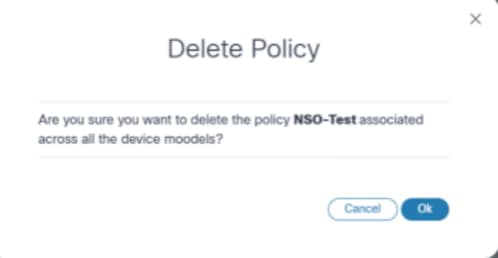
- وانقر فوق OK. تم حذف النهج.
- في حالة إقران نهج بأكثر من نموذج جهاز واحد، يؤدي حذف نهج إلى إزالة كافة النهج ذات الصلة لكل نموذج مقترن.
- عند إستخدام نهج "توافق البرامج" لمهمة ترقية قيد التقدم، لا يمكن حذف النهج.
عرض نتائج التوافق وتنزيلها
بمجرد تنفيذ نهج:
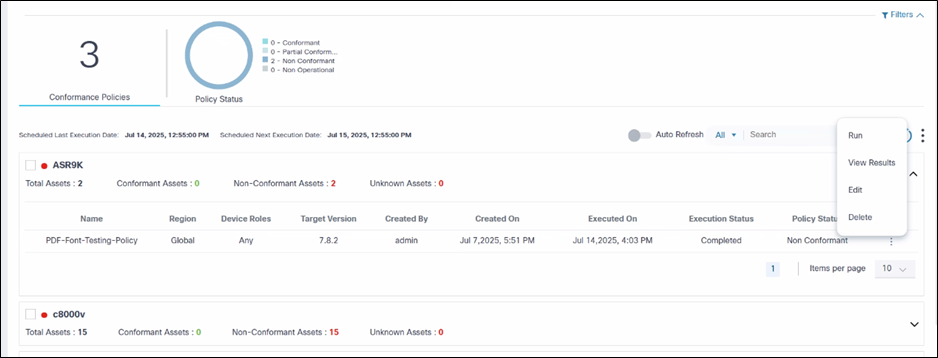
- في صفحة توافق البرامج، حدد أيقونة المزيد من الخيارات > عرض النتائج. تعرض صفحة النتائج حيث يمكن للمستخدمين عرض حالة توافق الأجهزة.
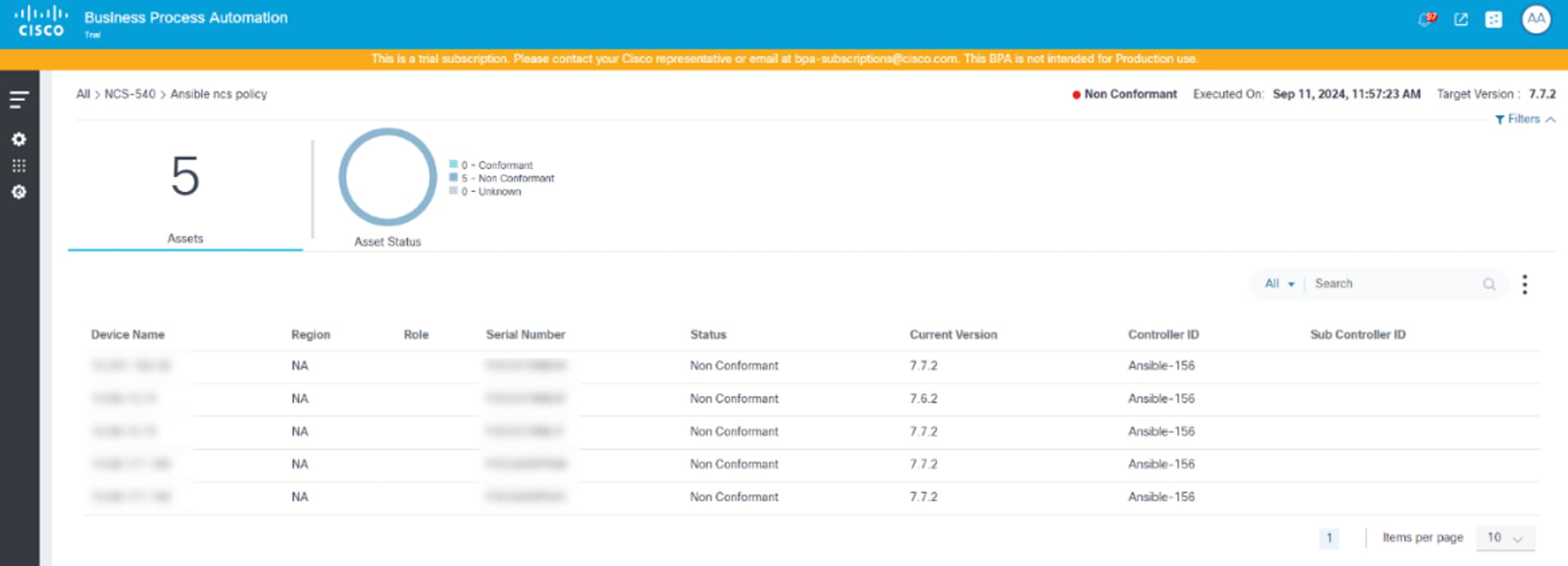
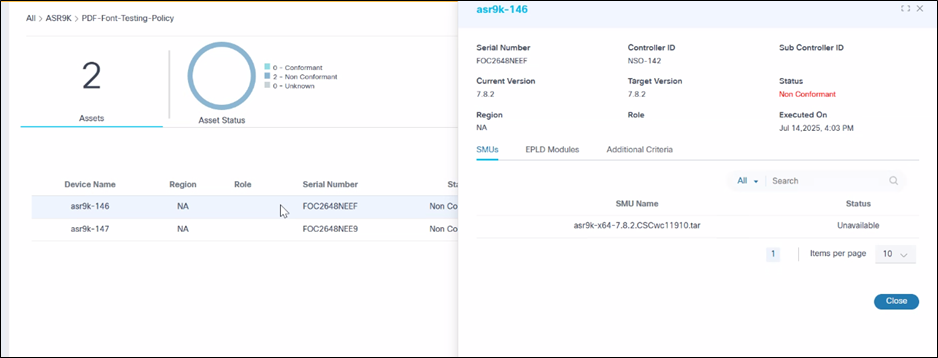
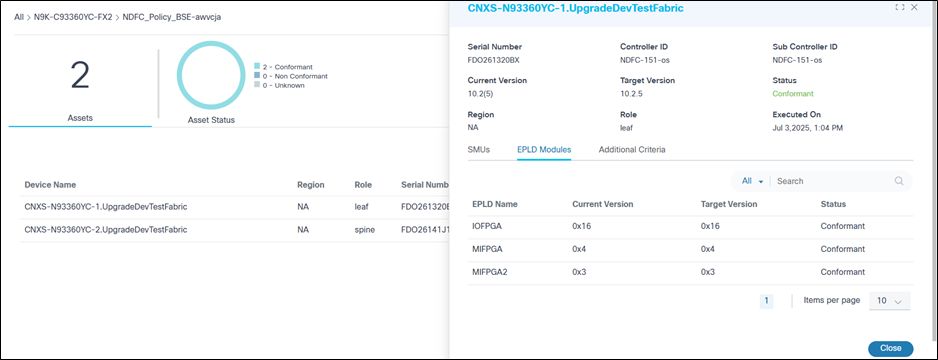
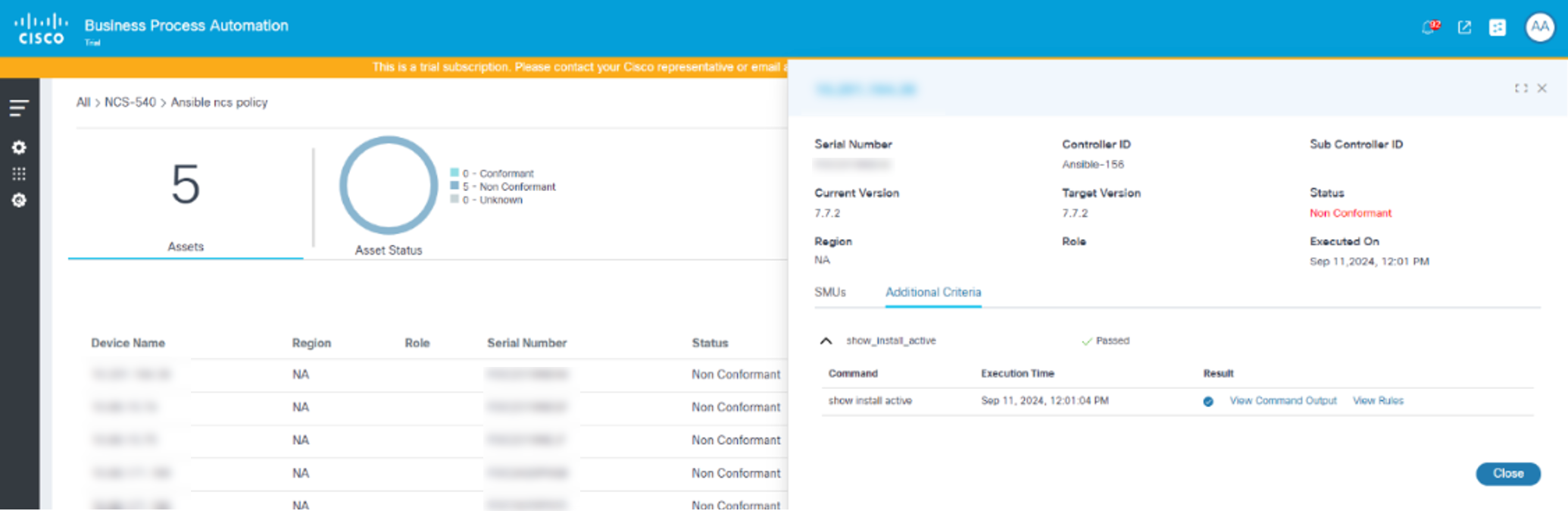
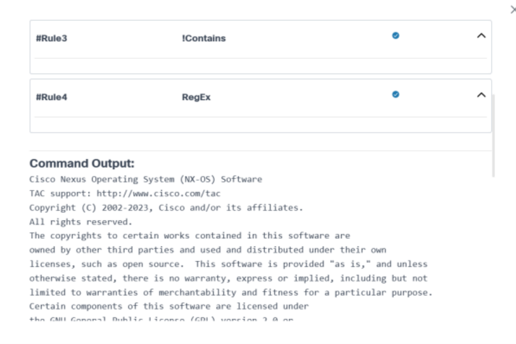
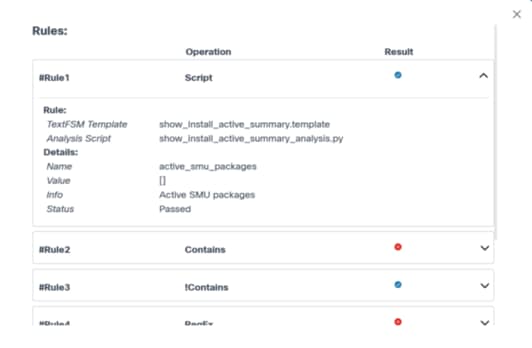
- حدد صفا لعرض تفاصيل أصول محددة بالإضافة إلى حالة وحدة المعالجة المركزية (SMU) والمعايير الإضافية.
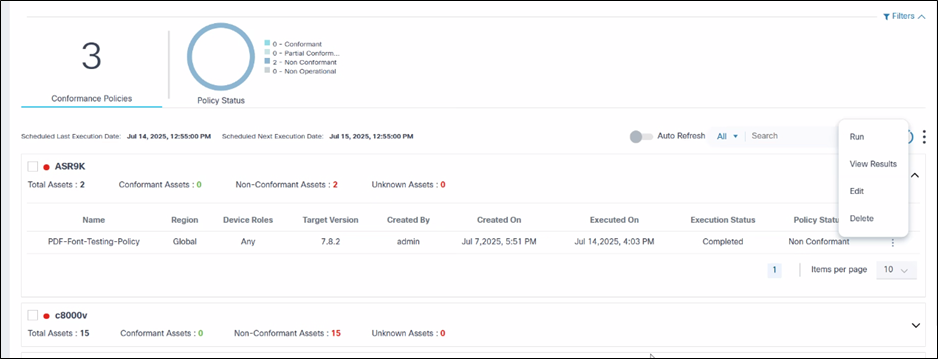
- من عمود إجراء الجهاز، حدد أيقونة المزيد من الخيارات > عرض النتائج.
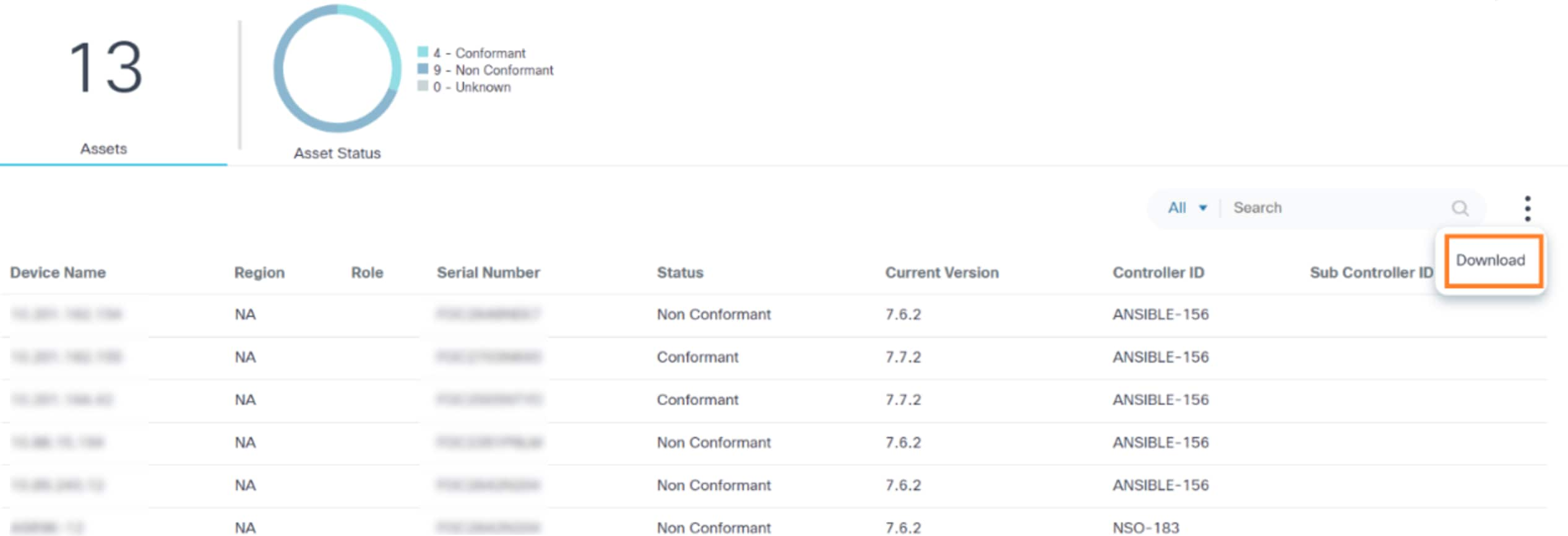
- حدد أيقونة المزيد من الخيارات > تنزيل لتنزيل النتائج بتنسيق .csv مع حالة توفر SMU.

حالات الجهاز المحتملة:
- التوافق: تشير إلى أن الجهاز يتوافق مع السياسة المعرفة
- عدم المطابقة: يشير إلى أن الجهاز غير مطابق عندما يستوفى بالشروط التالية:
| الإصدار الهدف | SMU | التحقق من التوافق | الحالة |
|---|---|---|---|
| غير متوافقين | غير موجود | غير موجود | غير متوافقين |
| متوافقا | غير متاح | فشلت القواعد | غير متوافقين |
| متوافقا | متوفرة | فشلت القواعد | غير متوافقين |
| متوافقا | غير متاح | نجاح القواعد | غير متوافقين |
- غير معروف: يشير إلى تعذر إجراء التحقق من توافق برامج الجهاز لأن الجهاز لا يحتوي على معلومات إصدار البرنامج الحالي.
تتضمن معايير الحالة غير المعروفة:
| الإصدار الهدف | SMU | EPLD | التحقق من التوافق | الحالة |
|---|---|---|---|---|
| غير متوافقين | غير موجود | غير موجود | غير موجود | غير متوافقين |
| متوافقا | غير متاح | غير متوافقين | فشلت القواعد | غير متوافقين |
| متوافقا | غير متاح | متوافقا | فشلت القواعد | غير متوافقين |
| متوافقا | متوفرة | متوافقا | فشلت القواعد | غير متوافقين |
| متوافقا | متوفرة | غير متوافقين | فشلت القواعد | غير متوافقين |
| متوافقا | غير متاح | متوافقا | نجاح القواعد | غير متوافقين |
| متوافقا | غير متاح | متوافقا | نجاح القواعد | غير متوافقين |
حالات SMU المحتملة:
- متوفرة: يشير إلى وجود SMU في الجهاز وفي حالة نشطة
- غير متوفر: يشير إلى أن وحدة SMU قد لا تكون موجودة أو أنها موجودة ولكنها في حالة غير نشطة
حالات وحدات EPLD المحتملة:
- التوافق: يشير إلى أن وحدة EPLD موجودة في الجهاز مع الإصدار الهدف المتوقع
- عدم المطابقة: تشير إلى أن وحدة EPLD النمطية موجودة في الجهاز باستخدام إصدار هدف غير متطابق
- الوحدة النمطية المفقودة: يشير إلى أن وحدات EPLD النمطية لم يتم تكوينها أو اشتراكها في الجهاز
حالات قالب التحقق من التوافق المحتملة:
- النجاح: يشير إلى أن الجهاز قام بتنفيذ قالب العملية بنجاح باستخدام أوامر وقواعد صالحة
- فشل: يشير إلى فشل الجهاز في تنفيذ قالب العملية (على سبيل المثال، عندما تكون الأوامر غير صحيحة)
- غير متوفر: يشير إلى أن الجهاز غير مؤهل لتنفيذ قالب العملية (على سبيل المثال، عندما يكون الجهاز غير متوافق مع الإصدار الهدف المعرف)
- تعمل عمليات التحقق من توافق البرامج فقط مع الأجهزة التي تنتمي إلى المستأجر الافتراضي
- تعتمد عمليات التحقق من توافق البرامج على مخزون الأصول كمصدر للحقيقة لإصدارات البرامج الحالية للأجهزة. إذا كانت بيانات مخزون الأصول راكدة، فإن نتائج عمليات التحقق من توافق البرامج تكون بطيئة. لتجنب مشكلة البيانات القديمة، أستخدم ميزة التحقق من المخزون المباشر عند بدء تنفيذ سياسة المطابقة
- يمكن تغيير الجدول الافتراضي في ترقية نظام التشغيل > الإعدادات > توافق البرامج
- بعد الترقية إلى BPA 5.1، يتم نقل جميع السياسات الموجودة مسبقا إلى دولة معطلة؛ يجب على المستخدمين تحرير كل نهج وتحديد القيم المناسبة وتمكينها ثم حفظ التغييرات لمزيد من الاستخدام
نهج الترقية
يدعم مكون نهج الترقية نوعين من السياسات:
- سياسة الخطوة الواحدة:
- أي-أي
- <إصدار مصدر محدد (7.7.1)> - <إصدار هدف محدد (7.7.2)>
- نهج متعدد الخطوات:
- v7.7.1 - 7.7.2
- الإصدار 7.7.2 - 7.7.8
- يمكن أن تتضمن الترقية متعددة الخطوات Bridge SMUs، كما هو موضح في المثال التالي:
- v7.7.1 - v7.7.1[وحدات Bridge SMUs]
- V7.7.1[Bridge SMUs] - 7.7.8
يوفر مكون سياسة الترقية المرونة اللازمة للتعريف المسبق للنتائج الفنية التالية الخاصة بالنظام الأساسي:
- ترقية المسارات
- قوالب أو مسارات عمل ما قبل و ما بعد التحقق
- سير عمل التوزيع
- سير عمل التنشيط
- سير عمل النسخ الاحتياطي
- قيم المهلة
- سير عمل التراجع
- الفروق السابقة واللاحقة الصالحة
- سير عمل تحويل حركة المرور أو سير عمل عكس حركة المرور
المتطلبات الأساسية
- قوالب أو مسارات عمل عمليات التحقق المطلوبة قبل وبعد
- عمليات سير العمل المطلوبة للنسخ الاحتياطي والتوزيع والتنشيط واستعادة البيانات السابقة
- بيانات تعريف الصورة المطلوبة
عرض وإدارة سياسات الترقية
للوصول إلى صفحة نهج الترقية:
- قم بتسجيل الدخول إلى BPA باستخدام بيانات الاعتماد التي لها حق الوصول الكافي لترقية النهج.
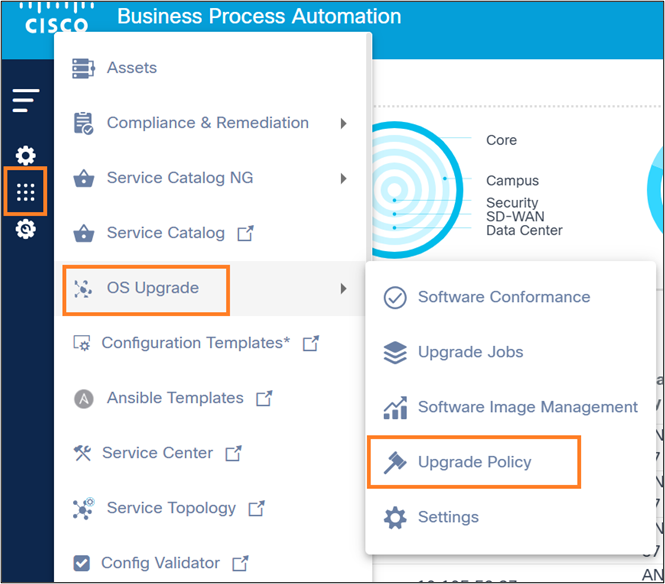
- حدد ترقية نظام التشغيل > سياسة الترقية. تظهر صفحة نهج الترقية.
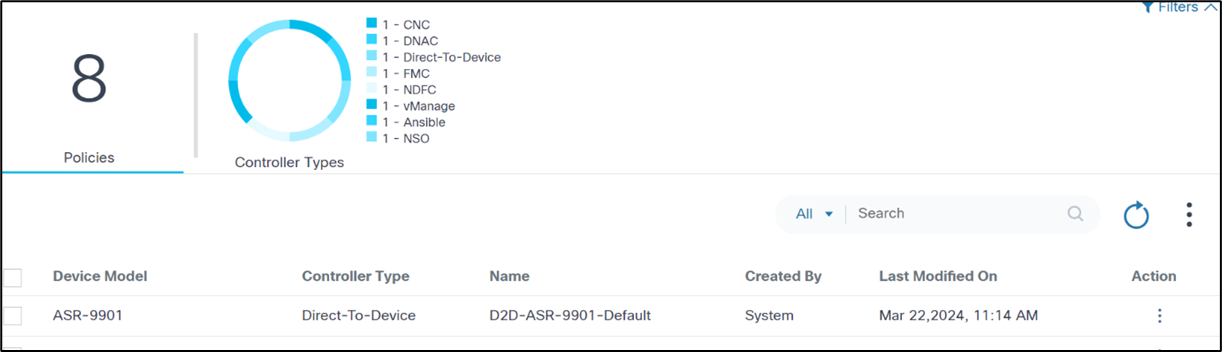
تحتوي صفحة نهج الترقية على ما يلي:
- مقطع تحليلات، معروض في الأعلى، يوفر ما يلي:
- العدد الإجمالي لسياسات الترقية في النظام
- مرشح سريع أنواع وحدة التحكم يوفر إمكانية التصفية حسب نوع وحدة التحكم
- أيقونة المزيد من الخيارات التي توفر خيار إنشاء سياسة وإجراءات معالجة مجمع مثل حذف كل السياسات المحددة
- عامل تصفية بحث للبحث عن النهج التي يمكن تصفيتها كما يلي:
- الكل : بحث عبر كل الحقول
- طراز الجهاز: البحث عن سياسات باستخدام نموذج محدد
- الاسم: البحث عن سياسات باسم نهج محدد
- تم الإنشاء بواسطة: البحث عن سياسات باستخدام مستخدم محدد
- فرز السياسات بنقر أسماء الأعمدة الخاصة أو حقول الجدول
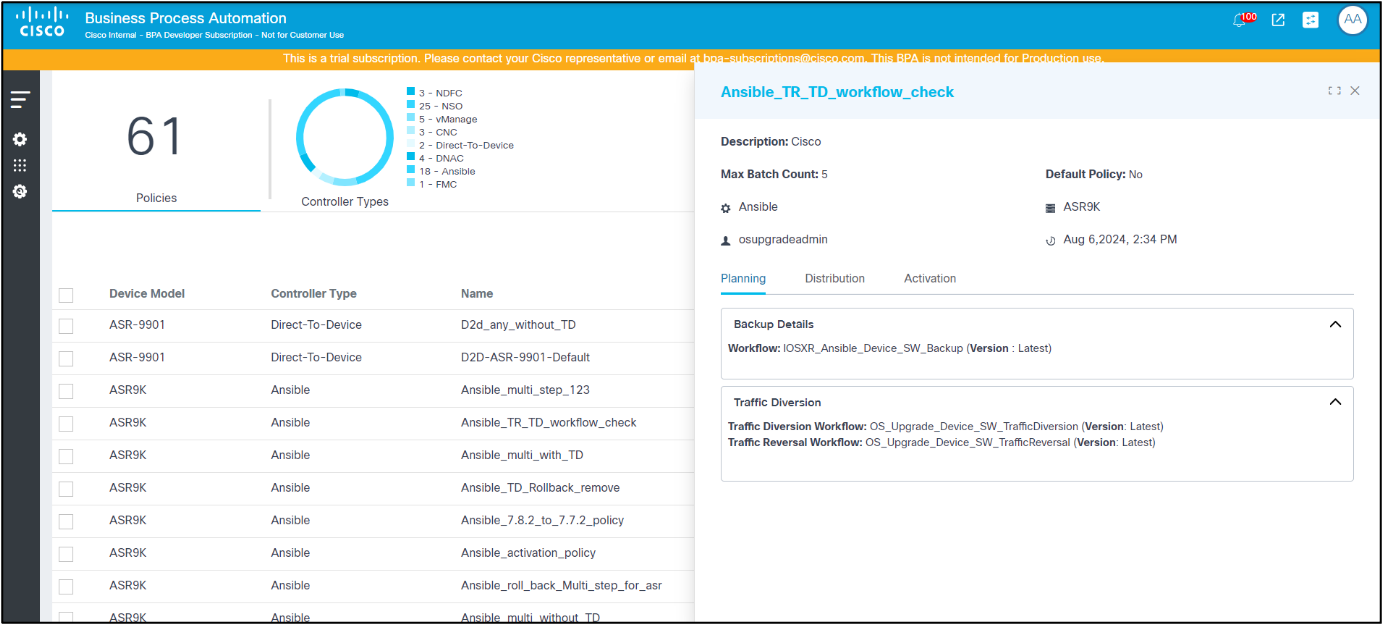
- النقر فوق نهج معين أو صف طريقة عرض تفاصيل النهج
إنشاء سياسات الترقية
- قم بتسجيل الدخول إلى BPA باستخدام بيانات الاعتماد التي تقوم بإدارة الوصول لنهج الترقية.
- حدد ترقية نظام التشغيل > سياسة الترقية. تظهر صفحة نهج الترقية.
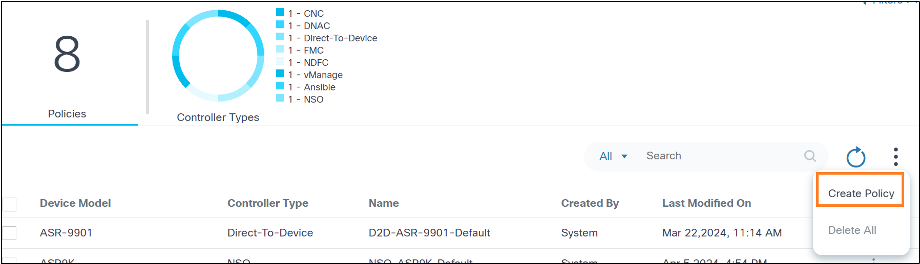
- حدد المزيد من الخيارات > إنشاء سياسة. يتم عرض صفحة إنشاء نهج ترقية.
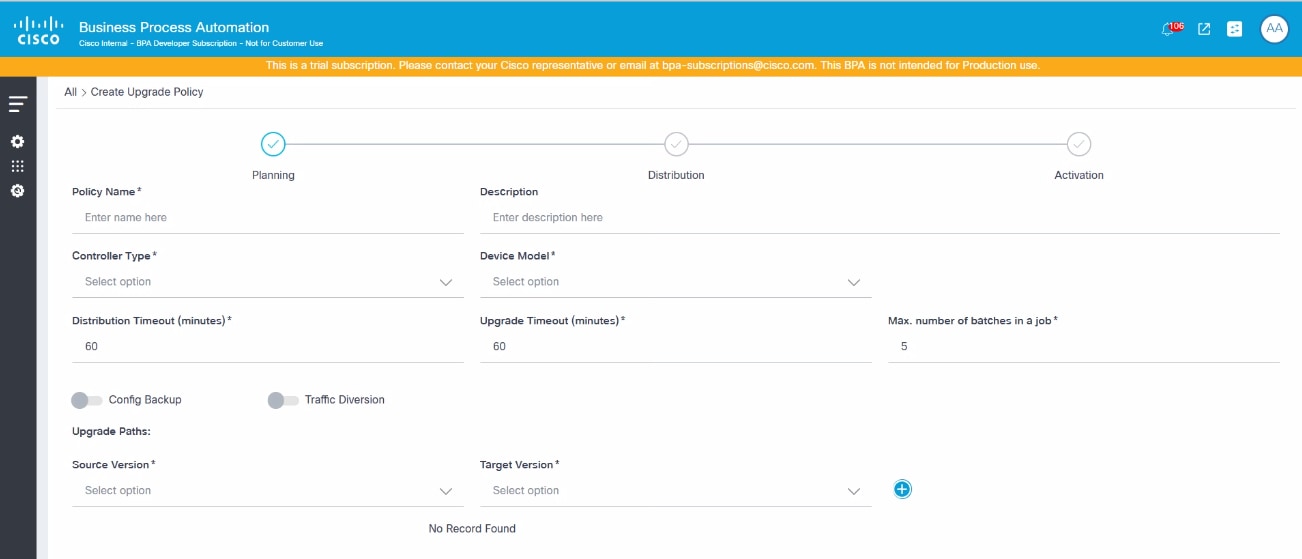
التخطيط
- قم بتكوين المعلمات المرتبطة بالسياسة العامة. يقدم الجدول التالي وصفا موجزا لكل حقل.
| الحقل | الوصف |
|---|---|
| اسم النهج | اسم النهج |
| الوصف | وصف موجز للسياسة |
| نوع وحدة التحكم | وحدة التحكم المناسبة التي يتم إستخدامها لإجراء ترقية نظام التشغيل |
| طراز الجهاز | طراز الجهاز الذي يتم إستخدامه لإجراء ترقية نظام التشغيل |
| مهلة التوزيع (بالدقائق) | الحد الأقصى لوقت الانتظار بالدقائق لنشاط توزيع الصور |
| مهلة الترقية (بالدقائق) | الحد الأقصى لوقت الانتظار بالدقائق لنشاط تنشيط الصورة |
| الحد الأقصى لعدد الدفعات في الوظيفة | عدد الدفعات التي يمكن إضافتها في الوظيفة؛ الحد الأقصى لعدد الدفعات المسموح بها هو 20 |
| تبديل النسخ الاحتياطي للتكوين | قم بتمكين هذا التبديل إذا كان النسخ الاحتياطي مطلوبا وقم بإكمال الحقول التالية في الإطار لوحدات التحكم vManage ووحدات التحكم المباشرة إلى الجهاز: - اسم سير العمل: سير عمل النسخ الاحتياطي القابل للتطبيق ملاحظة: إذا لم يتم العثور على مهام سير العمل، تأكد من أن مهام سير العمل تم تمييزها بشكل صحيح باستخدام علامة NextGen الخاصة بترقية نظام التشغيل - إستخدام أحدث سير عمل: في حالة تحديده، يتم إستخدام أحدث إصدار من سير العمل المحدد - إصدار سير العمل: إصدار سير العمل المخصص؛ يمكن تحديده فقط إذا لم يتم تحديد إستخدام أحدث سير عمل. بالنسبة لوحدات التحكم NDFC و NSO و CNC و Cisco Catalyst Center، يتم إجراء النسخ الاحتياطي عبر خدمة النسخ الاحتياطي والاستعادة. لذلك، يجب تحديد نهج النسخ الاحتياطي والاستعادة في إطار تفاصيل النسخ الاحتياطي. ملاحظة: يجب على المستخدمين تحديد النهج المناسب لنوع وحدة التحكم. راجع قسم النسخ الاحتياطي والاستعادة للحصول على مزيد من المعلومات حول سياسات النسخ الاحتياطي والاستعادة. لتمكين النسخ الاحتياطي لأجهزة Nexus، يجب أن يكون تكوين خادم scp للميزة موجودا على الأجهزة الهدف. |
| تبديل تحويل حركة المرور | قم بتمكين هذا التبديل إذا كان تحويل حركة المرور مطلوبا وأكمل الحقول التالية في نافذة تحويل حركة المرور: - سير عمل تحويل حركة المرور: سير عمل تحويل حركة المرور القابل للتطبيق. ملاحظة: إذا تعذر العثور على مهام سير العمل، تأكد من أن مهام سير العمل تم تمييزها بشكل صحيح باستخدام علامة NextGen الخاصة بترقية نظام التشغيل - سير عمل عكس حركة المرور: سير عمل عكس حركة المرور القابل للتطبيق. ملاحظة: إذا تعذر العثور على مهام سير العمل، تأكد من أن مهام سير العمل تم تمييزها بشكل صحيح باستخدام علامة NextGen الخاصة بترقية نظام التشغيل - إستخدام أحدث سير عمل: أحدث إصدار لسير العمل المحدد أعلاه - إصدار سير العمل: إصدار سير العمل المخصص؛ يمكن تحديده فقط إذا لم يتم تحديد إستخدام أحدث سير عمل |
| ترقية المسارات | تحدد مسارات الترقية مسارات ترقية الخطوات القابلة للتطبيق؛ مصدر متعدد وإصدارات هدف يمكن إضافتها في الحقول التالية لاستيعاب الطلبات المختلفة - إصدار المصدر: إصدار البدء لمسار الترقية - الإصدار الهدف: إصدار النهاية لمسار الترقية - الإصدار المصدر (Any) إلى الإصدار الهدف (Any): ويتوفر هذا عن طريق تحديد Any لكل من حقلي الإصدار المصدر والإصدار الهدف، والتي هي القيمة الافتراضية لجميع نماذج الأجهزة؛ في هذا السيناريو، توفر صفحات التوزيع والتنشيط عملية موحدة للترقية - الإصدار المصدر (إصدار محدد) للإصدار الهدف (إصدار محدد): ويتوفر هذا عن طريق تحديد إصدارات صور معينة متاحة لطراز الجهاز؛ يمكن إضافة إصدارات متعددة المصدر والهدف؛ يتطابق عدد إدخالات عملية ترقية التوزيع والتنشيط مع عدد الإصدارات التي تمت إضافتها من المصدر والهدف، ويتم تقديم كل منها كمقطع قابل للطي يتم تسميته بالإصدارات المقابلة من المصدر والهدف. يتطلب مسار الترقية تطبيق وحدات SMU الإلزامية على الإصدار المصدر قبل الترقية إلى الإصدار الهدف عن طريق إضافتها كوحدات SMU Bridge إلى مسار الترقية ذي الصلة. لمزيد من التفاصيل حول وحدات SMU للجسر، ارجع إلى القسم التالي. |
Bridge SMUs
تعتبر وحدات SMU الخاصة بالجسر، والتي يطلق عليها أيضا الترقية الإلزامية أو خفض تصنيف وحدات SMU، شرطا مسبقا ومطلوبا تثبيتها قبل الترقية أو الخفض إلى إصدار برنامج آخر من نفس النظام الأساسي أو النموذج.
إضافة SMUs جسر في مسار ترقية
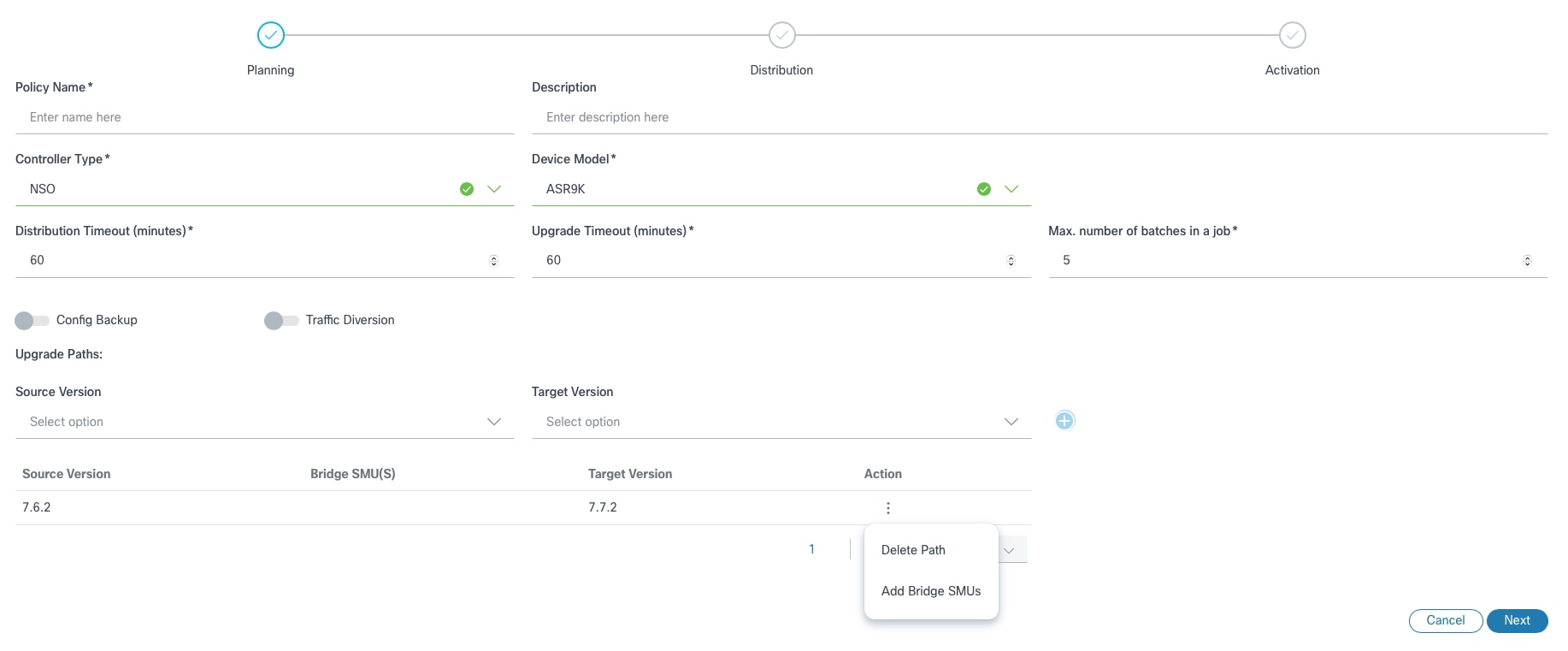
- بعد إضافة مسار ترقية، حدد أيقونة المزيد من الخيارات. يتم عرض خيارات حذف مسار وإضافة وحدات SMU الخاصة بالجسر.
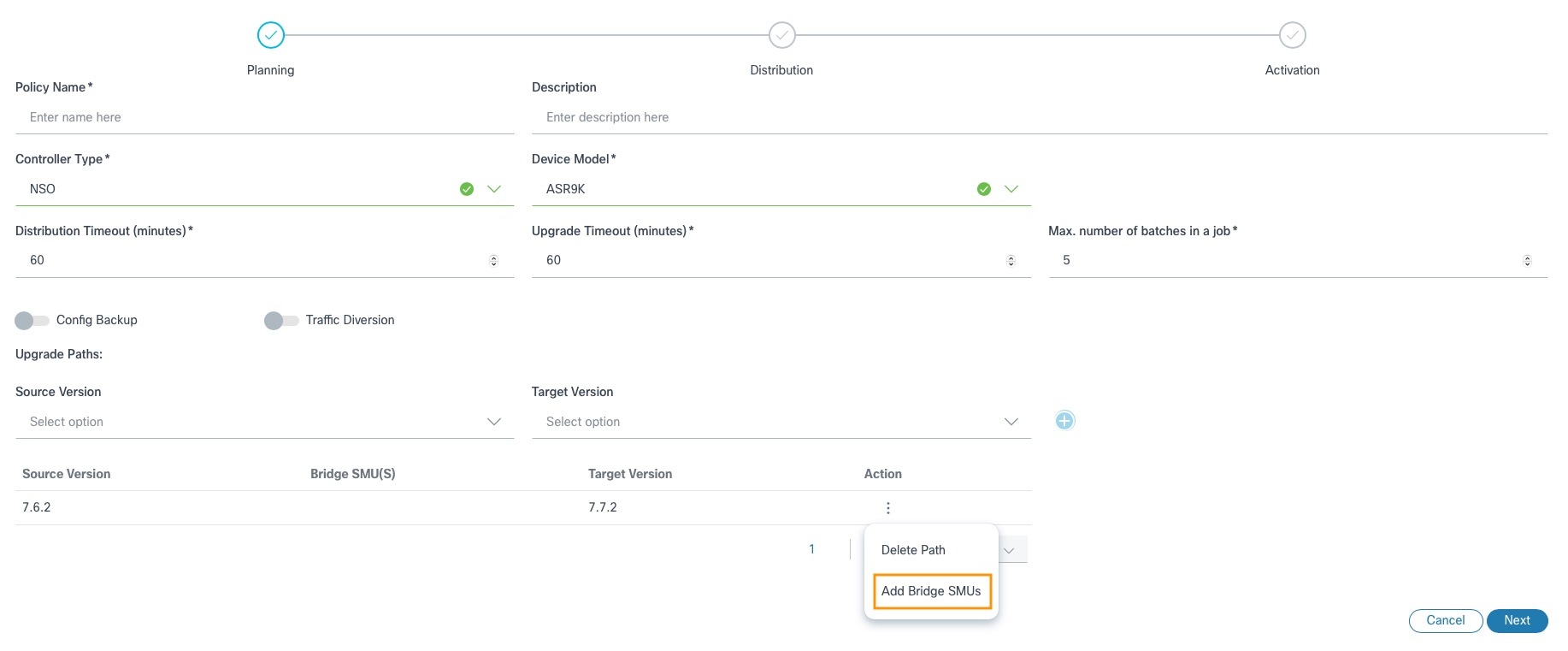
- حدد إضافة SMUs لجسر. تظهر نافذة إضافة وحدات SMU الخاصة بجسر. يتم عرض جميع وحدات SMU المتوفرة في Bridge لمسار الترقية المحدد.
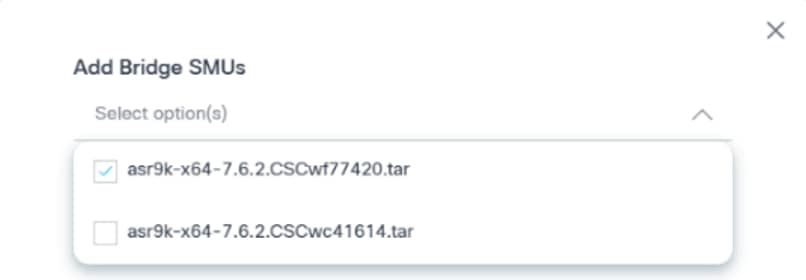
- في نافذة إضافة وحدات صغيرة ومتوسطة الحجم (SMU) خاصة ب Bridge، حدد خانة الاختيار المناسبة لإضافة وحدات صغيرة ومتوسطة الحجم (SMU) خاصة ب Bridge أو مسح خانات الاختيار لإزالتها. بعد إضافة وحدات SMU الخاصة بالجسر، يتم تحديث مسار الترقية باستخدام تفاصيل وحدة SMU المحددة الخاصة بالجسر.
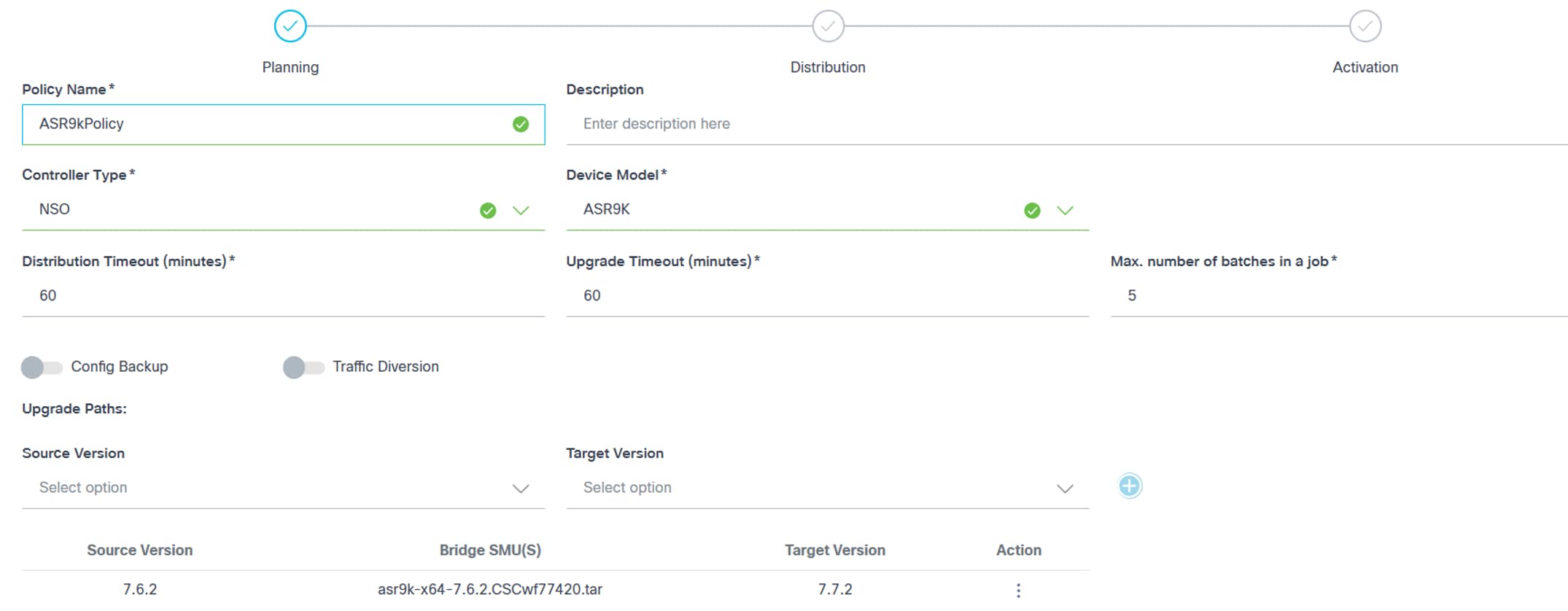
- 7.6.2 - 7.6.2 [وحدات SMU في Bridge]
يمثل هذا المسار تحديث الجهاز الذي يتم تشغيله على الإصدار 7.6.2 باستخدام وحدات SMU الخاصة ب Bridge.
- 7.6.2 [Bridge SMUs] - 7.7.2
يمثل هذا المسار ترقية الجهاز من v7.6.2 إلى v7.7.2. في هذه الحالة، يكون الإصدار المصدر للجهاز هو 7.6.2 بما في ذلك وحدات SMU الخاصة ب Bridge التي تم تطبيقها عليه.
تحرير Bridge SMUs

- في قسم ترقية المسارات، حدد أيقونة المزيد من الخيارات > تحرير Bridge SMUs. يتم فتح نافذة تحرير Bridge SMUs.

- حدد خانات الاختيار المناسبة أو امسحها لتحديث Bridge SMUs.
- وانقر فوق OK. عرض ملخص التغييرات.

- تحقق من ملخص التغييرات وانقر فوق التالي.
حذف Bridge SMUs

- في قسم ترقية المسارات، حدد أيقونة المزيد من الخيارات > تحرير Bridge SMUs. يتم فتح نافذة تحرير Bridge SMUs.

- امسح خانات الاختيار المناسبة لإزالة وحدات SMU الخاصة بالجسر.
- وانقر فوق OK. عرض ملخص التغييرات.

توزيع
يأخذ التوزيع معلمات الإدخال المتعلقة بتوزيع الصور (مثل نسخة الصورة). الصور التالية هي معلمات الإدخال المطلوبة لكل نوع مسار ترقية.
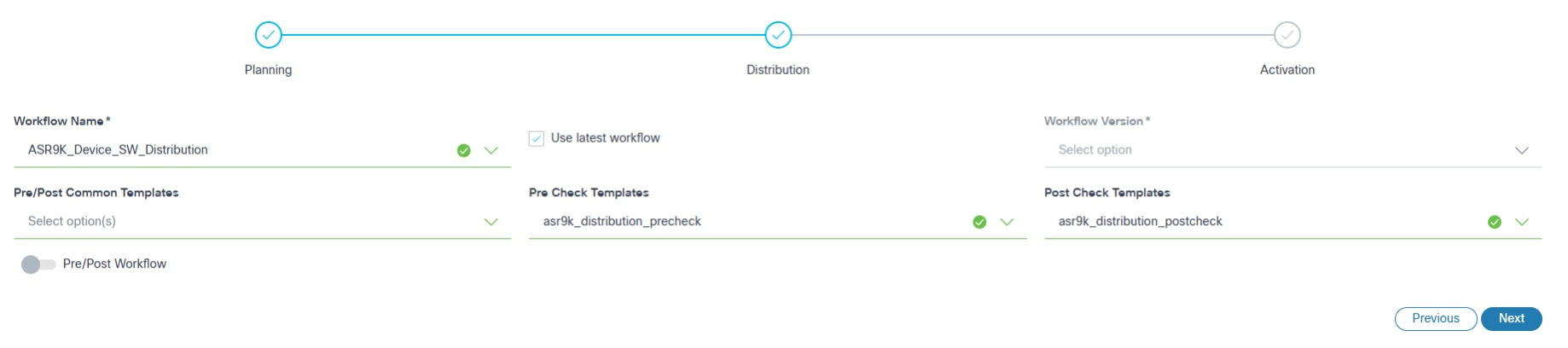
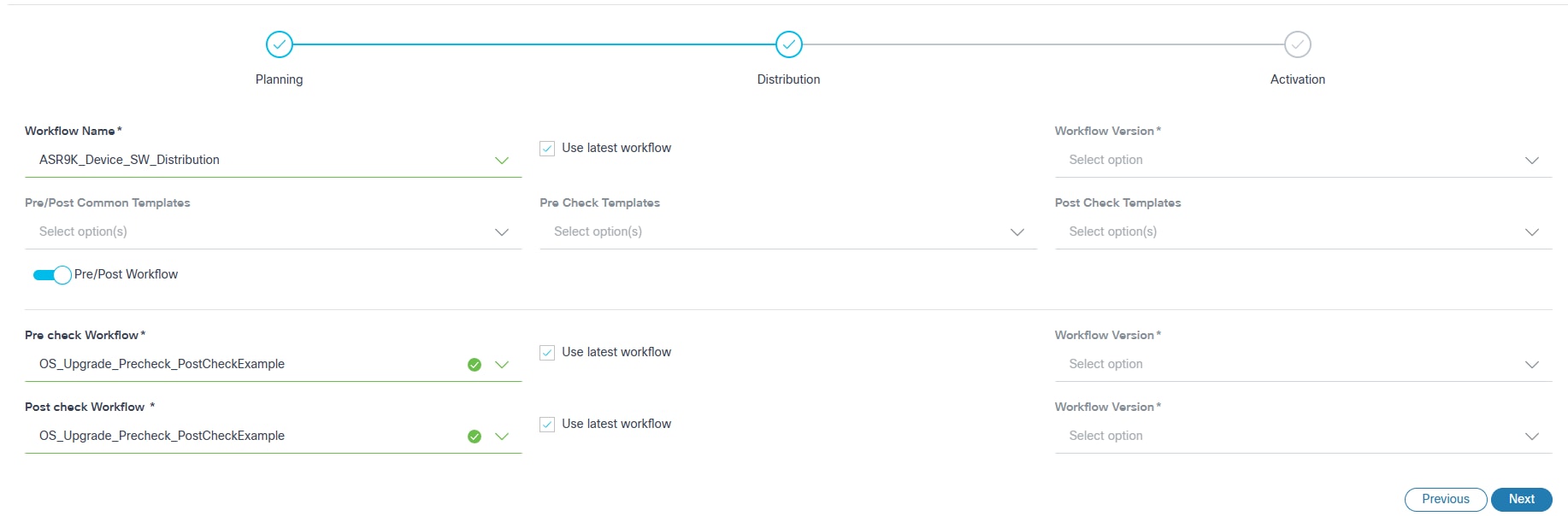
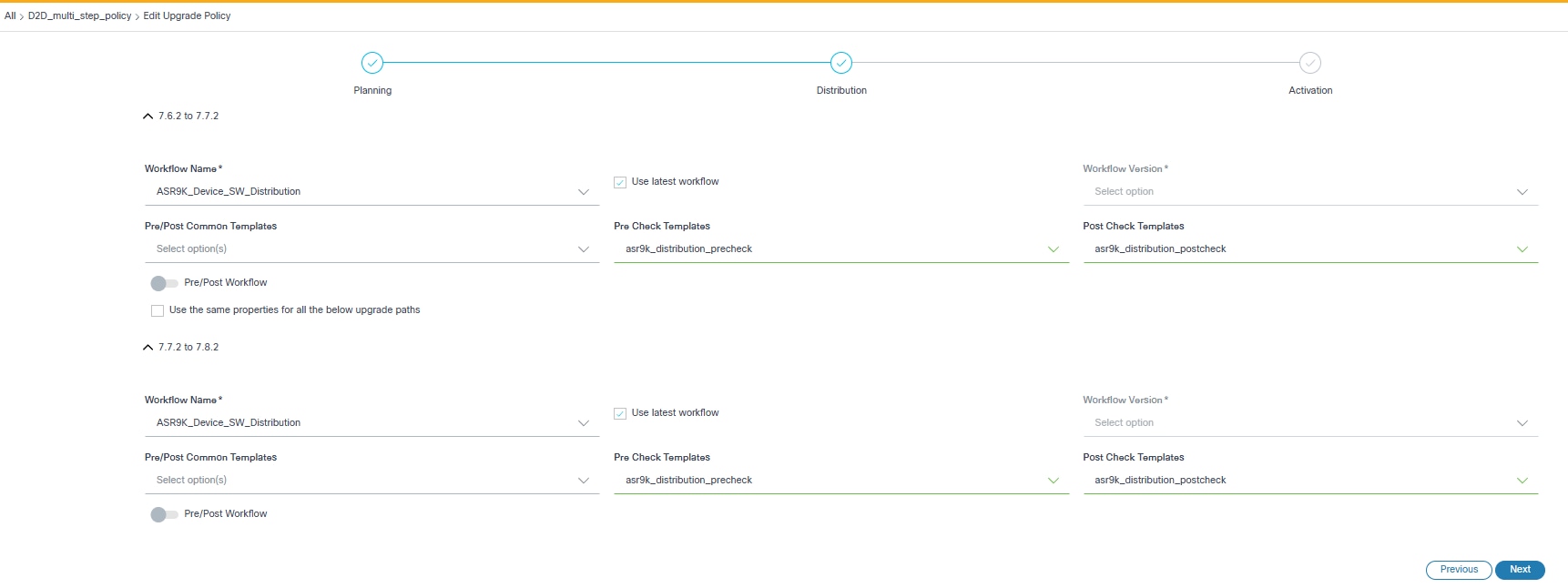
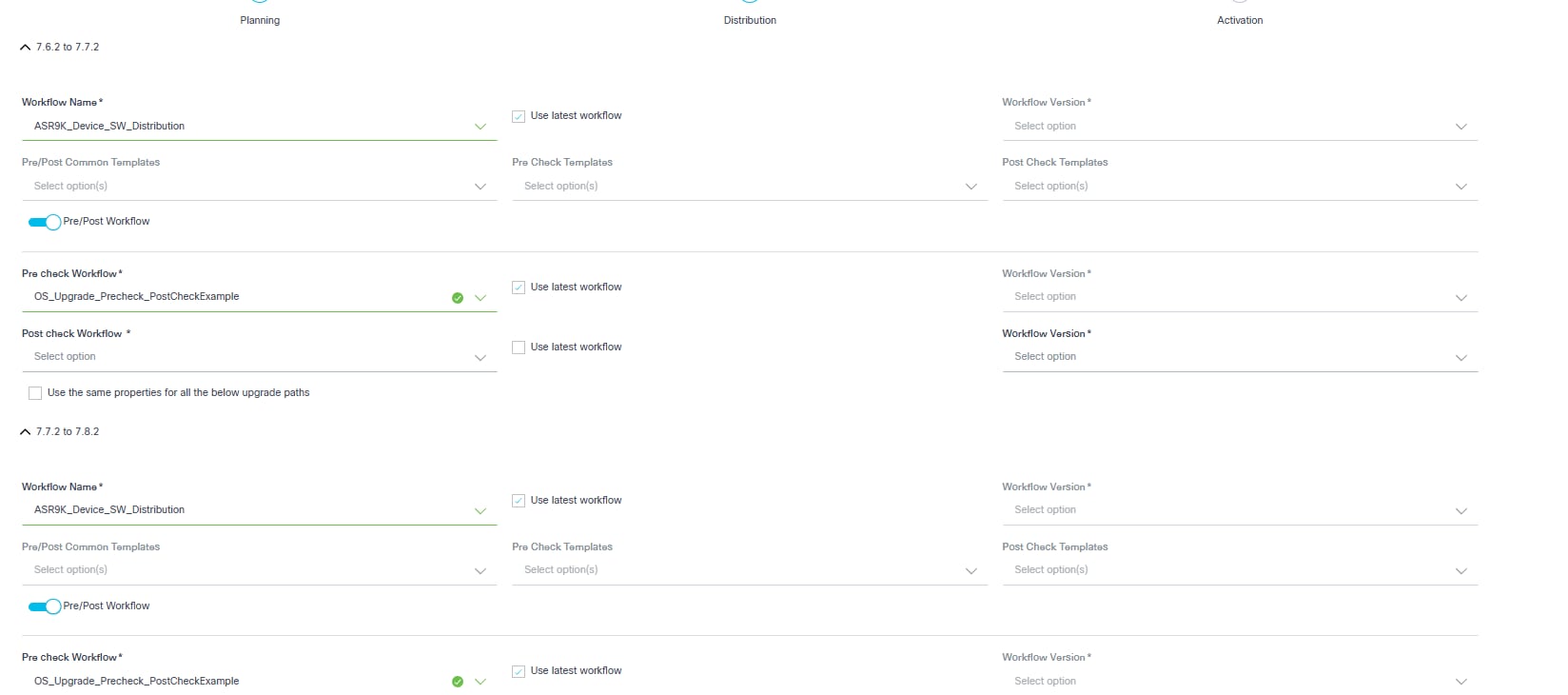
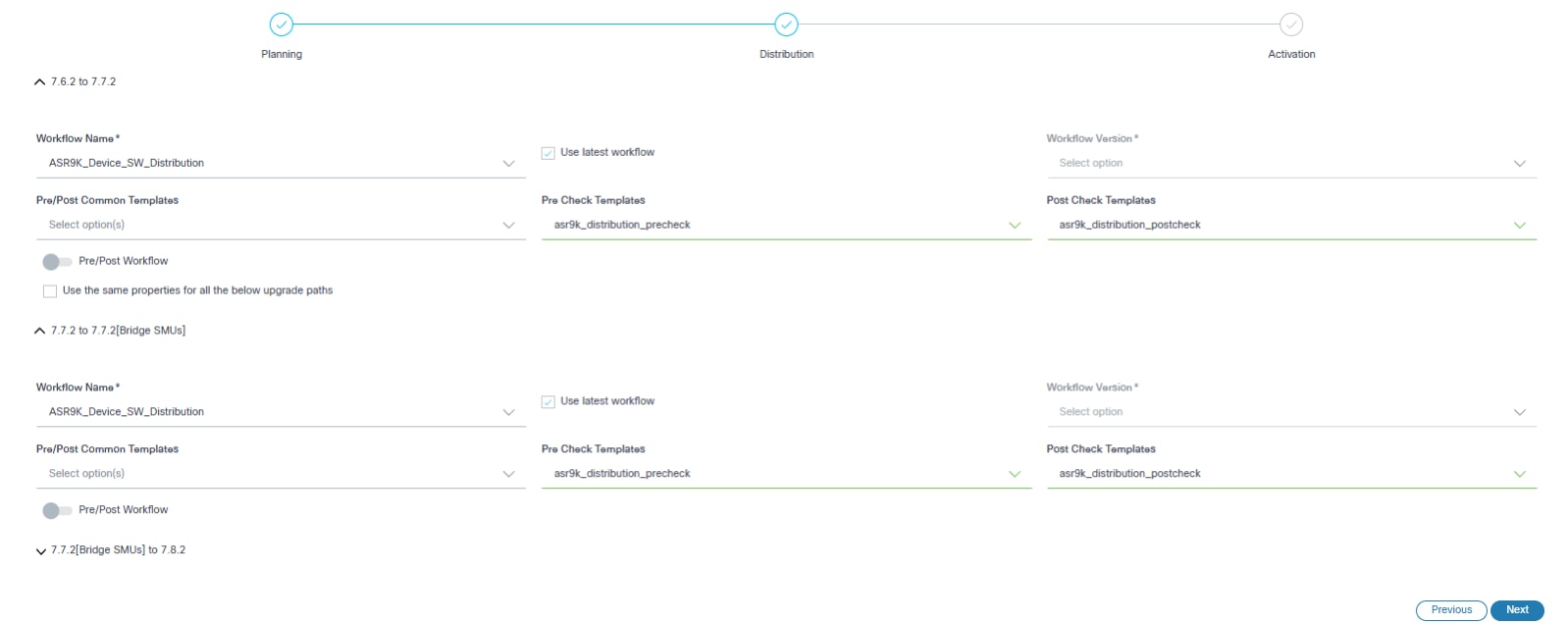
- قم بتكوين المعلمات المتعلقة بتوزيع الصور.
- يوفر الجدول التالي وصفا موجزا لكل حقل.
| الحقل | الوصف |
|---|---|
| اسم سير العمل | سير عمل التوزيع القابل للتطبيق |
| إستخدام أحدث سير عمل | تحديد أحدث إصدار لسير العمل المحدد |
| إصدار سير العمل | إصدار سير العمل المخصص؛ يمكن تحديد هذا فقط في حالة عدم تحديد خانة الاختيار إستخدام أحدث سير عمل |
| قوالب ما قبل/ما بعد المشتركة | قوالب العملية التي يتم تنفيذها في كلا المرحلتين (مثل الفحص المسبق والمراجعة اللاحقة) ملاحظة: التحققات خاصة فقط إلى التوزيع حدث رئيسي. راجع قوالب العملية للحصول على مزيد من المعلومات |
| تبديل سير عمل ما قبل/النشر | يتيح للمستخدمين تحديد تنفيذ عمليات سير عمل ما قبل الفحص أو ما بعد التحقق ضمن الحدث الرئيسي للتوزيع. عند تشغيل التبديل، يمكن تكوين مهام سير عمل ما قبل الفحص أو ما بعد التحقق فقط. |
| التحقق المسبق من سير العمل | تتضمن الأوامر التي يتم تنفيذها فقط أثناء مرحلة ما قبل الفحص.
ملاحظة: هذه التحققات محددة إلى التوزيع حدث رئيسي. |
| سير عمل ما بعد التحقق | يتضمن سير عمل ما بعد الفحص الأوامر التي تم تنفيذها بشكل فريد أثناء مرحلة ما بعد الفحص. ملاحظة: هذه التحققات محددة إلى التوزيع حدث رئيسي. |
| قوالب التحقق المسبق | قوالب العملية التي تحتوي على أوامر تحقق مسبق حصرية؛ يتم تنفيذ القوالب فقط أثناء مرحلة ما قبل الفحص. ملاحظة: التحققات خاصة فقط إلى التوزيع حدث رئيسي. |
| قوالب ما بعد التحقق | قوالب العملية التي تحتوي على أوامر ما بعد التحقق الحصرية؛ يتم تنفيذ القوالب فقط أثناء مرحلة ما بعد الفحص. ملاحظة: التحققات خاصة فقط إلى التوزيع حدث رئيسي. |
| أستخدم نفس الخصائص لكل مسارات الترقية التالية | يتم تطبيق الخصائص المتناسقة عبر جميع مسارات الترقية في عمليات ترقية متعددة التحديد. ملاحظة: في حالة تحديده، يتم تطبيق نفس الخصائص على كل مسارات الترقية في الترقية متعددة التحديد. |
- انقر فوق التالي للمتابعة إلى قسم التنشيط.
تنشيط
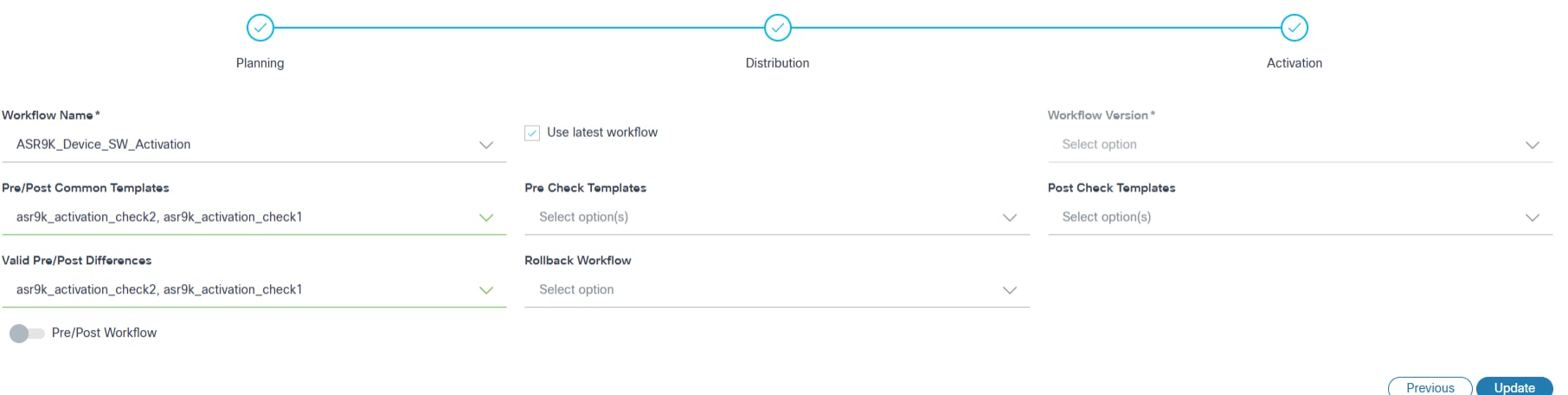
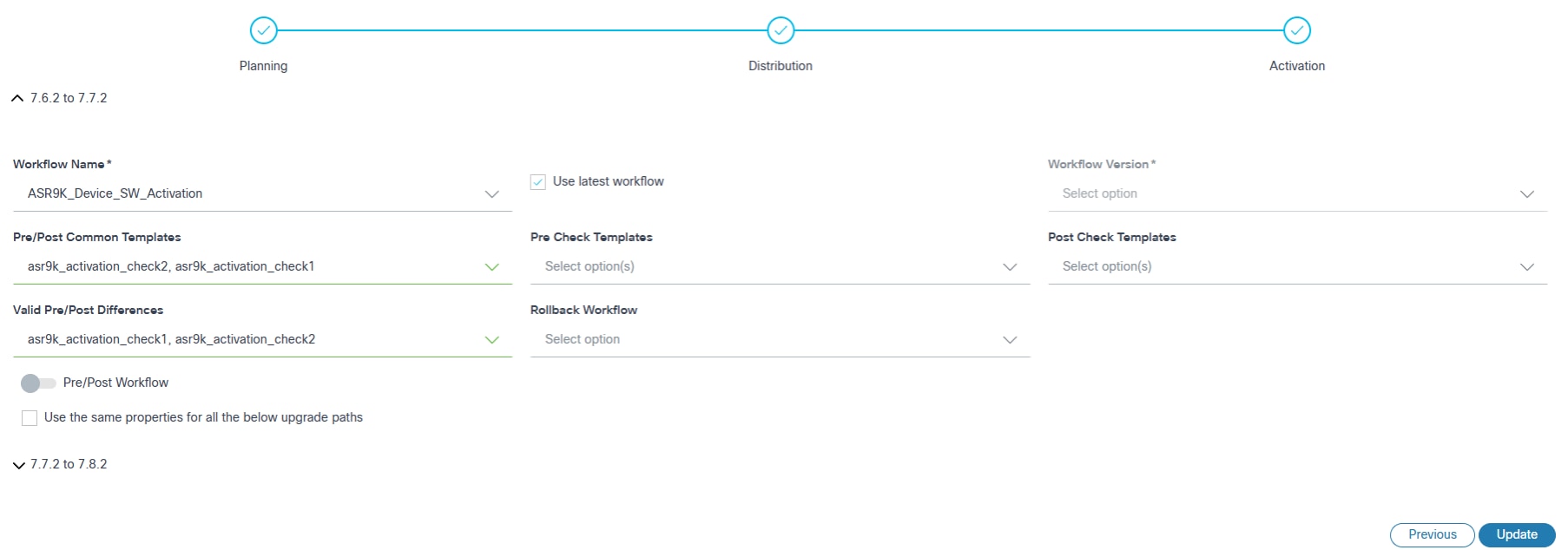
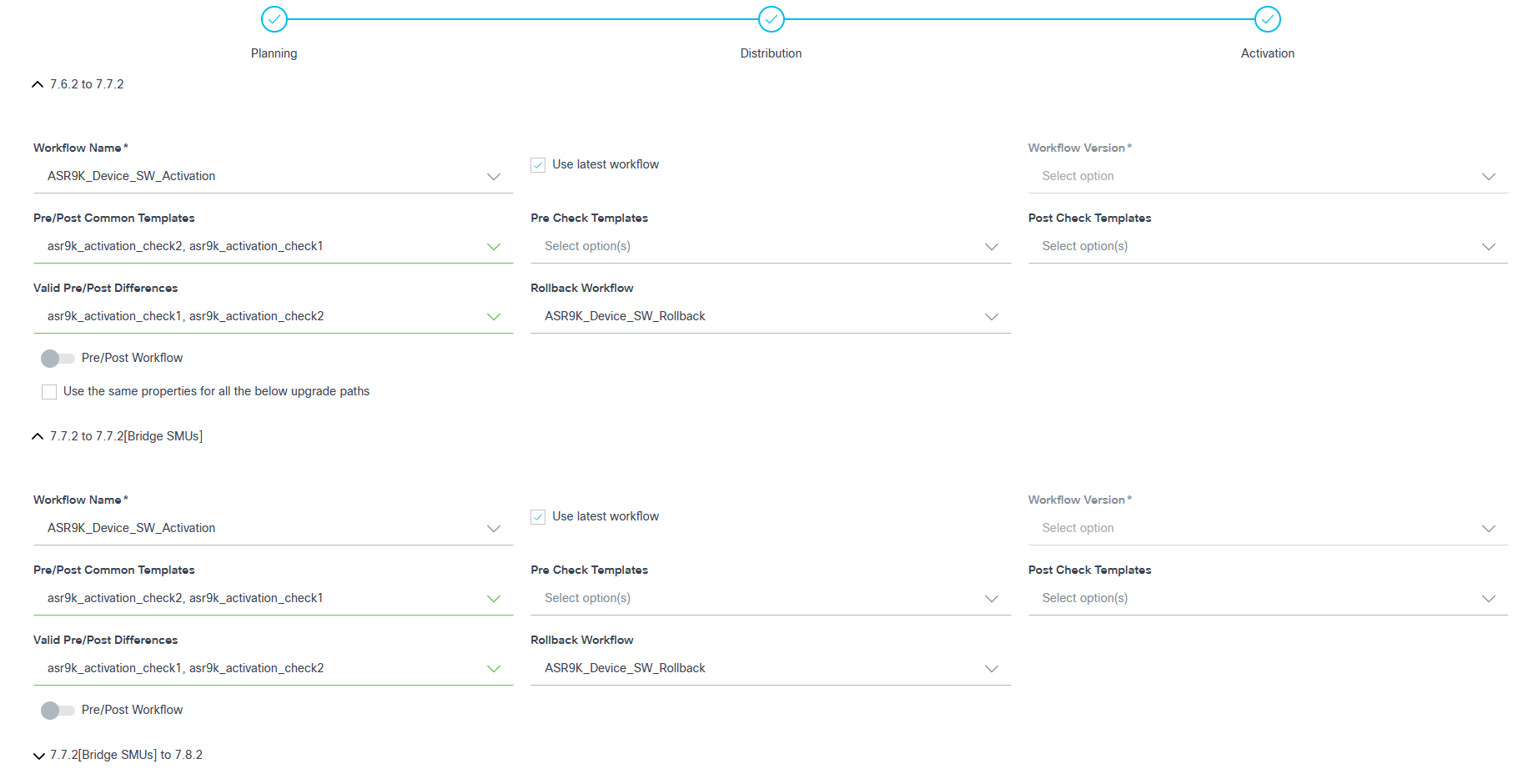
- قم بتكوين المعلمات المتعلقة بتنشيط الصورة.
- يقدم الجدول التالي وصفا موجزا لكل حقل.
| الحقل | الوصف |
|---|---|
| اسم سير العمل | سير عمل التنشيط القابل للتطبيق |
| إستخدام أحدث سير عمل | تحديد أحدث إصدار لسير العمل المحدد |
| إصدار سير العمل | إصدار سير العمل المخصص؛ يمكن تحديده فقط في حالة عدم تحديد خانة الاختيار إستخدام أحدث سير عمل |
| قوالب ما قبل/ما بعد المشتركة | قوالب العملية التي يتم تنفيذها في كلا المرحلتين (مثل الفحص المسبق والمراجعة اللاحقة). ملاحظة: التحققات خاصة بالمرحلة الرئيسية للتنشيط فقط. راجع قوالب العملية للحصول على مزيد من المعلومات |
| قوالب التحقق المسبق | قوالب العملية التي تحتوي على أوامر تحقق مسبق حصرية؛ يتم تنفيذ القوالب فقط أثناء مرحلة ما قبل الفحص. ملاحظة: التحققات خاصة بالمرحلة الرئيسية للتنشيط فقط. |
| قوالب التحقق من النشر | قوالب العملية التي تحتوي على أوامر ما بعد التحقق الحصرية؛ يتم تنفيذ القوالب فقط أثناء مرحلة ما بعد الفحص. ملاحظة: التحققات خاصة بالمرحلة الرئيسية للتنشيط فقط. |
| فرق ما قبل/ترحيل صالح | قوالب العملية المحددة لتجاهل الفروق. ملاحظة: التحققات خاصة بالمرحلة الرئيسية للتنشيط فقط. |
| سير عمل التراجع | سير عمل التراجع القابل للتطبيق. ملاحظة: إذا تم تحديد أحد مسارات الترقية مع سير عمل التراجع في الترقية متعددة التحديد، فسيتم تحديد جميع خطوات الترقية الأخرى بشكل افتراضي مع سير عمل التراجع. |
| التحقق المسبق من سير العمل | يتألف سير العمل المخصص للتدقيق المسبق من أوامر معينة يمكن تحديد نتائج تنفيذها ومراجعتها. ولا يتم ذلك إلا خلال مرحلة ما قبل الفحص. ملاحظة: هذه التحققات خاصة بالمرحلة الرئيسية للتنشيط. |
| سير عمل ما بعد التحقق | يتألف سير العمل المخصص لما بعد التحقق من أوامر معينة يمكن تحديد نتائج تنفيذها ومراجعتها. ولا يتم ذلك إلا خلال مرحلة ما بعد الفحص. ملاحظة: هذه التحققات خاصة بالمرحلة الرئيسية للتنشيط. |
| أستخدم نفس الخصائص لكل مسارات الترقية التالية | يتم تطبيق الخصائص المتناسقة عبر جميع مسارات الترقية في عمليات ترقية متعددة التحديد. ملاحظة: في حالة تحديده، يتم تطبيق نفس الخصائص على كل مسارات الترقية في الترقية متعددة التحديد. |
- يجب تكوين خوارزمية المفتاح العام المطلوبة لأجهزة Nexus في NSO.
- قم بتكوين ميزات BGP و BFD و HSRP لتنفيذ قوالب ما قبل الفحص وما بعد في أجهزة Nexus.
- طقطقة يخلق. يتم عرض ملخص للحقول.
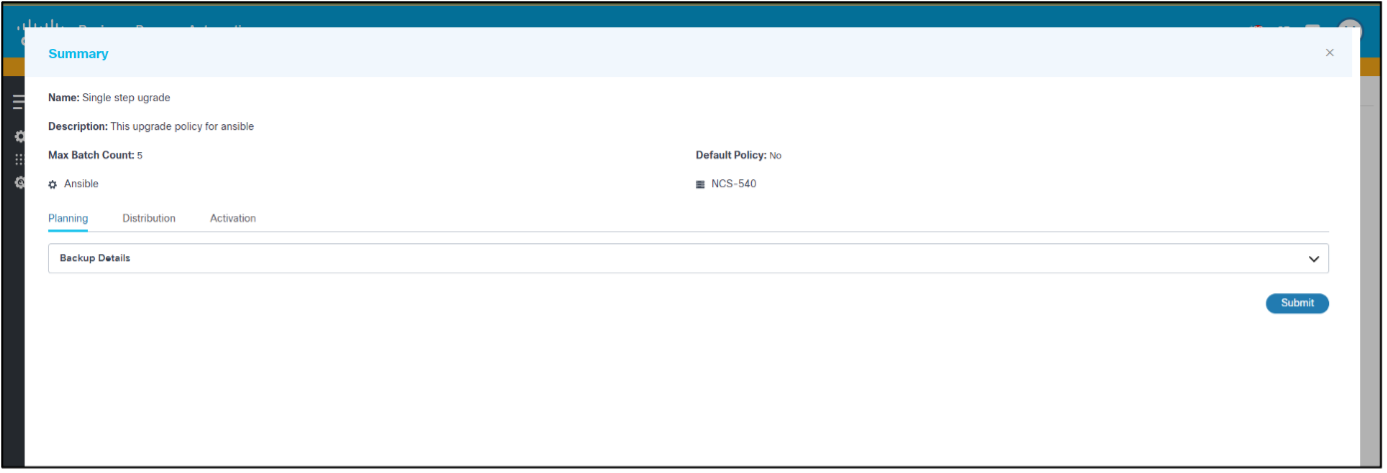
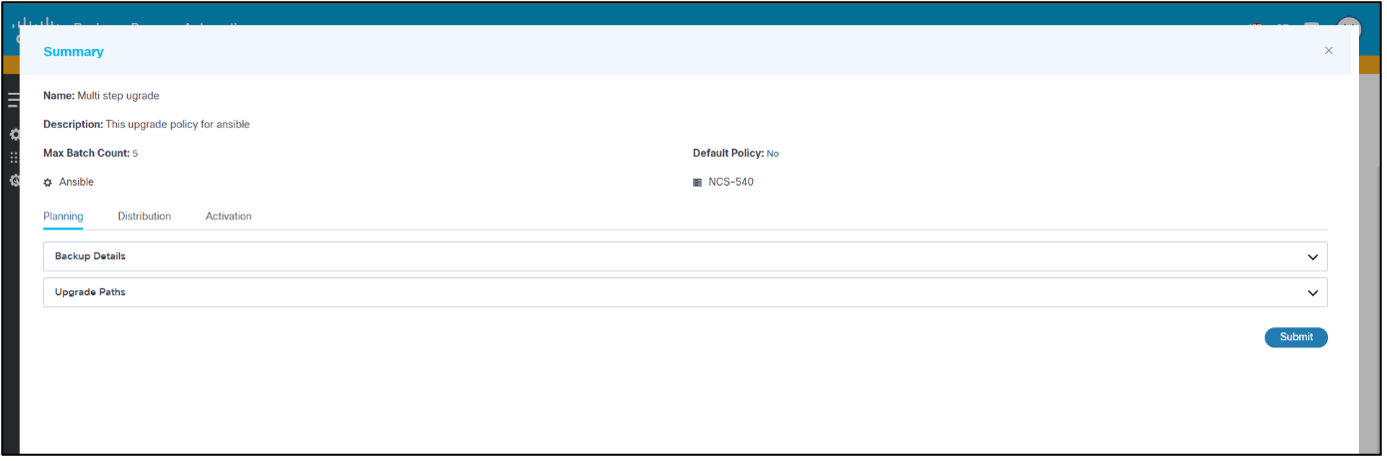
- تحقق من ملخص الحقول وانقر فوق إرسال. يتم عرض إعلام التقدم متبوعا برسالة تأكيد. تكون السياسات مرئية على الصفحة عند الإنشاء الناجح.
يمكن إنشاء سياسات ترقية إضافية لنماذج الأجهزة الأخرى حسب الحاجة.
تحرير سياسات الترقية

- من صفحة ترقية النهج، حدد موقع النهج المطلوب باستخدام حقل البحث.
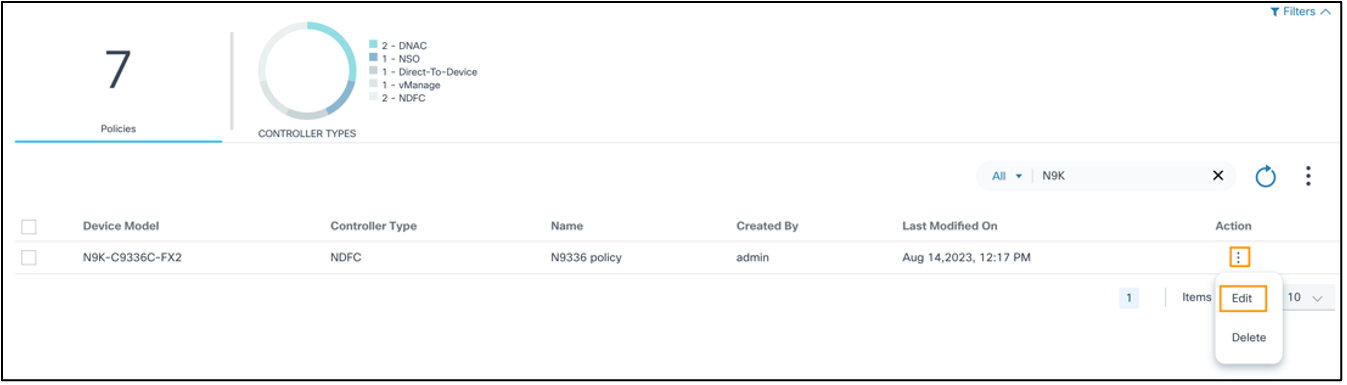
- من عمود إجراء النهج، حدد أيقونة المزيد من الخيارات > تحرير.
- قم بتحديث الحقول ذات الصلة وانقر فوق تحديث. يتم عرض ملخص للتغييرات.
- تحقق من ملخص التغييرات وانقر فوق إرسال. عرض إعلامات التقدم متبوعا برسالة تأكيد.
عرض سياسات الترقية
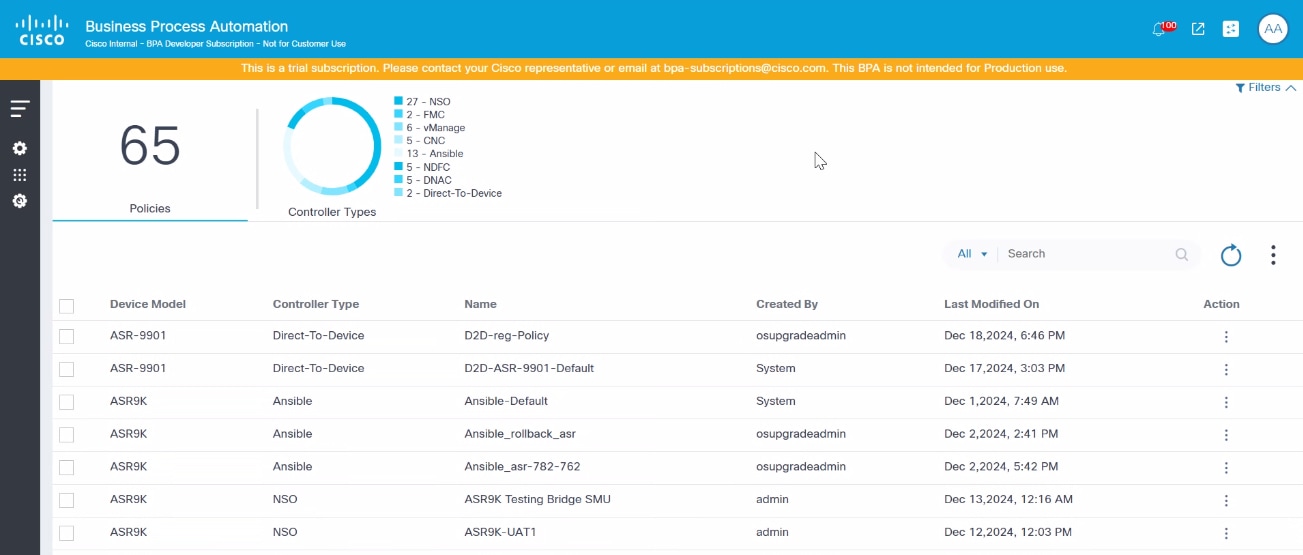
- من صفحة نهج الترقية، حدد صف نهج الترقية المطلوب. يتم فتح طريقة عرض تفاصيل النهج.
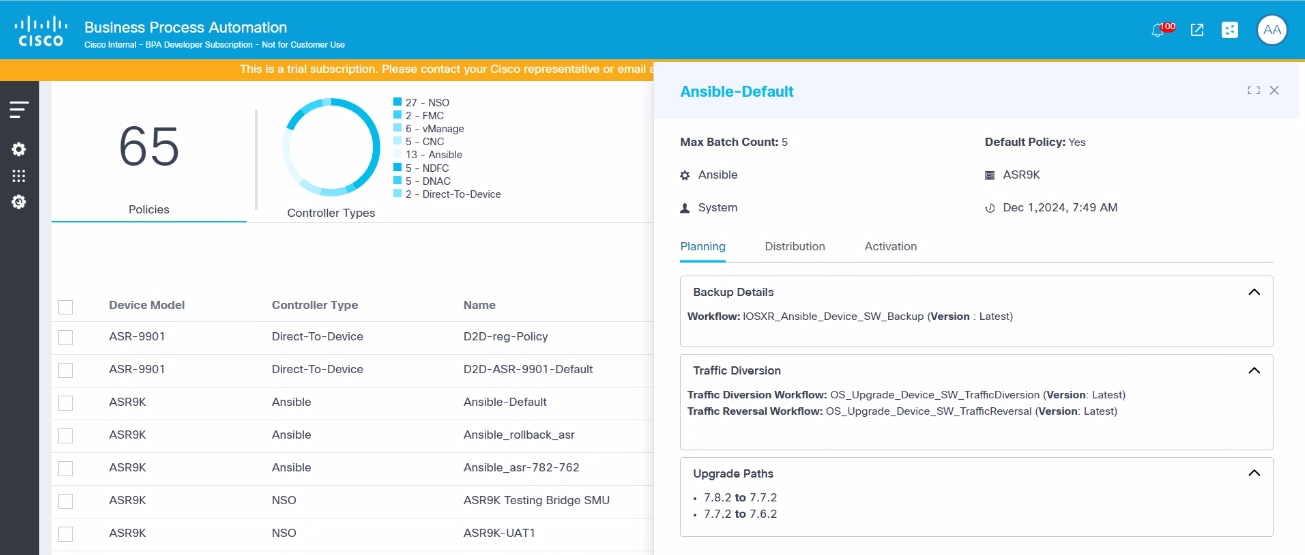
حذف نهج الترقية

- من صفحة سياسات الترقية، قم بتحديد موقع السياسة المطلوبة باستخدام حقل البحث**.
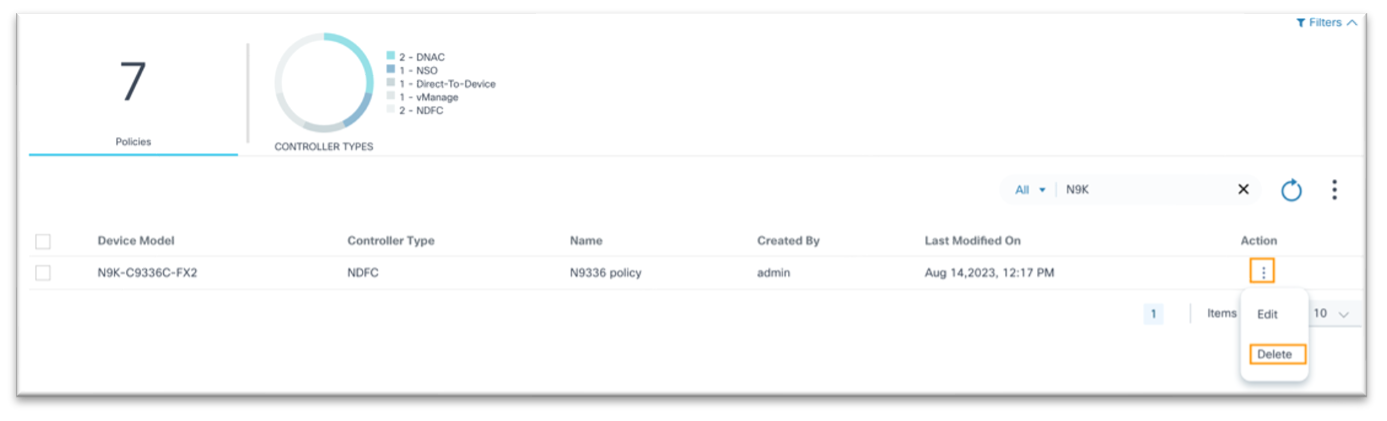
- من عمود إجراء النهج، حدد المزيد من الخيارات > حذف. يتم فتح نافذة التأكيد
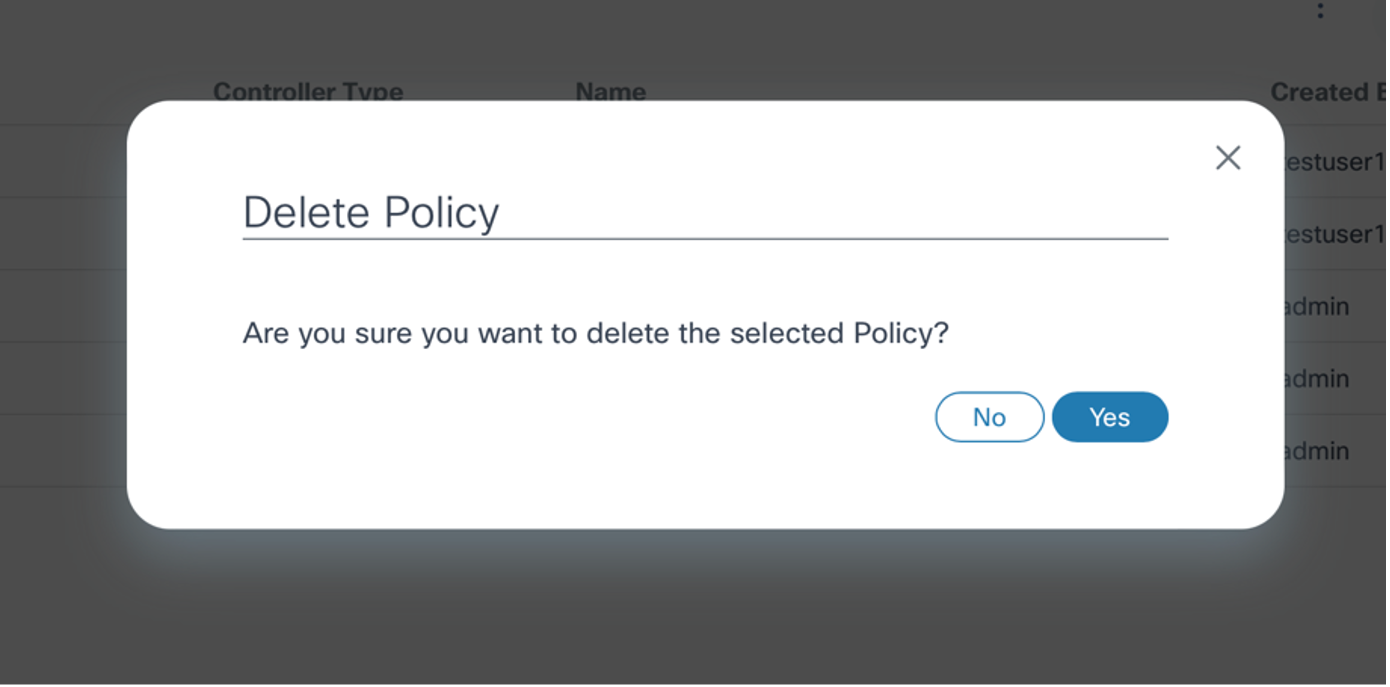
- طقطقة نعم.
التحكم في الوصول إلى سياسات الترقية
توفر هذه الميزة التحكم في الوصول لسياسات الترقية، مما يمنع المستخدمين غير المصرح لهم من تحديث السياسات المحددة في تطبيق ترقية نظام التشغيل. يمكن للمسؤولين تقييد الوصول عن طريق تحديد مجموعة موارد بنهج يمكن الوصول إليها.
لإنشاء مجموعة موارد:
- انتقل إلى الإعدادات > مجموعات الموارد.
- قم بإنشاء مجموعة موارد ذات سياسات يمكن للمستخدمين غير المسؤولين الوصول إليها. لا يتمتع المستخدمون غير المسؤولين الذين ينتمون إلى مجموعة المستخدمين هذه الآن إلا بإمكانية الوصول إلى السياسات المتوفرة في مجموعة الموارد هذه.
- إنشاء نهج وصول لإقران مجموعة الموارد بمجموعة مستخدمين،
ارجع إلى التحكم في الوصول للحصول على مزيد من المعلومات.
- من الممكن أن يقوم المستخدمون بتحديد مهام سير العمل غير الصحيحة للتوزيع والتنشيط، مما يؤدي إلى سلوك غير مقصود. تقع على عاتق المستخدم مسؤولية تعيين سير العمل بشكل صحيح والتحقق من إمكانية تطبيق المعالم الرئيسية مثل التوزيع والتنشيط والرجوع إلى الحالة السابقة ونماذج الأجهزة.
- يجب تعيين مهام سير العمل وقوالب العملية باستخدام علامة الجيل التالي الخاصة بترقية نظام التشغيل لتكون متوفرة للتحديد عند إنشاء أو تحديث السياسات.
- لا يمكن حذف نهج OOB الافتراضية التي تم إنشاؤها بواسطة مستخدم النظام، ولكن يمكن للمستخدمين تحرير قوالب العملية وسير العمل.
وظائف الترقية
تتم إدارة ترقيات البرامج باستخدام تطبيق مهمة الترقية، والذي يتكون من دفعة واحدة أو أكثر مع إحتواء كل دفعة على جهاز شبكة واحد أو أكثر. يمكن إنشاء مهمة في وضع المسودة وحفظها عدة مرات. يمكن أن تبدأ الترقيات فقط بعد الالتزام بالمهمة، مما يسمح لمشغلي التشغيل بالتخطيط للتغيير مسبقا.
المتطلبات الأساسية
- إطار الصيانة المحجوز لعمليات الترقية
- الموافقات المسبقة على طلب تغيير الترقية
- يجب أن تكون خدمة النسخ الاحتياطي والاستعادة ل config قيد التشغيل
- يجب أن تكون خدمة المجدول قيد التشغيل
- مهايئات BPA للأنظمة الخارجية (مثل نظام الحجز)، إن وجدت، يجب أن تكون على اللوحة
عرض وظائف الترقية وإدارتها
- قم بتسجيل الدخول إلى BPA باستخدام بيانات الاعتماد التي لها حق الوصول إلى وظائف الترقية.
- حدد ترقية نظام التشغيل > وظائف الترقية. تظهر صفحة مهمة الترقية.
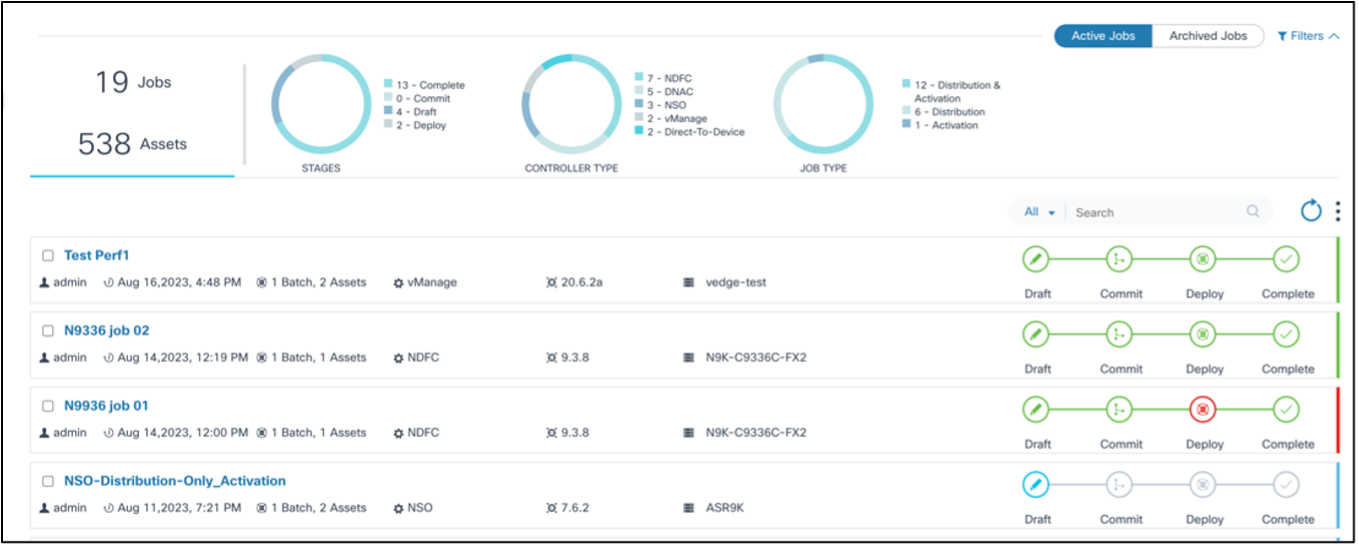
تحتوي صفحة مهمة الترقية على ما يلي:
- تبديل الوظائف النشطة والوظائف المؤرشفة والذي يمكن إستخدامه للتبديل بين الوظائف النشطة والوظائف المؤرشفة
- مقطع تحليلات، معروض في الأعلى، يوفر ما يلي:
- إجمالي الوظائف والأصول المرتبطة بالوظائف
- مخطط المراحل مع عوامل التصفية التالية:
- مسودة: الوظيفة في مرحلة المسودة ولم يتم الالتزام بها بعد
- الالتزام: يتم الالتزام بالمهمة باستخدام جميع الأجهزة أو الدفعات أو الجداول اللازمة إلى أن يتم الوصول إلى الجدول الزمني
- النشر: تم بدء نشاط الترقية لدفعة واحدة أو أكثر
- كامل: اكتمل نشاط الترقية لجميع الأجهزة التي تنتمي إلى كافة الدفعات
- مخطط نوع وحدة التحكم: السماح بتصفية الوظائف بواسطة أنواع وحدات التحكم في Cisco Catalyst Center و vManage و NSO و NDFC و Direct-to-Device و CNC و ANSIBLE و FMC
- مخطط أنواع الوظائف مع عوامل التصفية التالية:
- التوزيع: المهام التي تقوم بتنفيذ التشغيل المرحلي للصور أو نسخها من وحدة التحكم إلى الأجهزة
- التنشيط: المهام التي تقوم بتنشيط برنامج الجهاز أو ترقيته
- التوزيع والتنشيط: المهام التي تقوم بتشغيل التشغيل المرحلي لبرنامج الجهاز أو نسخه وتنشيطه أو ترقيته
- حقل البحث الذي يمكن إستخدامه لإجراء بحث عام عبر جميع بيانات التعريف أو بواسطة اسم الوظيفة والذي تم إنشاؤه بواسطة الحقول
- أيقونة تحديث التي يمكن إستخدامها لتحديث ملخص المهمة ومسح عوامل تصفية المخطط أو أي بحث مخصص في حقل البحث
- ال كثير خيار يزود أيقونة خيار أن يخلق جديد تحسين مهمة وأن أرشفة أو حذف المهام المحددة؛ يمكن للمستخدمين تحديد الكل أو إلغاء تحديده
- يتم عرض المهام كلوحات وتوفير عرض سريع للمعلومات التالية:
- يظهر رمز مهمة المستخدم مع عدد مهام المستخدم إذا كانت هناك أي مهام متوفرة للمستخدم
- المستخدم الذي قام بإنشاء المهمة
- تاريخ إنشاء الوظيفة
- عدد الدفعات والأصول
- نوع وحدة التحكم (على سبيل المثال، Cisco Catalyst Center أو vManage أو NDFC أو Direct-Device أو CNC أو ANSIBLE أو FMC)
- الإصدار الهدف
- طراز الجهاز القابل للتطبيق
- عرض حدث رئيسي لمراحل المهمة (على سبيل المثال، مسودة، التزام، نشر، وإكمال) باستخدام وسيلة إيضاح لونية لكل حدث رئيسي:
- غراي: لم يتم بدء الحدث الرئيسي
- أزرق: الحدث الرئيسي قيد التقدم
- أحمر: قضية حدث رئيسي
- أخضر: تم إكمال الحدث الرئيسي
- وسيلة إيضاح للون في نهاية المراحل الرئيسية التي تعرض حالة المهمة:
- أخضر: المهمة مكتملة
- أحمر: الوظيفة لديها مشاكل
- أزرق: الوظيفة قيد التقدم
جدولة وظائف الترقية
لإنشاء وظيفة:
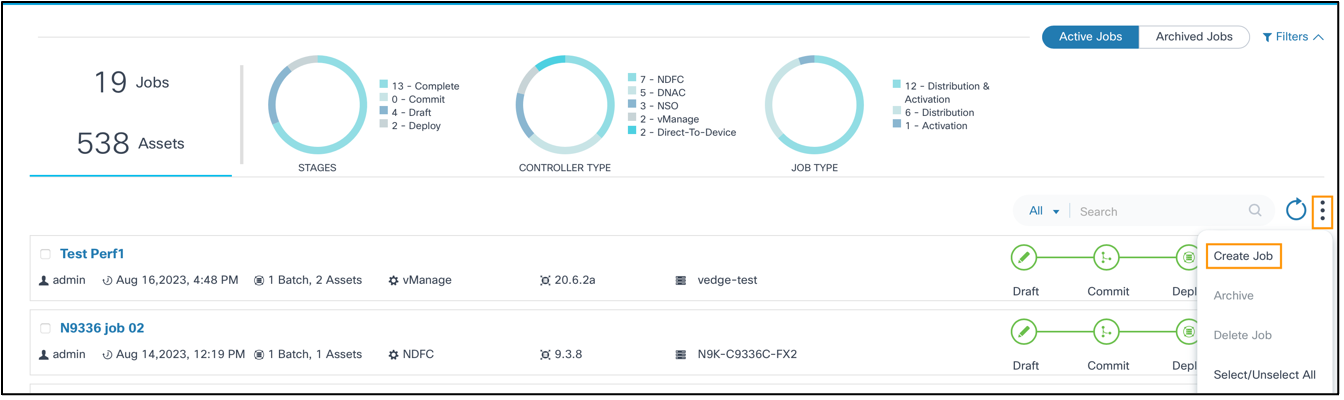
- من صفحة مهمة الترقية، حدد أيقونة المزيد من الخيارات > إنشاء مهمة. تظهر صفحة إنشاء مهمة ترقية.
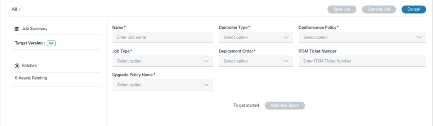
- أدخل اسم مهمة في حقل الاسم.
- حدد نوع وحدة التحكم (على سبيل المثال، Cisco Catalyst Center أو vManage أو NDFC أو Direct-Device أو CNC أو FMC أو ANSIBLE أو NSO).
- حدد نهج التوافق الذي يحتوي على أجهزة عدم التوافق.
يتم عرض التفاصيل التالية على الجانب الأيسر من نموذج إنشاء مهمة ضمن ملخص المهمة:
- طراز (نماذج) الجهاز المتأثر
- الإصدار الهدف
- تجميع إصدارات الإصدار الموجودة والعدد المقابل لها
- الحد الأقصى لعدد الدفعات المسموح بها
- إجمالي عدد الأصول غير المتوافقة
- خيار إضافة دفعة
- حدد أحد أنواع وظائف الترقية التالية:
- التوزيع: تكون وظائف التوزيع فقط مفيدة عند حدوث عملية إعداد صورة البرنامج قبل التنشيط الفعلي
- التنشيط: تكون وظائف التنشيط فقط مفيدة لإجراء عمليات ترقية الأجهزة التي تم بالفعل إكمال التوزيع لها من خلال وظيفة التوزيع فقط
- التوزيع والتنشيط: يتم توزيع الصور أو تقسيمها وتنشيطها ضمن نفس المهمة، وهو ما يساعد في السيناريوهات التي تتوفر فيها نافذة صيانة واسعة لتغطية كل من نسخ الصور إلى جهاز والترقية
- حدد أمر الترقية. تتم معالجة أجهزة متعددة في نفس الوقت في الوضع المتوازي حيث تتم معالجة الأجهزة واحدا تلو الآخر في الوضع التسلسلي.
- قم بإضافة رقم طلب التغيير في حقل رقم تذكرة إدارة خدمات تقنية المعلومات (ITSM).
- حدد اسم نهج الترقية. يتم عرض سياسات الترقية القابلة للتطبيق فقط استنادا إلى نوع وحدة التحكم ونموذج جهاز نهج المطابقة؛ يمكن للمستخدمين تحديد أحد نهج الترقية. إذا كان نهج توافق البرامج به أكثر من نموذج واحد مقترن، فسيتم عرض جميع سياسات الترقية ذات الصلة المقترنة بكل نموذج. يجب على المستخدمين تحديد نهج الترقية الذي يعمل مع جميع الطرز بعناية.
- حدد Software Image Server لتحديد مستودع صور vManage الذي يتم إستخدامه (على سبيل المثال، محلي أو بعيد).
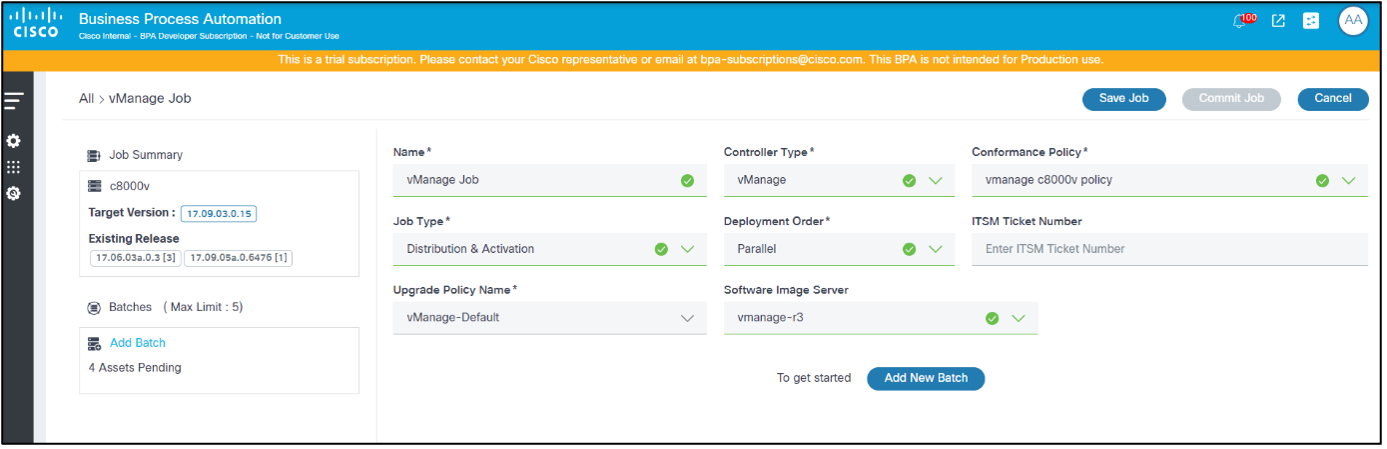
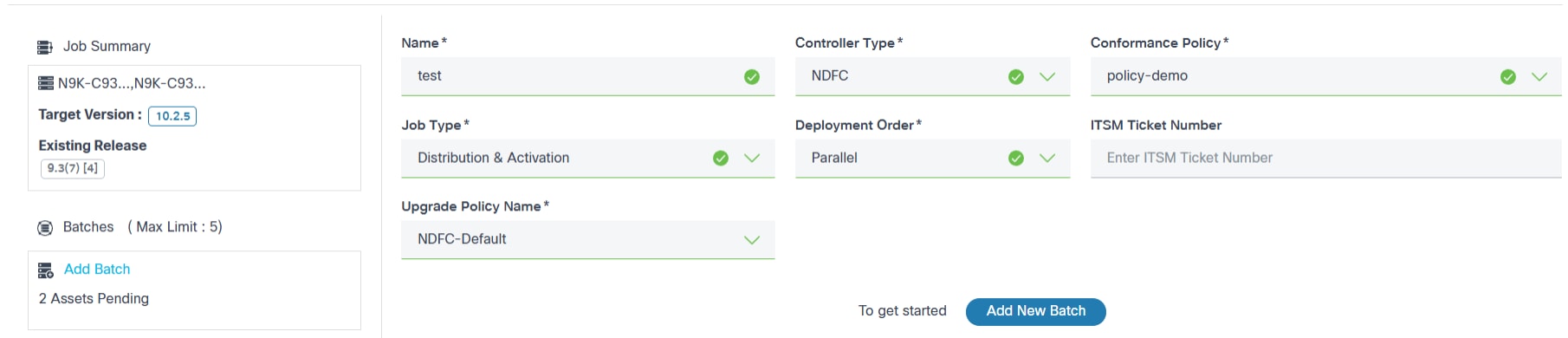
- انقر فوق حفظ المهمة لحفظ المسودة حتى تصبح المهمة جاهزة للالتزام بها.
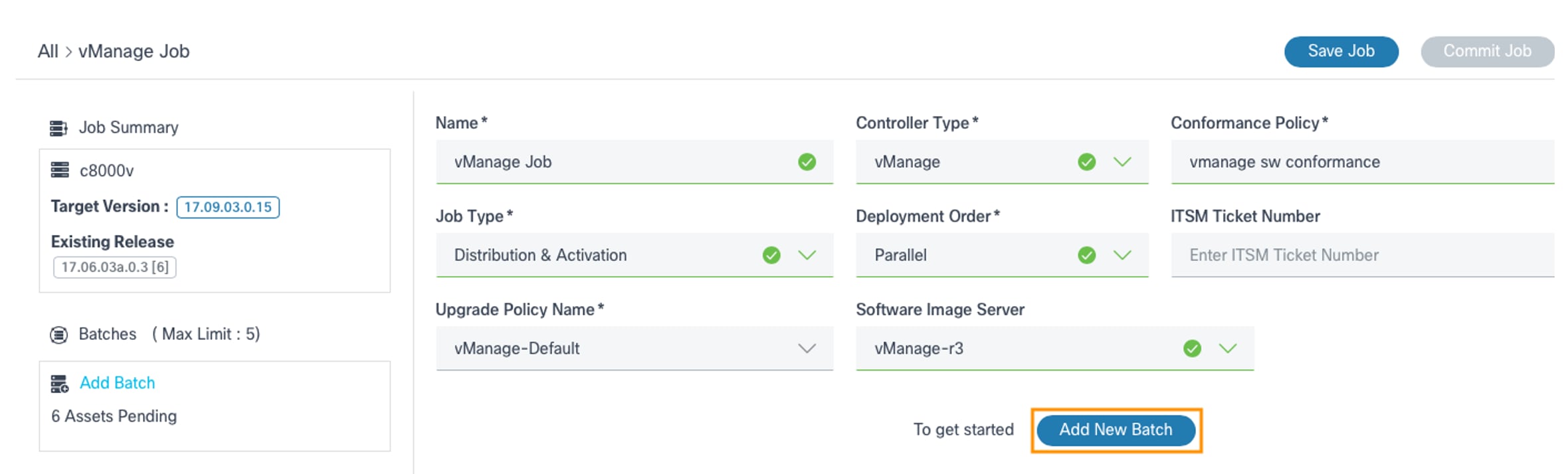
- لإضافة دفعة، انقر فوق إرتباط إضافة دفعة أو إضافة دفعة جديدة. يتم فتح نافذة إنشاء الدفعة.
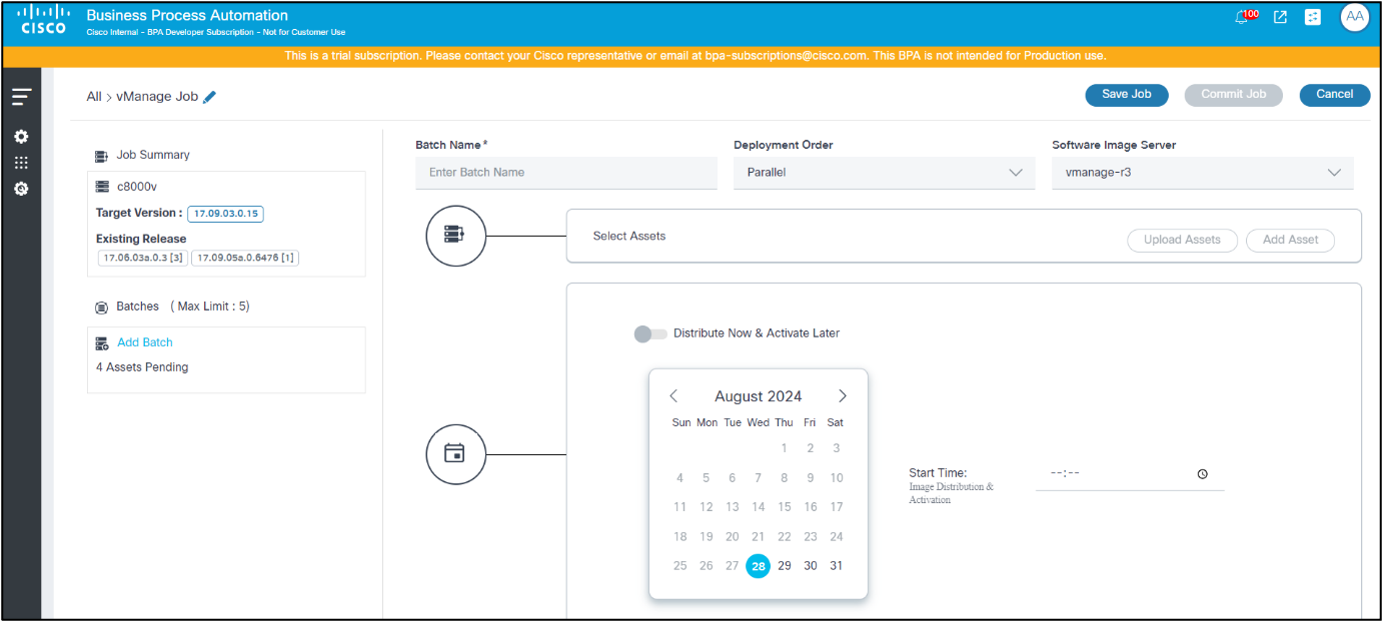
- أدخل اسم دفعة ذو صلة وحدد أمر النشر.
- حدد Software Image Server لتحديد مستودع vManage (على سبيل المثال، محلي أو بعيد) المستخدم.
- إضافة أصول إلى الدفعات. يمكن إضافة الأصول إلى الدفعات بطريقتين:

الخيار 1:
- انقر فوق تحميل الأصول. يتم فتح نافذة تحميل الأصول.
- حدد ملف csv لتحميله.
- اسم الجهاز: اسم الجهاز أو الأصل
- الرقم التسلسلي: الرقم التسلسلي للجهاز
- معرف وحدة التحكم: اسم وحدة التحكم التي تدير الجهاز
- معرف وحدة التحكم الفرعية: اسم معرف وحدة التحكم الفرعية الذي يدير الجهاز
- انقر فوق تحميل. يتم التحقق من صحة بيانات ملف csv ويتم عرض كل من البيانات الصحيحة وغير الصالحة. يمكن إستخدام تبديل show غير صالح فقط لتصفية الأجهزة غير الصالحة من تفاصيل الأصول التي تم تحميلها.
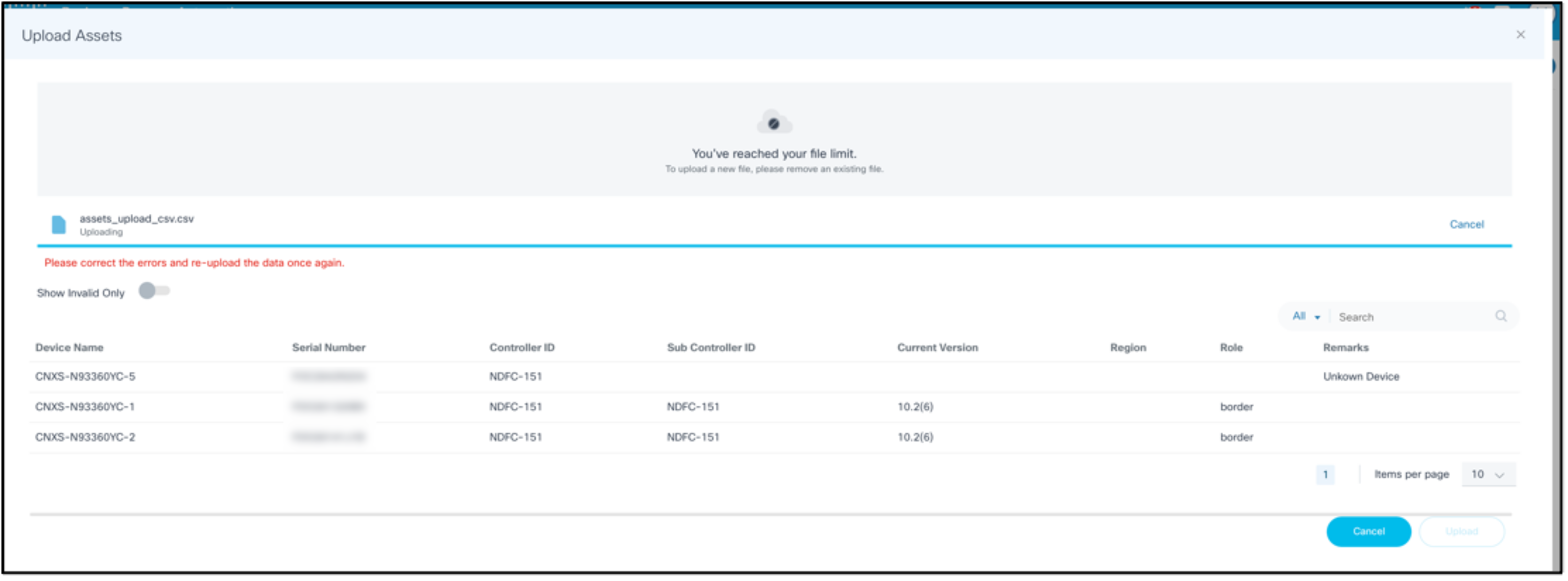
- إذا كانت هناك أخطاء في الملف الذي تم تحميله، قم بتصحيح الأخطاء وأعد تحميله.
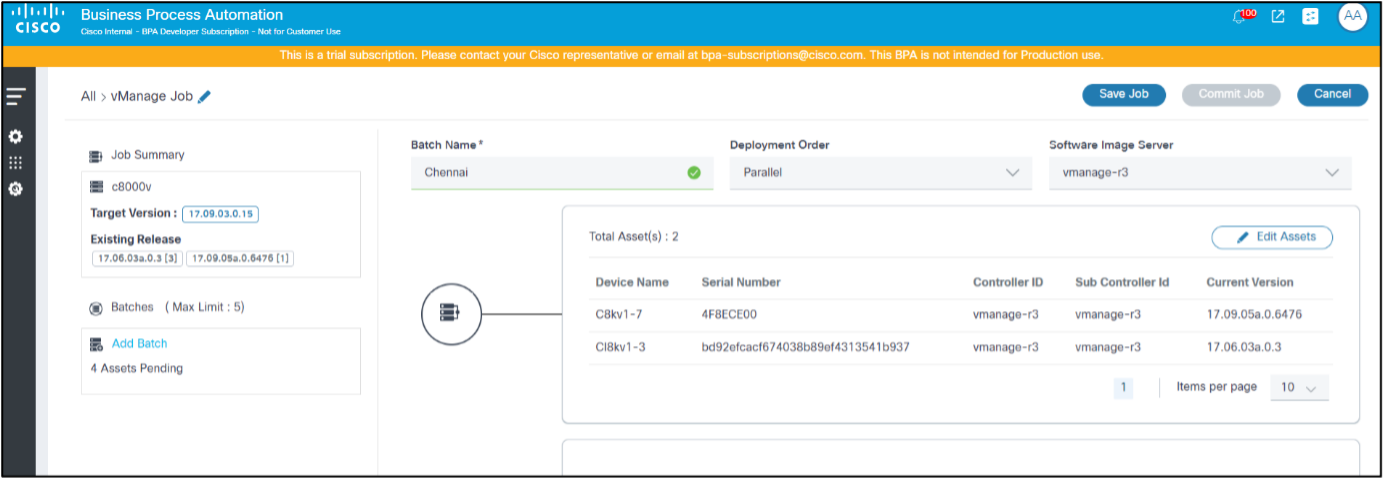
الخيار 2:
- انقر فوق إضافة أصول. يتم فتح نافذة تحديد الأصل.
- بالنسبة لنوع وحدة التحكم FMC فقط، حدد عقدة التحكم أو العقدة المستقلة لإجراء الترقية.
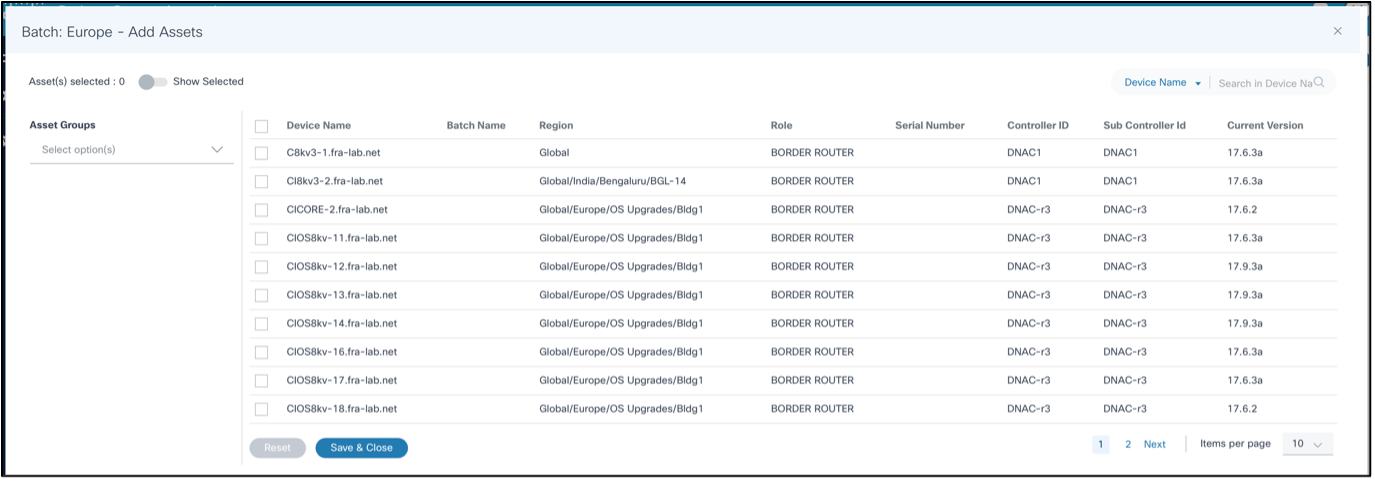
- حدد الجهاز (الأجهزة) المناسب لتضمينه في الدفعة الحالية.
يمكن إستخدام عامل تصفية البحث لتصفية الأجهزة استنادا إلى سمات مختلفة ويمكن تحديد جميع الأجهزة التي تطابق معايير التصفية بشكل مجمع من خلال تحديد مربع الاختيار في رأس عمود اسم الجهاز. لدى المستخدمين أيضا خيار التصفية حسب مجموعات الأصول.
يمكن تمكين تبديل العرض المحدد لعرض الأصول المحددة فقط.
- انقر فوق حفظ وإغلاق".
يؤدي النقر فوق إعادة ضبط إلى تجاهل التحديدات والاحتفاظ بالحالة الأصلية لتحديد الأصل.
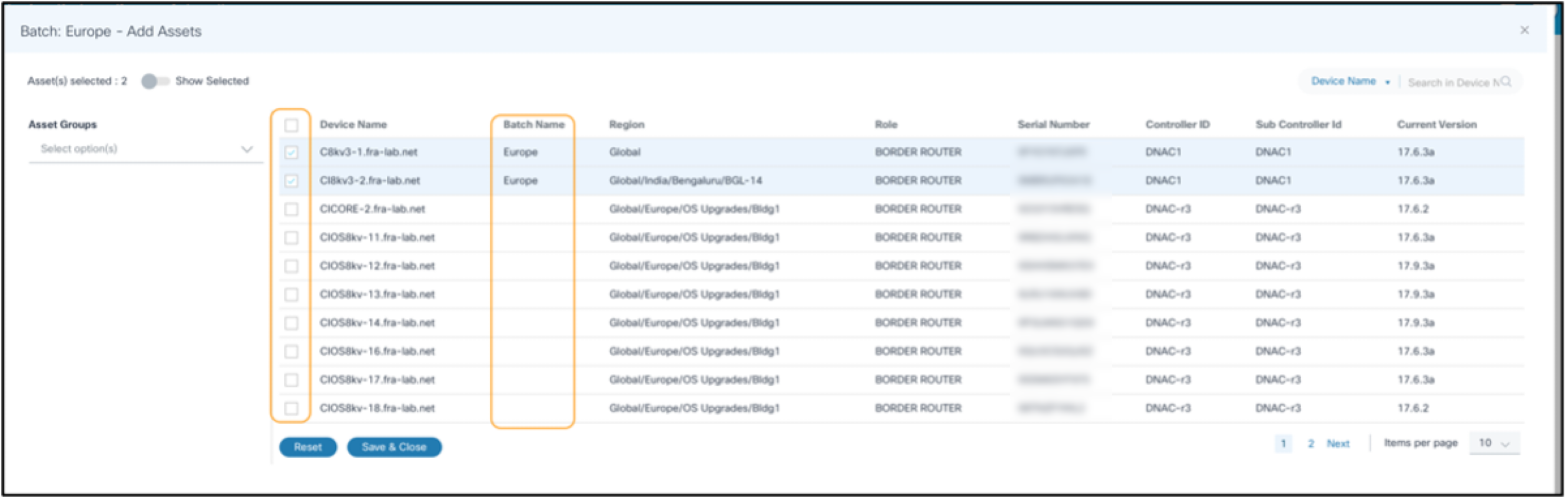
- إذا كان تحديد الأصل يحتاج إلى تعديل، انقر فوق تحرير الأصول.
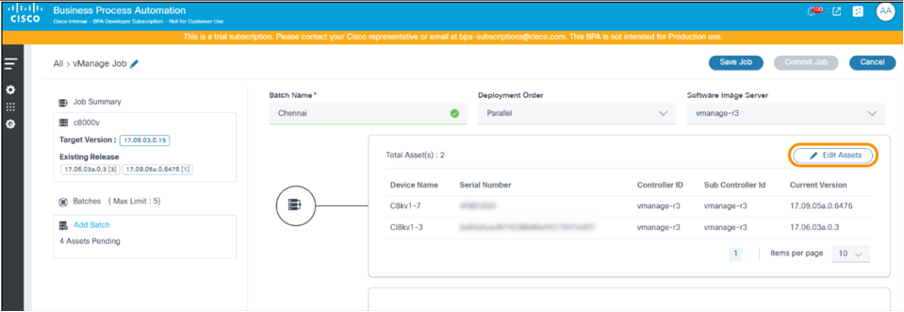
- حدد أو امسح الأصول لعمل التغييرات اللازمة وانقر فوق حفظ وإغلاق. أثناء تحرير الأصول الدفعية، يمكن تحديد الأصول المحددة حاليا والتي تعد جزءا من مهمة ودفعة مختلفة باستخدام علامات التأشير واسم الدفعة المعروض في عمود اسم الدفعة.
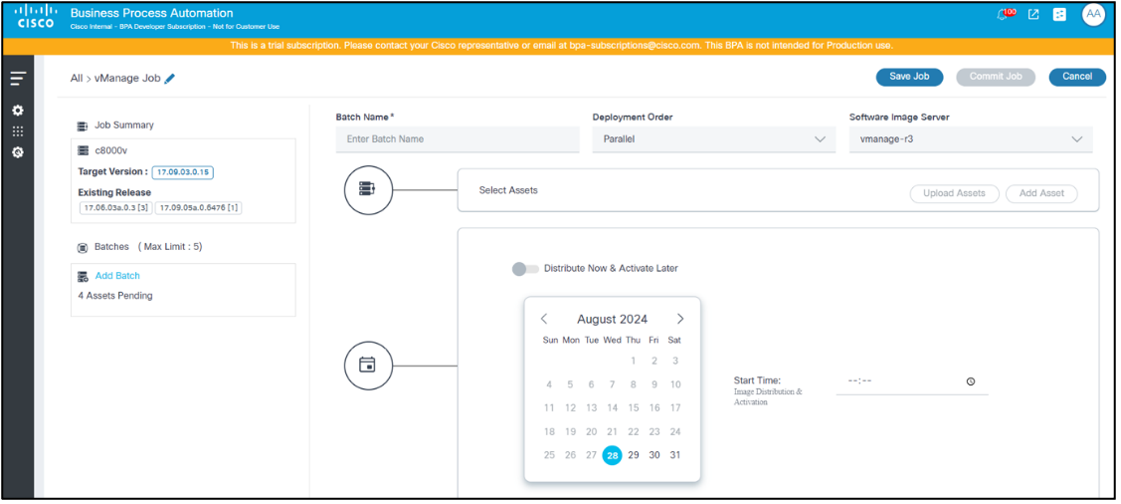
- حدد تاريخا من منتقي التاريخ ووقتا من منتقي الوقت لجدولة وقت لتشغيل نوع الترقية المحدد للدفعة الحالية.
السيناريوهات المحتملة هي على النحو التالي:
| نوع الوظيفة | التحويل الآن للتوزيع | تاريخ الجدول ووقته | تفاصيل التوزيع |
|---|---|---|---|
| توزيع | معطل بشكل افتراضي | نشط | يحدث التوزيع في التاريخ والوقت المجدول المحددين |
| توزيع | ممكن | معطل | يحدث التوزيع بعد الالتزام بالمهمة |
| تنشيط | غير متوفر | نشط | يتم التنشيط في التاريخ والوقت المحددين |
| التوزيع والتنشيط | معطل بشكل افتراضي | نشط | يحدث التوزيع والتنشيط في التاريخ والوقت المحددين |
| التوزيع والتنشيط | ممكن | نشط | يحدث التوزيع بعد الالتزام بالمهام ومشغلات التنشيط في التاريخ والوقت المجدولين المحددين |
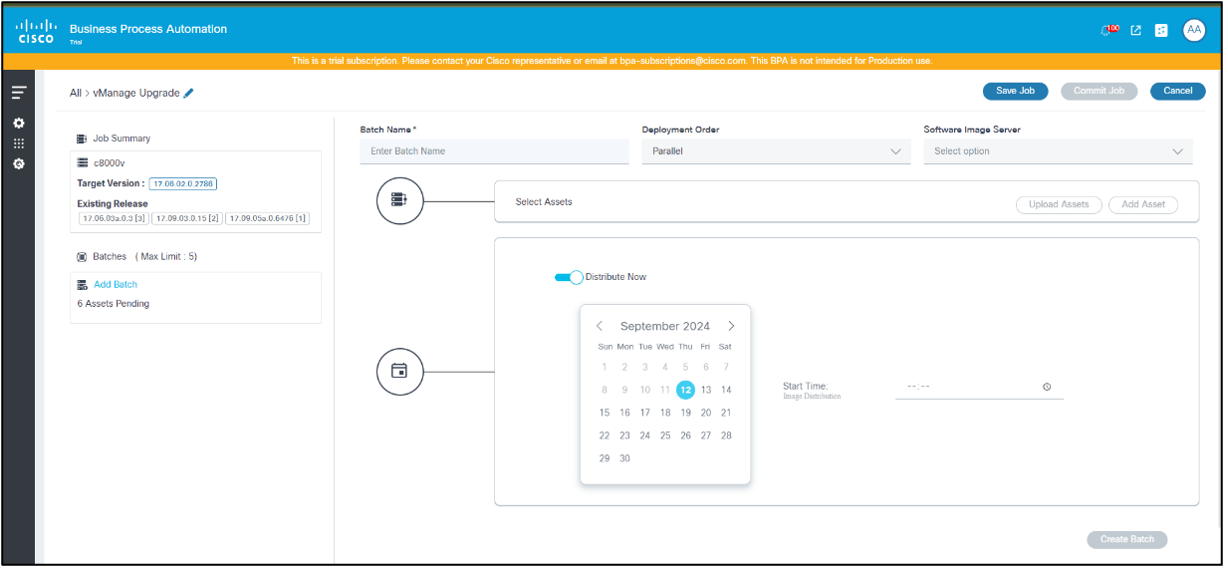
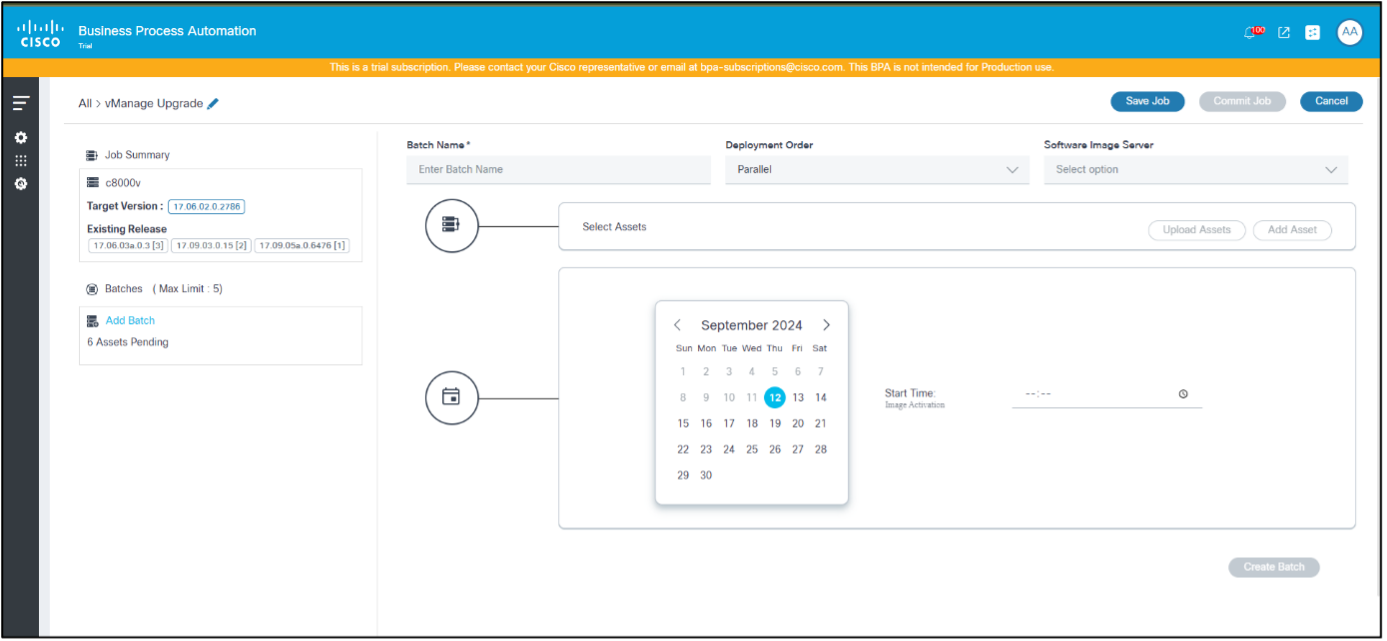
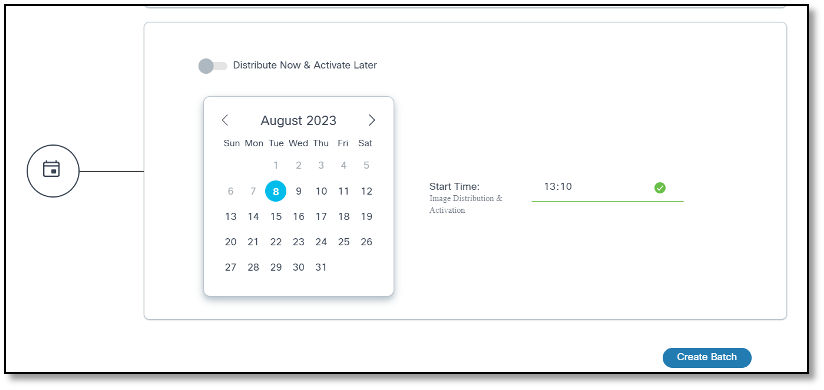
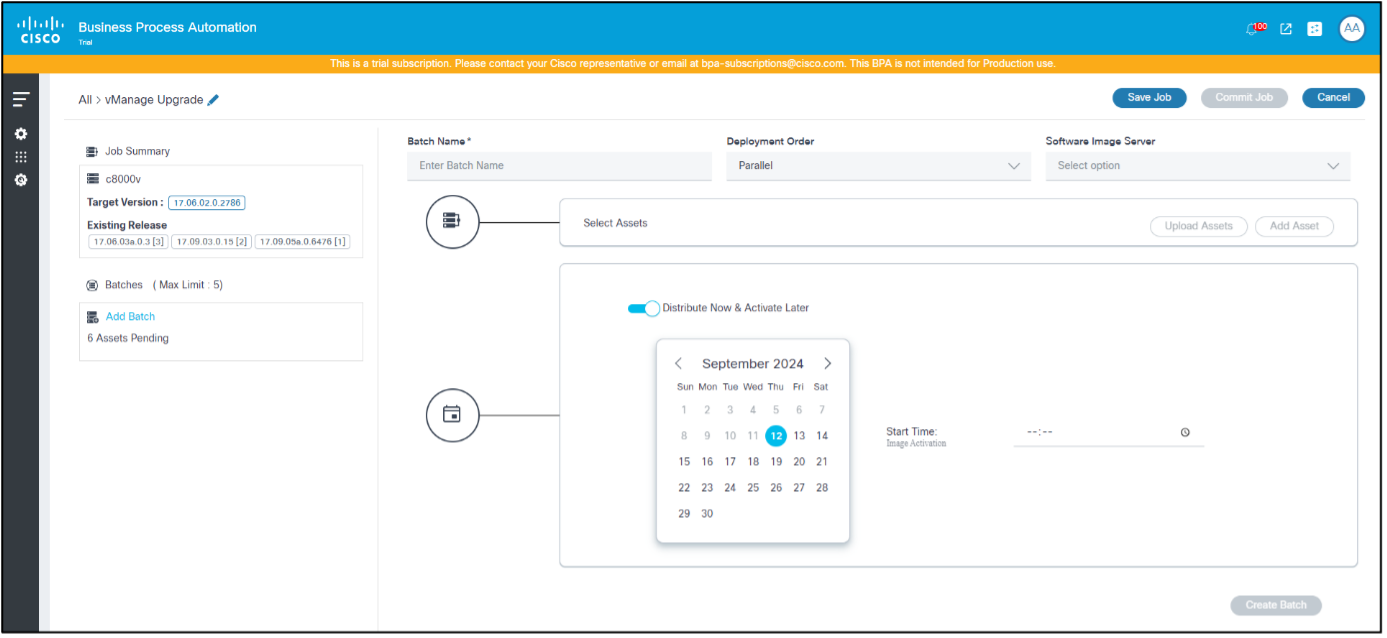
- عند جدولة دفعات متعددة، قم بتوفير فجوة زمنية بين الدفعتين بحيث يمكن تجنب الحمل الزائد للنظام. إذا كانت الدفعات المتعددة متداخلة، ضع في حسبانك إضافتهم إلى دفعة واحدة.
- عند تمكين تبديل التوزيع الآن والتنشيط لاحقا، قم بتوفير فجوة زمنية بين وقت الالتزام بالمهمة وجدول التنشيط. وإذا لم يكن الأمر كذلك، فقد تقوم عمليات سير عمل التنشيط بإنشاء مهام مستخدم تتطلب تدخلا يدويا (أي يجب على المستخدمين الانتظار حتى اكتمال التوزيع وإعادة المحاولة).
- انقر فوق إنشاء دفعة. يمكن عرض الحزمة على الجانب الأيسر من الصفحة.
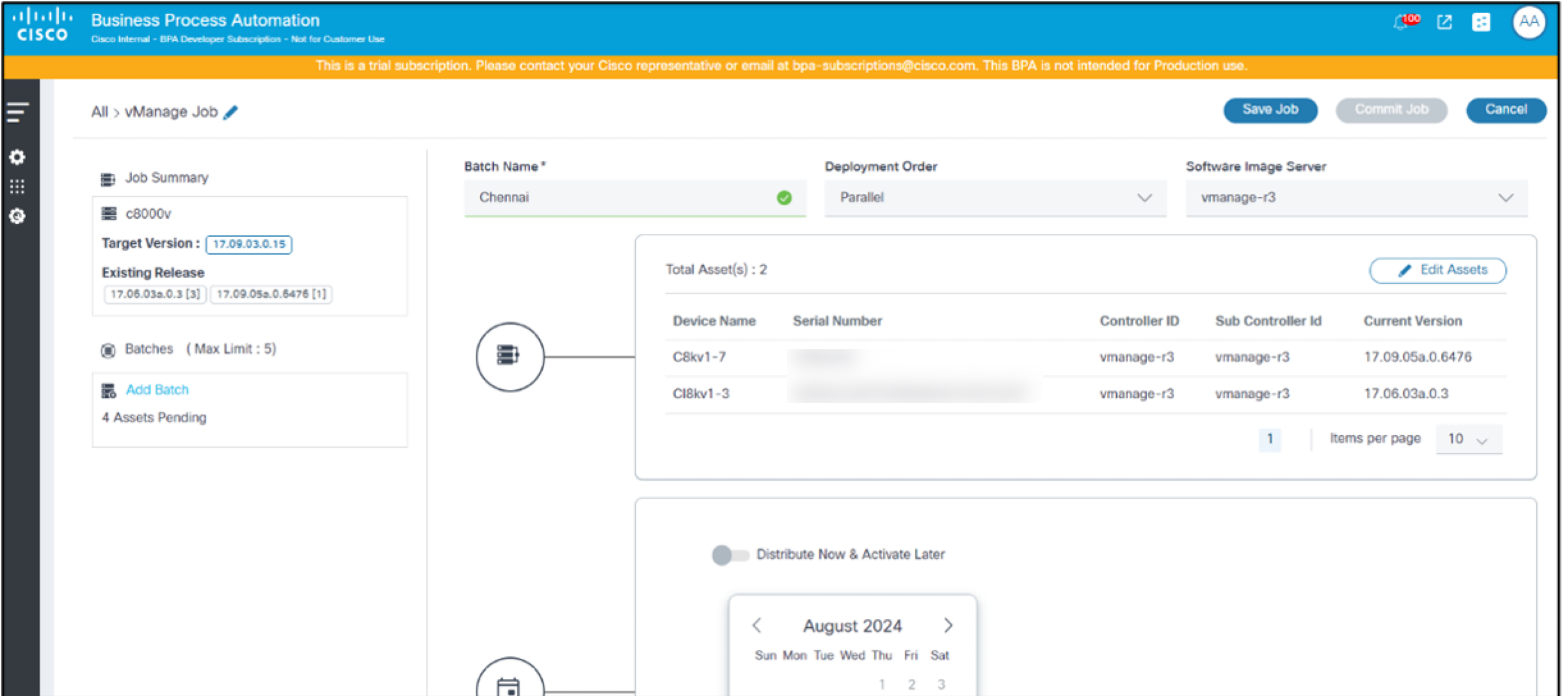
قم بإنشاء عدد الدفعات المطلوب. يمكن أن تكون الوظيفة في حالة مسودة حتى تتوفر جميع المعلومات المطلوبة.
- انقر فوق الالتزام بالوظيفة لإنهاء إنشاء الوظيفة. يتم نقل المهمة إلى حالة "النشر" عند تشغيل الجدول لأي من الدفعات.
تحرير دفعة في مهمة
- حدد الحزمة المطلوبة من اللوحة اليسرى.
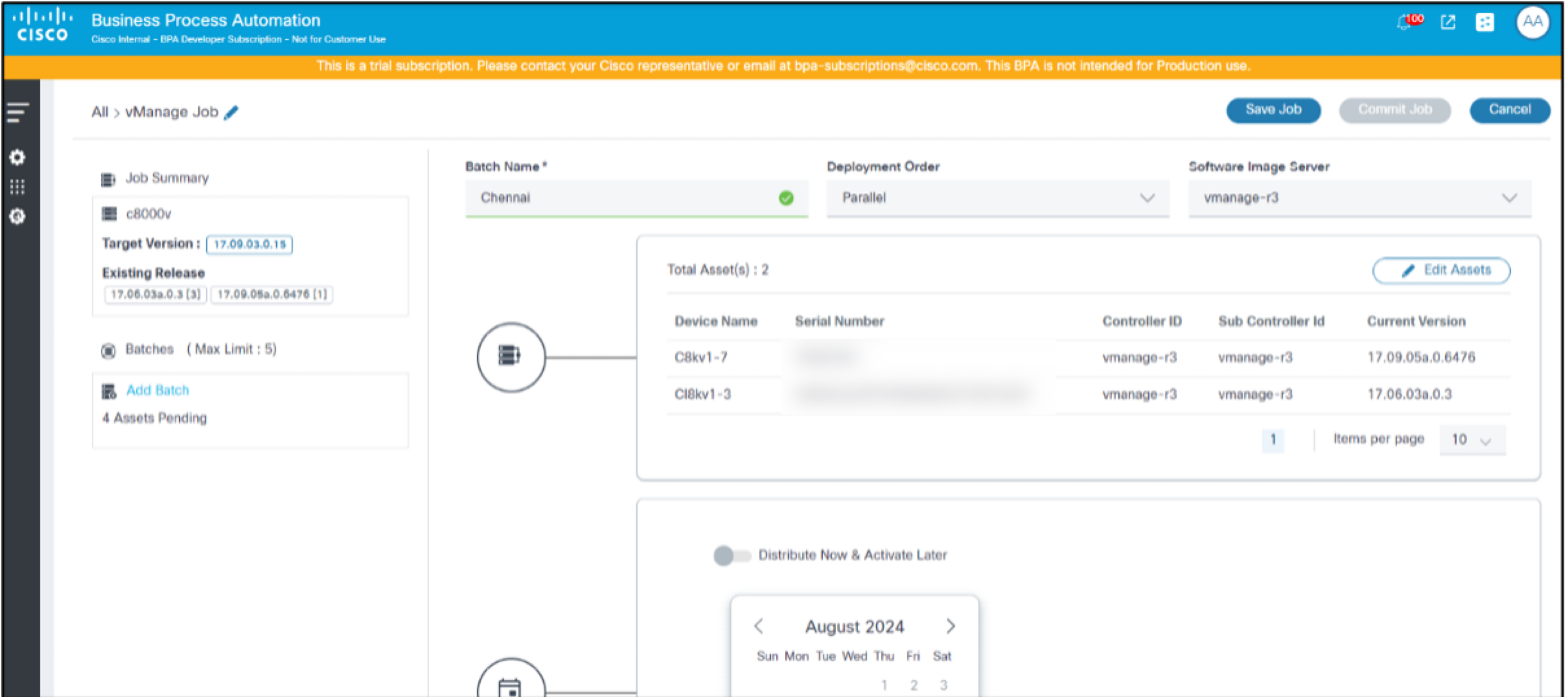
- انقر فوق تحرير الأصول.
- قم بإجراء التغييرات اللازمة عن طريق تحديد الأصول أو إزالتها في إضافة أصول أو تحميل أصول أو عن طريق تعديل جدول الدفعات عن طريق إجراء تغييرات على التاريخ أو وقت البدء.
- انقر فوق تحديث الدفعة.
ترقية تنفيذ الوظيفة ومراقبة التقدم
- قم بتسجيل الدخول إلى BPA باستخدام بيانات الاعتماد التي لها حق الوصول إلى وظائف الترقية.
- حدد ترقية نظام التشغيل > وظائف الترقية. تظهر صفحة مهمة الترقية.
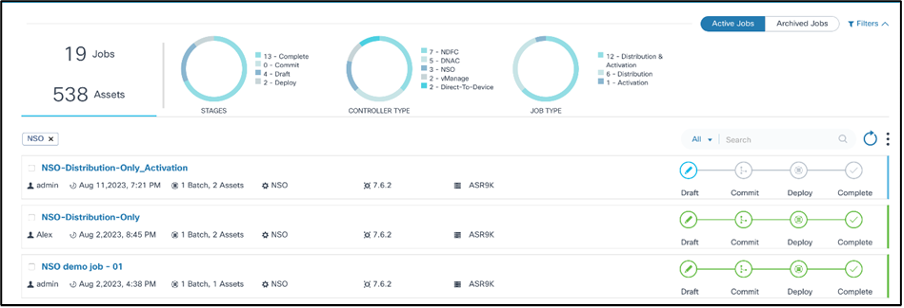
- أستخدم عامل تصفية البحث بالاشتراك مع عوامل تصفية المخطط المتوفرة لتصفية المهمة بسرعة.
- انقر المهمة المطلوبة. تظهر صفحة ملخص الوظيفة.
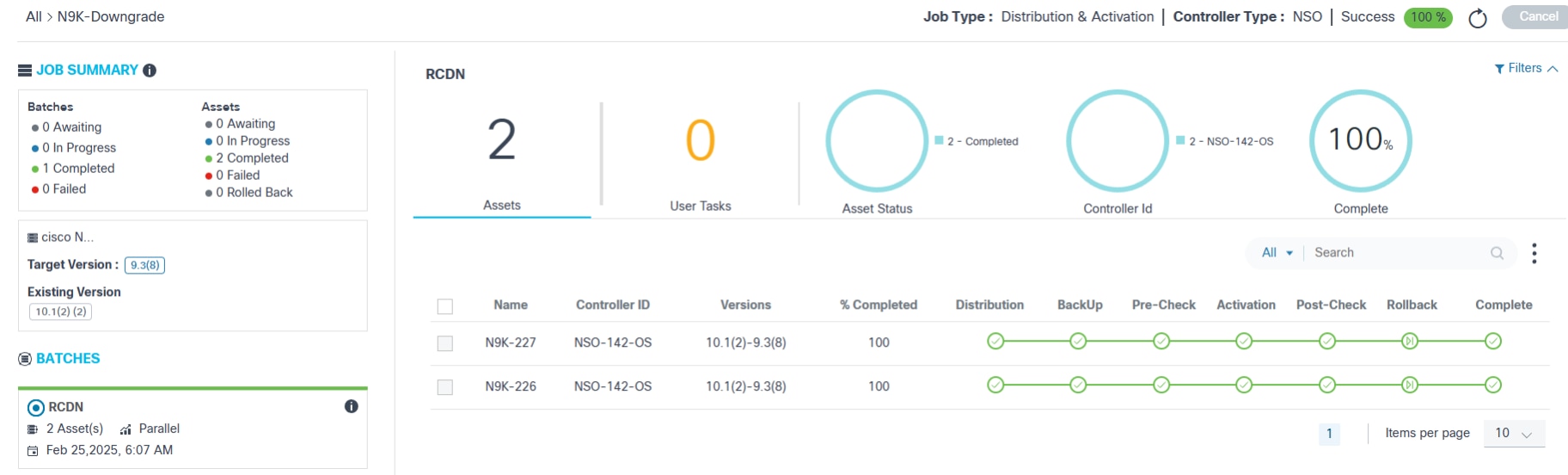
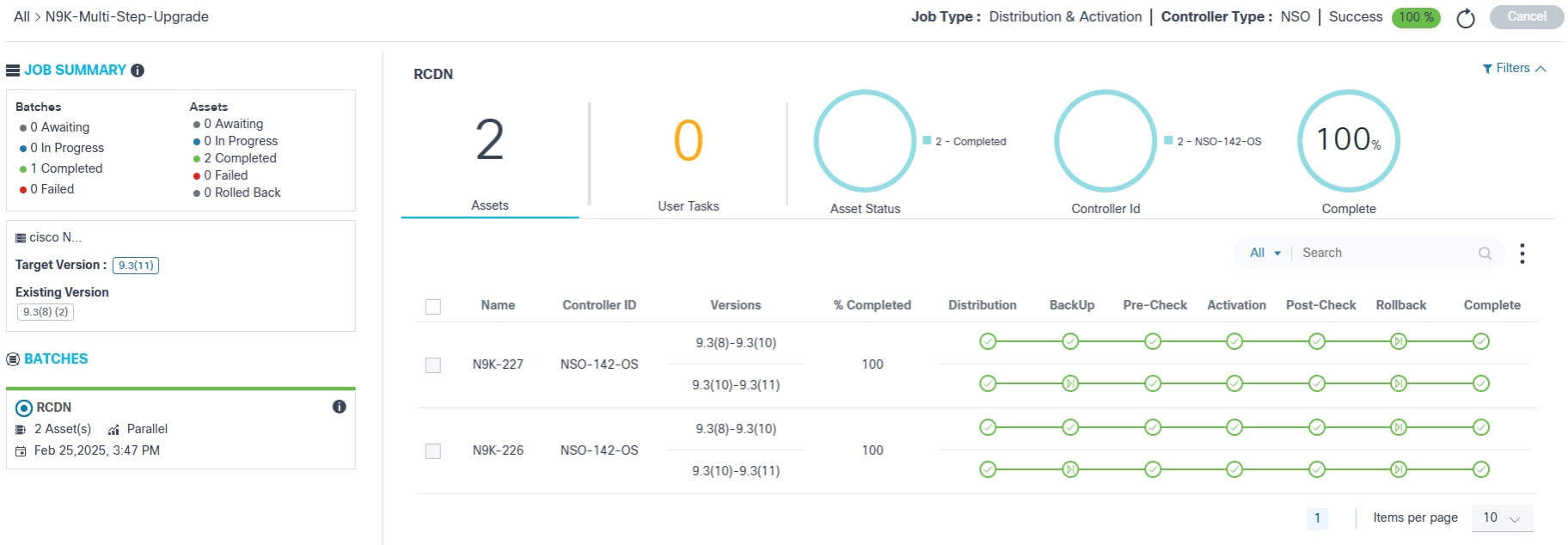
توفر اللوحة اليسرى المعلومات التالية:
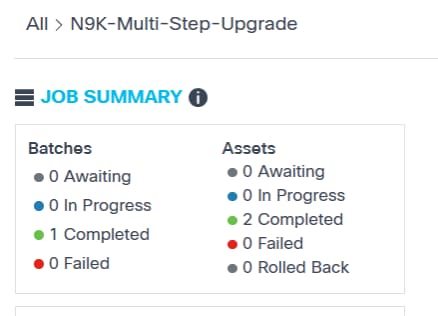
- ملخص سريع للدفاعات والأصول الخاصة بها
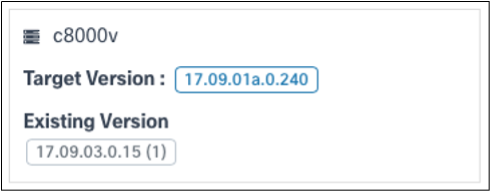
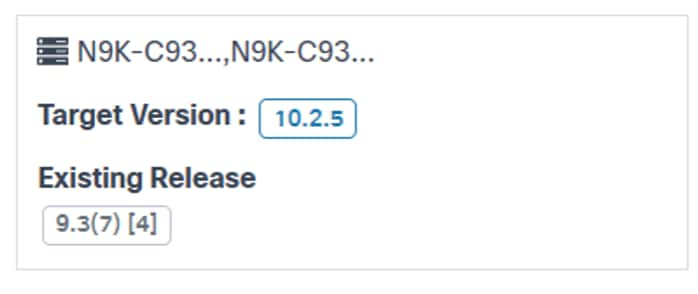
- طراز الجهاز المتأثر بالوظيفة، وإصدار البرنامج الهدف، وإصدار الإصدار الموجود
- قائمة الدفعات التي هي جزء من هذه المهمة
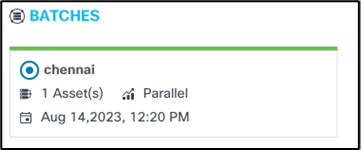
- تفاصيل الدفعة:
- يشير الحد العلوي الرمادي إلى أن الدفعة تنتظر الجدول
- تشير الحدود العلوية الزرقاء إلى أن نشر الدفعة قيد التقدم
- الحد العلوي الأخضر يشير إلى اكتمال نشر الدفعة
تظهر المعلومات التالية في أعلى صفحة ملخص المهمة:

- التنقل بمقطع الويب للمهمة الحالية (على سبيل المثال، الكل > vmanage_1_2_e2e). لوحة معلومات المهام الكل خيار
- نوع الوظيفة
- نوع وحدة التحكم
- حالة الوظيفة مع النسبة المئوية للإنجاز:
- النجاح: تمت ترقية الوظيفة بنجاح
- فشل: فشلت مهمة الترقية لسبب ما
- قيد التقدم: مهمة الترقية قيد التقدم
- قيد الانتظار: تم الالتزام بالمهمة ولكن تنتظر الوصول إلى جدول دفعة واحد أو أكثر
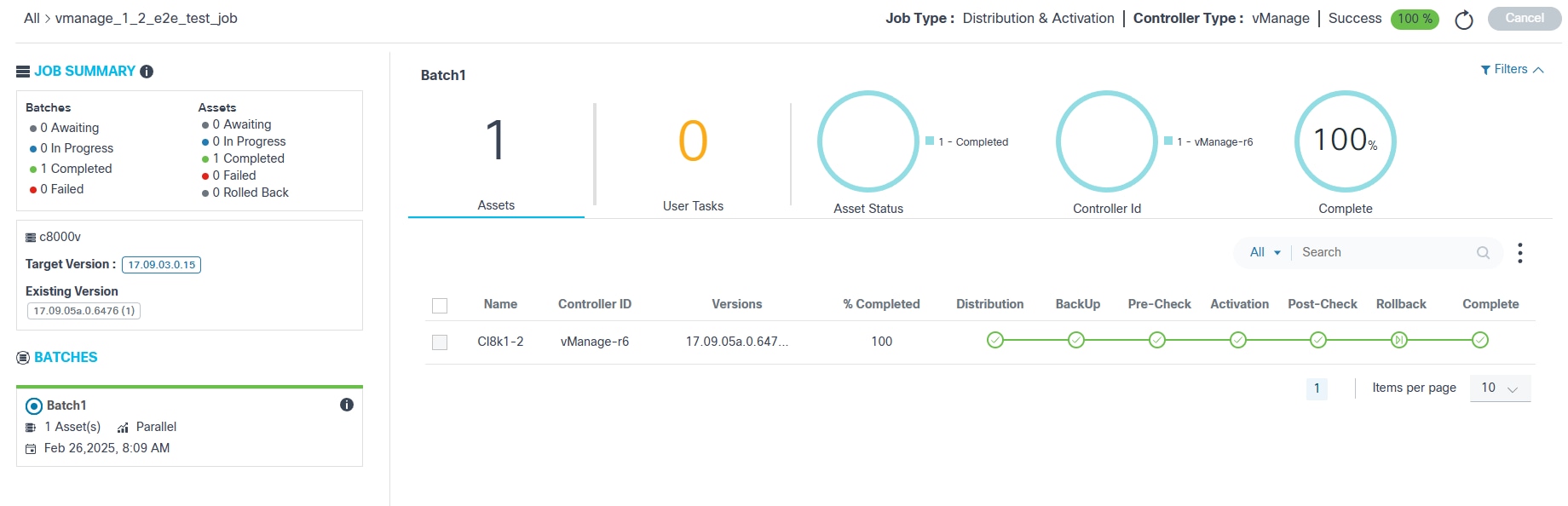
تتوفر الخيارات التالية في صفحة ملخص المهمة:
- تتيح أيقونة التحديث للمستخدمين إسترداد التحديثات عند الطلب
- يستخدم إلغاء الوظائف في مراحل المسودة والالتزام ما لم يتم الوصول إلى الجدول لأي من الدفعات
- ينشئ التنشيط وظيفة تنشيط جديدة في حالة المسودة بنفس الدفعات والأصول التي كانت جزءا من المهمة التي تم إكمالها مسبقا
- التنشيط متوفر فقط إذا كان نوع الوظيفة هو Distribution وتم إكماله بنجاح
- إذا تم إنشاء مهمة التنشيط بالفعل وتم النقر فوق التنشيط، تظهر رسالة بحالة المهمة التي تم إنشاؤها مسبقا وتوفر خيارا لإعادة توجيه المهمة التي تم إنشاؤها بالفعل؛ في المهمة التي تم إنشاؤها حديثا، يتوفر للمستخدمين خيار تحرير الدفعات أو الأصول أو حذفها، ولكن نوع المهمة ونوع وحدة التحكم وسياسة التوافق غير قابلة للتحرير.
- يتم عرض قائمة الأصول المصنفات في أسفل قسم التحليلات
- يسمح حقل البحث بعمليات البحث العامة والخاصة بالحقل عن الأعمدة مثل:
- اسم الجهاز
- معرف وحدة التحكم
- الرقم التسلسلي
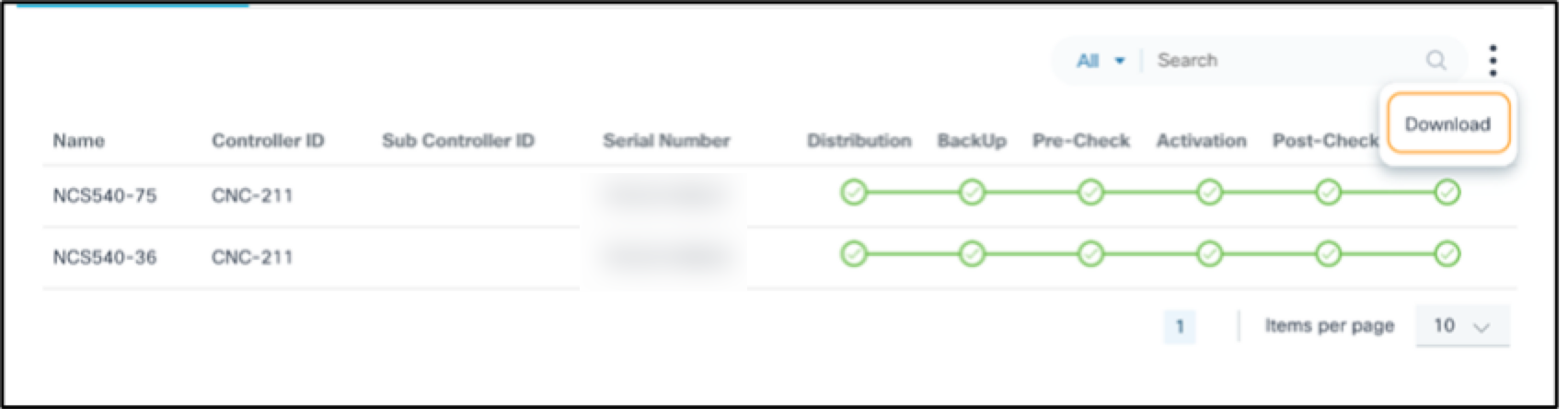
- خيار تنزيل التقرير على مستوى المجموعة بتحديد أيقونة المزيد من الخيارات > تنزيل؛ يتكون التقرير من تفاصيل على مستوى الدفعة مع تفاصيل الجهاز


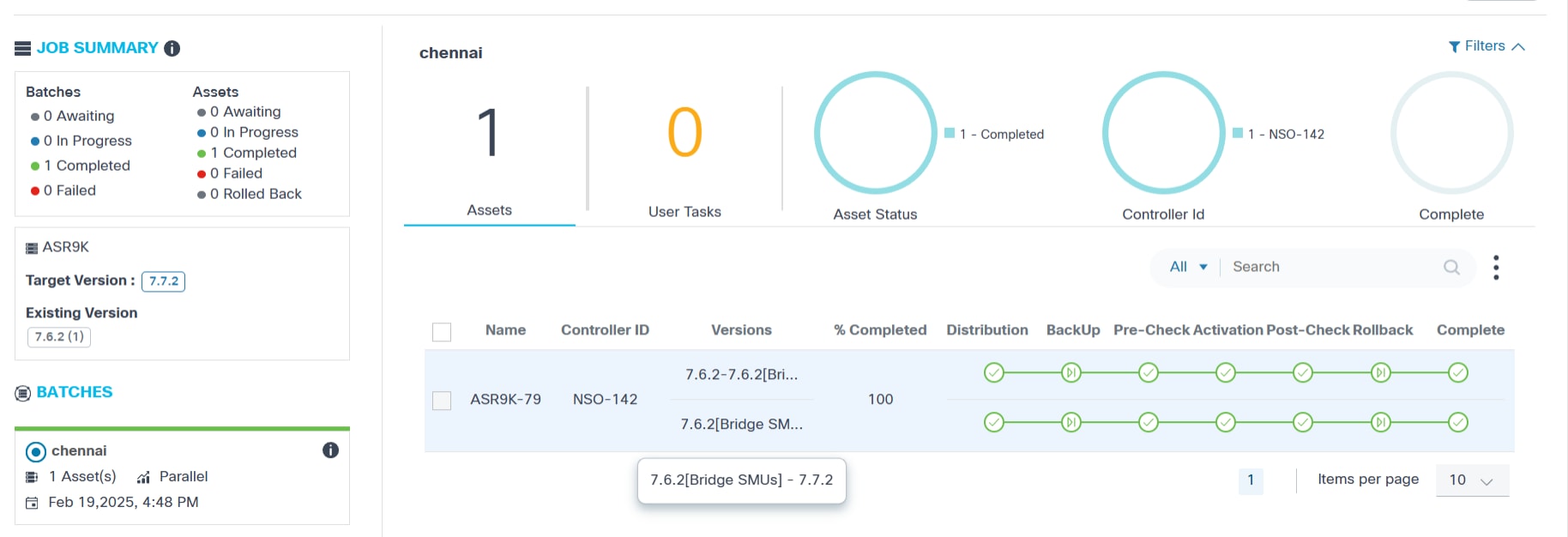
- يمكن إجراء الفرز بالنقر فوق أسماء الأعمدة
- يتم عرض المراحل الرئيسية التالية للترقية لكل جهاز مع الاسم، ومعرف وحدة التحكم، والإصدارات، و٪ المكتملة:
- توزيع
- النسخ الاحتياطي
- فحص مسبق
- حركة المرور - التحويل
- تنشيط
- بعد التحقق
- انعكاس حركة المرور
- التراجع
- إكمال
المرحلة الرئيسية الفرعية المعروفة أيضا بالأحداث الرئيسية المخصصة هي الخطوات الهامة الوسيطة التي تم تنفيذها وعرضها تحت الحدث الرئيسي القياسي عند إضافتها. لمزيد من المعلومات حول إضافة مراحل هامة مخصصة، ارجع إلى دليل مطور BPA.
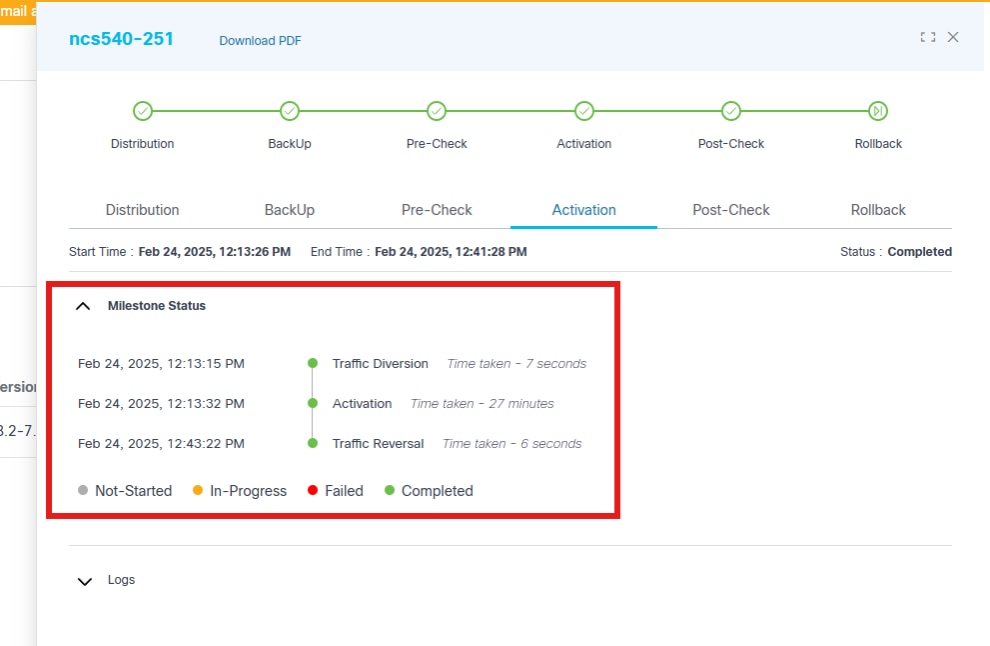
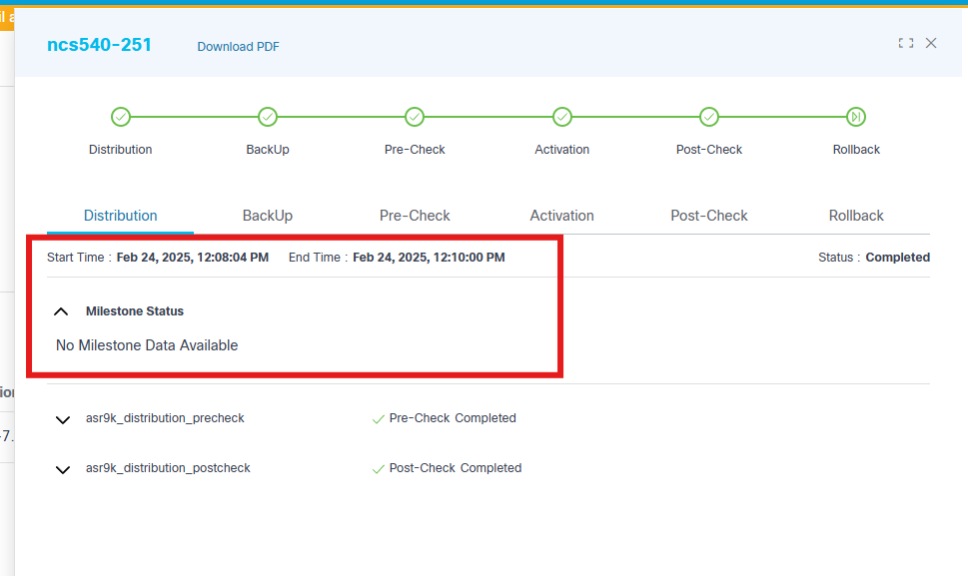
يتم نقل تحويل حركة المرور وعكس حركة المرور تحت حدث التنشيط الرئيسي.
- وسيلة إيضاح ألوان مميزة تتكون مما يلي:
- الشيك الرمادي: معلق
- شيك أزرق: قيد التقدم
- الراية الخضراء: تم التخطي
- شيك أخضر: إستكملتن
- شيك برتقالي: مهمة المستخدم
- ريد تشيك: أخفق
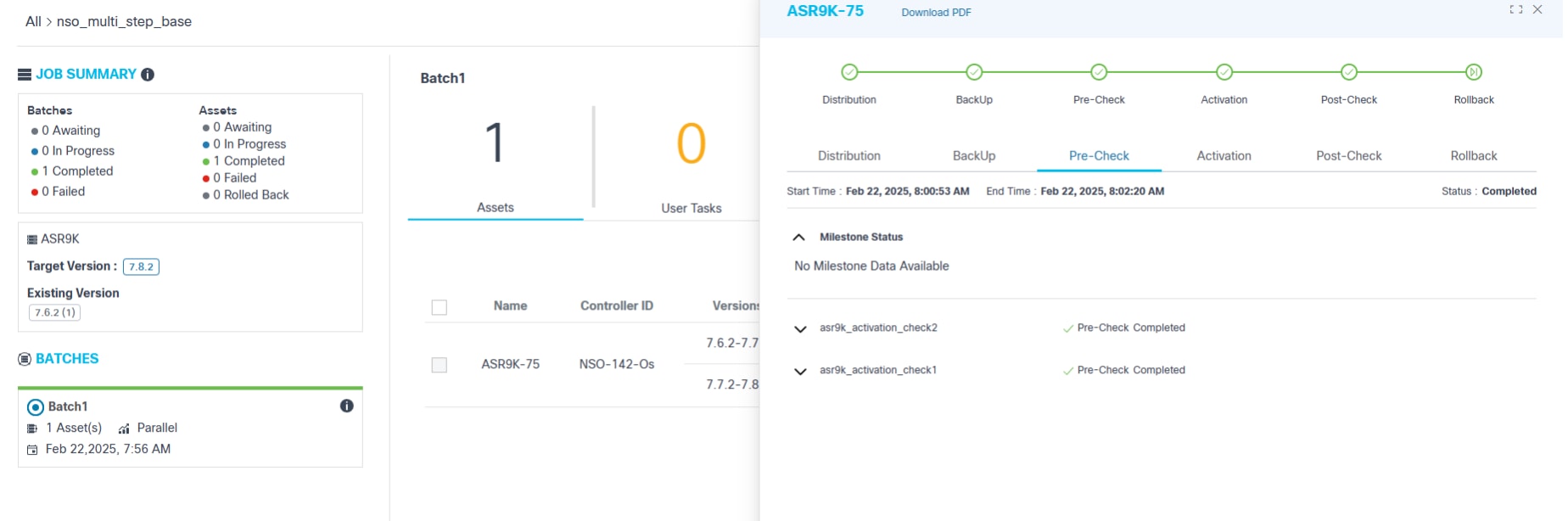
بالنسبة للمراحل الرئيسية التي تتضمن تنفيذ ما قبل التحقق أو ما بعد التحقق، يمكن للمستخدمين عرض مخرجات الأمر بالكامل مع قواعد التحقق من الصحة وحالاتها لجميع الأوامر التي تم تكوينها في قالب العملية ذي الصلة.
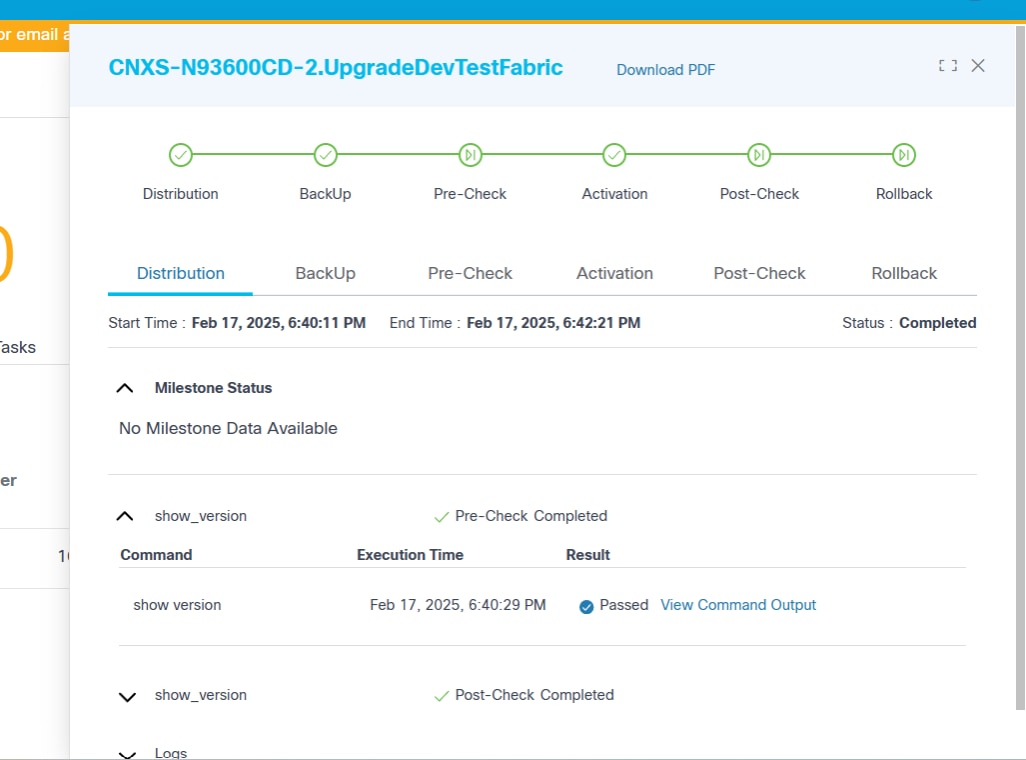
- لعرض مخرجات الأمر والقواعد المرتبطة بالأوامر السابقة واللاحقة، انقر فوق إرتباط عرض إخراج الأمر.
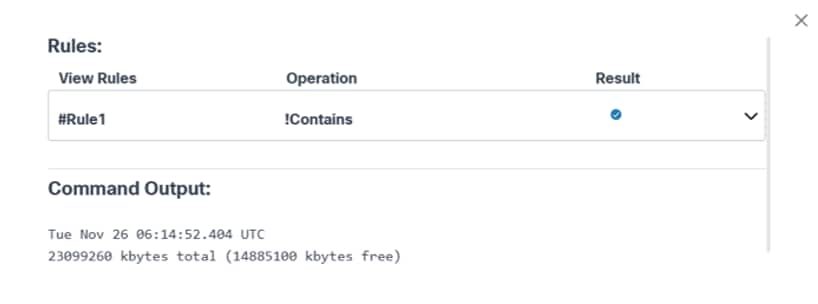
- حدد أيقونة التوسيع لعرض التفاصيل الكاملة لكل قاعدة.
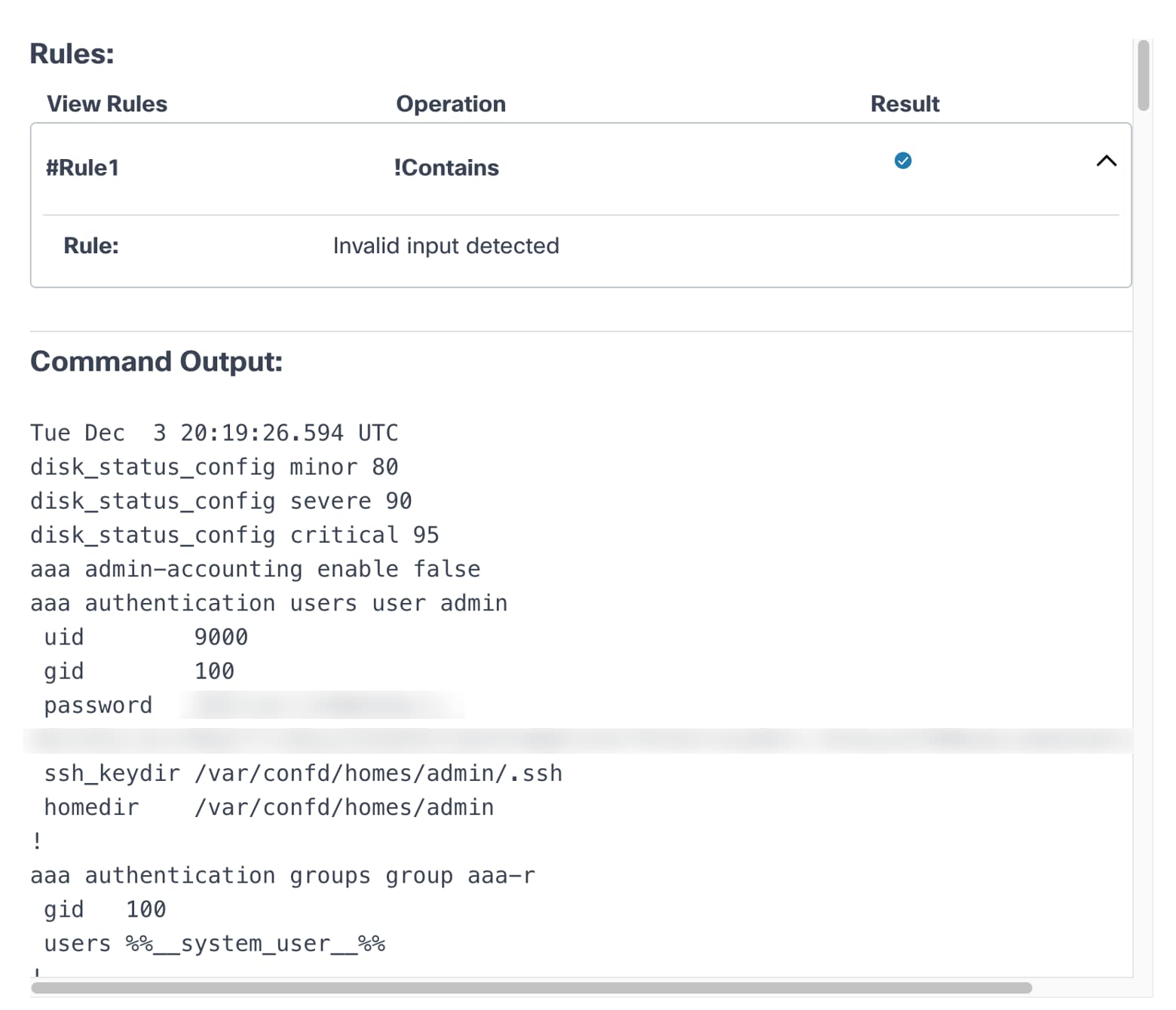
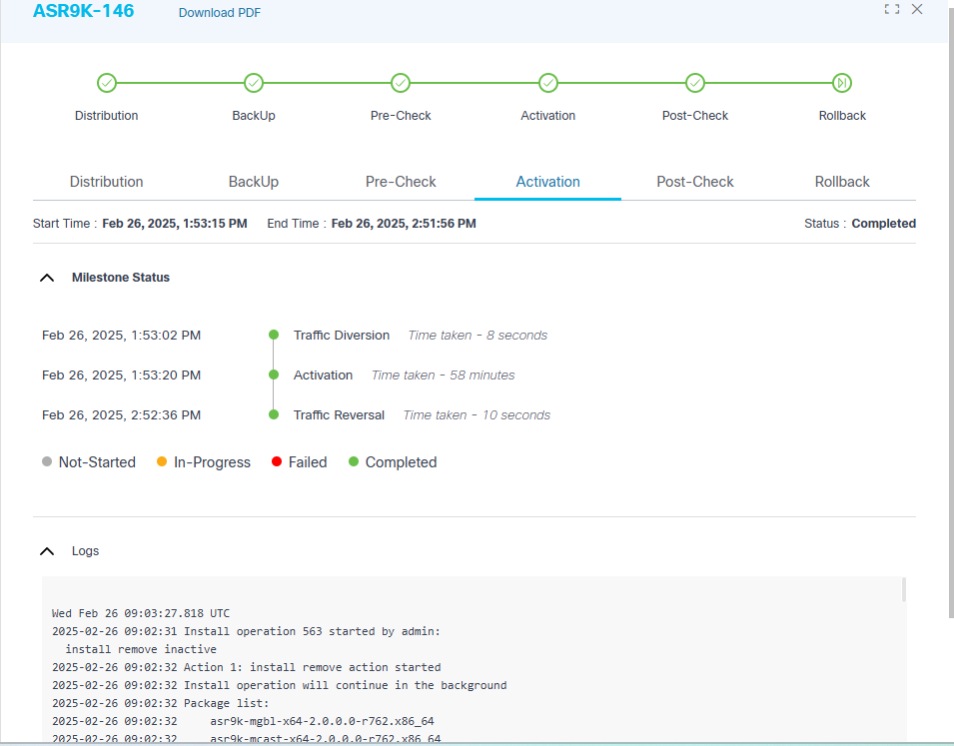
يوفر الشكل أعلاه تفاصيل حدث التنشيط الرئيسي، والذي يتضمن سجلات حية للمساعدة في مراقبة تقدم تنشيط البرامج لجهاز معين.
عندما يبدأ الحدث الرئيسي أو يكتمل، فإن النقر على الحدث الرئيسي يعرض المزيد من المعلومات.

يعرض قسم التحليلات، المعروض في أعلى صفحة ملخص المهمة، المعلومات التالية المتعلقة بالوظيفة المحددة حاليا:
- اسم الدفعة (مثل آسيا)
- تقوم عوامل التصفية ^ بتقلص قسم التحليلات وتوسيعه
- يتم عرض تفاصيل الدفعة التالية بالترتيب:
- الأصول: إجمالي عدد الأصول
- مهام المستخدم: العدد الإجمالي لمهام المستخدم التي تنتظر إدخال مستخدم أو مسؤول العمليات
- حالة الأصل: يقوم بتصفية الأجهزة الدفعية طبقا لحالتها. تمت إضافة عامل تصفية التراجع للمساعدة في تحديد الأجهزة التي تم إرجاعها بنجاح.
- معرف وحدة التحكم: تصفية الأجهزة الدفعية التي تنتمي إلى معرف وحدة التحكم المحددة
- كامل: النسبة المئوية الإجمالية لإكمال الدفعة
للعمل حسب مهام المستخدم، انقر فوق عدد مهام المستخدم. يتم فتح نافذة تفاصيل مهمة المستخدم مع ما يلي:
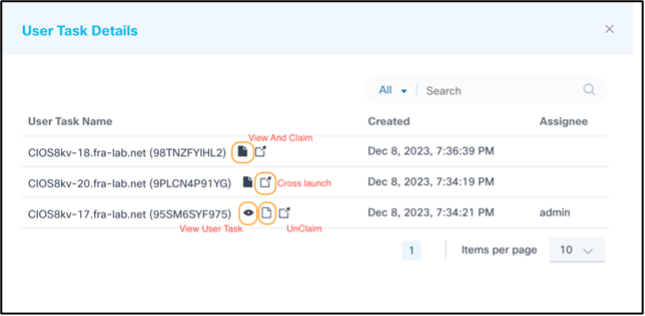
- قائمة بمهام المستخدم التي تتطابق مع الأجهزة المعنية التي تتطلب الانتباه
- الرموز التالية لخيارات مهام المستخدم:
- العرض والمطالبة: عرض تفاصيل مهمة المستخدم
- التشغيل المتقاطع: عرض مهام سير عمل BPA في واجهة المستخدم الكلاسيكية
- إلغاء المطالبة: إزالة تعيين مهمة المستخدم
- عرض مهمة المستخدم: عرض تفاصيل مهمة المستخدم
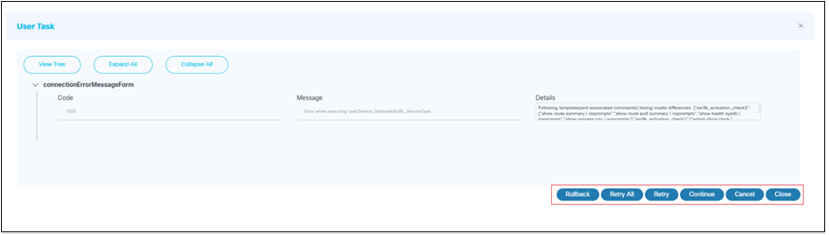
عرض خيار مهمة المستخدم
- يتم عرض الخيارات التالية استنادا إلى سياق المهمة:
- إعادة المحاولة: إعادة تنفيذ المهمة
- إعادة محاولة الكل: إعادة تنفيذ كافة عمليات التحقق السابقة واللاحقة
- متابعة: يستمر في المهمة التالية
- التراجع: العودة إلى الإصدار السابق؛ يتوفر هذا الخيار عند فشل التنشيط أو ما بعد التحقق أو عند العثور على إختلافات غير صحيحة بين عمليات التحقق السابقة/اللاحقة
- إلغاء: إلغاء الوظيفة الحالية
- إغلاق: إغلاق نافذة مهمة المستخدم.
- قم بالتصرف في مهام المستخدم، إن وجدت، وحدد أيقونة تحديث لتحديث العدد الإجمالي لمهام المستخدم
- النسبة المئوية لإجمالي إكمال الدفعة
- مخطط قابل للنقر للتصفية حسب معرفات وحدات التحكم
تنزيل تقرير ترقية البرامج
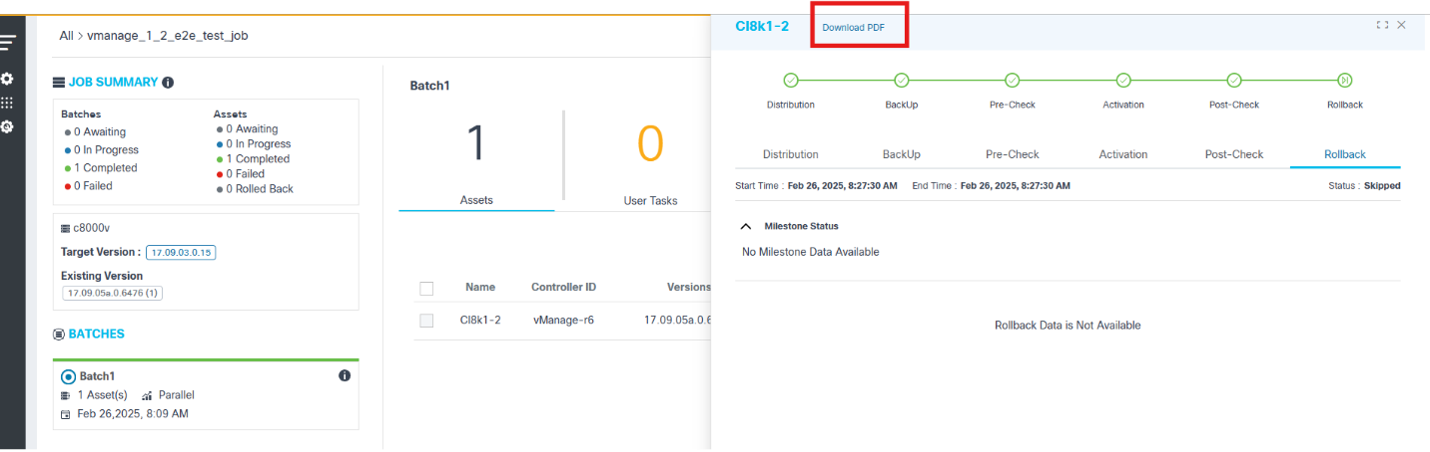
يتم عرض اسم الجهاز متبوعا ب تنزيل PDF في رأس طريقة العرض التفصيلية. يمكن للمستخدمين إنشاء وتنزيل تقرير الترقية بتنسيق PDF للجهاز المحدد حاليا. لتنزيل تقرير الترقية بتنسيق PDF:
- انقر تنزيل PDF. يتم فتح نافذة خيار تنزيل التقرير.
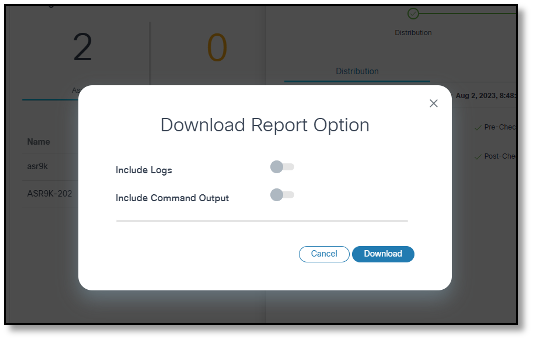
- قم بتمكين تضمين السجلات وتضمين نظارات إخراج الأوامر.
- تضمين السجلات: تضمين سجلات حية، إن وجدت، في التقرير
- تضمين إخراج الأمر: يتضمن مخرجات الأمر لعمليات التحقق السابقة واللاحقة في التقرير؛ في هذه الحالة، يتم اتباع القواعد بواسطة إخراج الأمر
- انقر فوق تنزيل. بدء إنشاء التقرير.
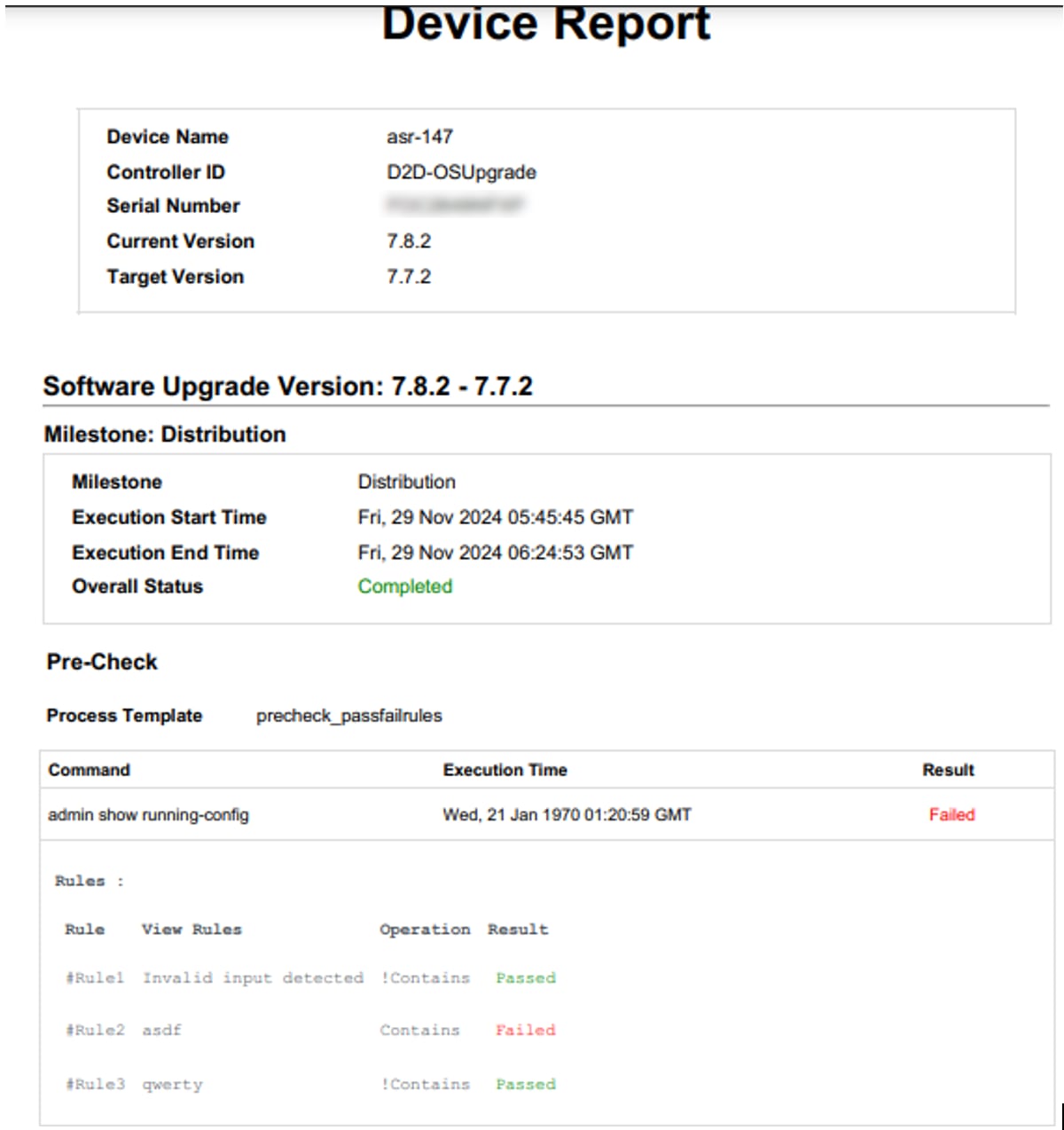
وظائف الأرشفة
- قم بتسجيل الدخول إلى BPA باستخدام بيانات الاعتماد التي لها حق الوصول الكافي لترقية الوظائف.
- حدد ترقية نظام التشغيل > وظائف الترقية. تظهر صفحة مهمة الترقية.
- أستخدم عامل تصفية البحث بالاشتراك مع عوامل تصفية المخطط المتاحة لتصفية المهمة (المهام).
- حدد وظيفة واحدة أو أكثر.

- حدد أيقونة المزيد من الخيارات > أرشيف.
حذف المهام
- قم بتسجيل الدخول إلى BPA باستخدام بيانات الاعتماد التي لها حق الوصول الكافي لترقية الوظائف.
- حدد ترقية نظام التشغيل > وظائف الترقية. تظهر صفحة مهمة الترقية.
- أستخدم عامل تصفية البحث بالاشتراك مع عوامل تصفية المخطط المتاحة لتصفية المهمة (المهام).
- حدد وظيفة واحدة أو أكثر.

- حدد أيقونة المزيد من الخيارات > مهمة الحذف.
حذف الدفعات في المهام
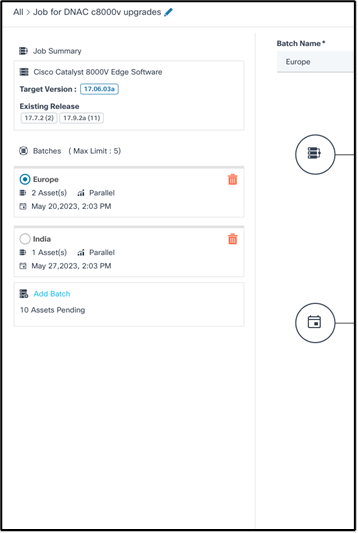
- حدد أيقونة حذف للدفعة المرغوبة في اللوحة الجانبية. يفتح نافذة تأكيد.
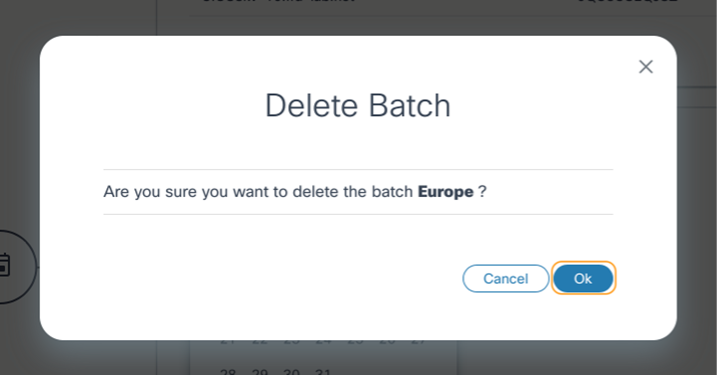
- وانقر فوق OK.
ترجع الأصول المرتبطة بالدفعة المحذوفة إلى تجمع الأصول المعلقة وهي متاحة للتحديد في الدفعات الجديدة أو الموجودة.
إلغاء الوظائف
- قم بتسجيل الدخول إلى BPA باستخدام بيانات الاعتماد التي لها حق الوصول الكافي لترقية الوظائف.
- حدد ترقية نظام التشغيل > وظائف الترقية. تظهر صفحة مهمة الترقية.
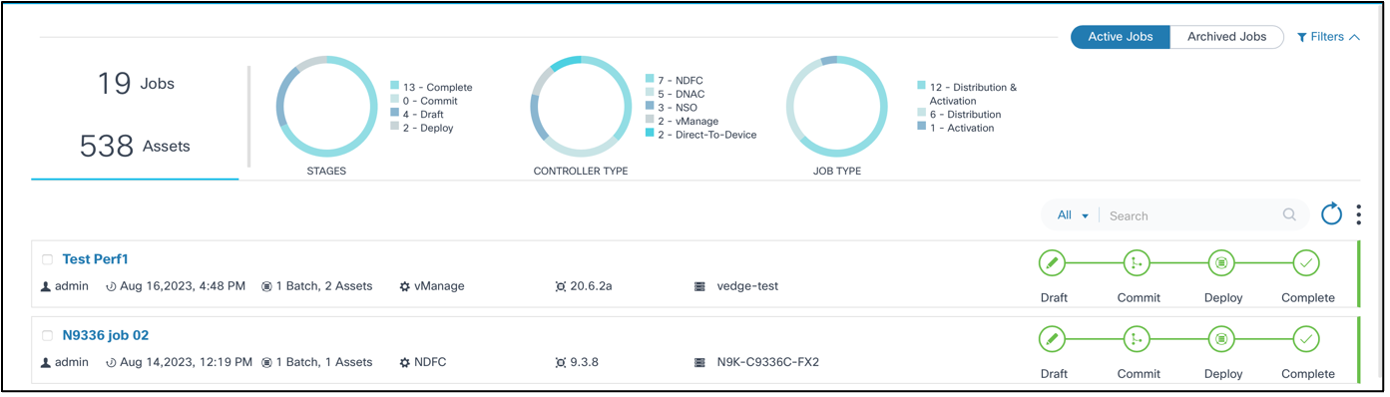
- أستخدم عامل تصفية البحث بالاشتراك مع عوامل تصفية المخطط المتوفرة لتصفية المهمة المطلوبة.
- انقر المهمة المطلوبة. تظهر صفحة ملخص الوظيفة.

- انقر فوق إلغاء الأمر.
إعادة الوظائف المكتملة أو عمليات الترقية
- قم بتسجيل الدخول إلى BPA باستخدام بيانات الاعتماد التي لها حق الوصول الكافي لترقية الوظائف.
- حدد ترقية نظام التشغيل > وظائف الترقية. تظهر صفحة مهمة الترقية.
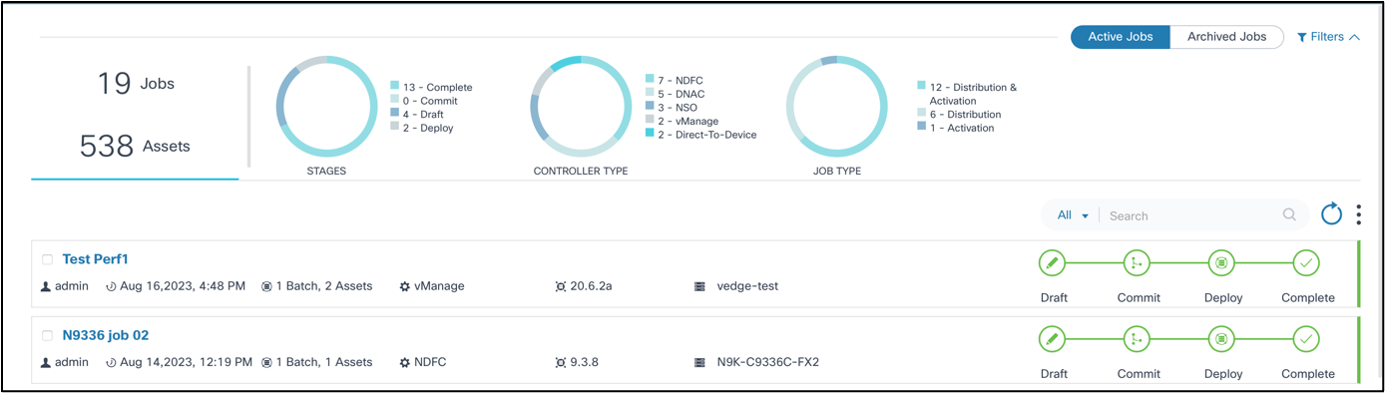
- أستخدم عامل تصفية البحث بالاشتراك مع عوامل تصفية المخطط المتوفرة لتصفية المهمة المطلوبة.
- انقر المهمة المطلوبة. تظهر صفحة ملخص الوظيفة. حدد الحزمة المطلوبة في الجزء الأيسر وحدد الأجهزة المطلوبة التي تحتاج إلى تأكيد / إسترجاع كامل في اللوحة اليمنى
- حدد أيقونة المزيد من الخيارات وانقر إما إسترجاع أو إكمال إجراءات القائمة حسب المتطلب.
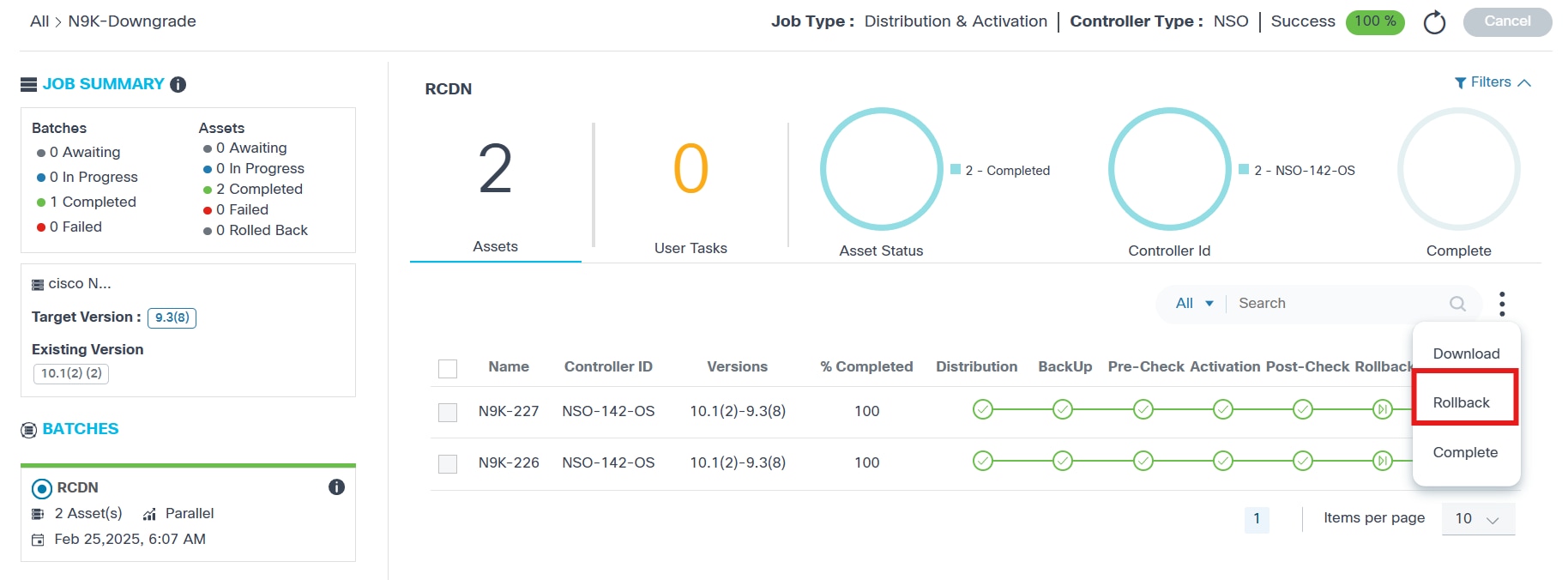
- يجب تكوين الإعدادات لتمكين خيار التراجع لوظيفة تمت ترقيتها؛ راجع الإعدادات للحصول على مزيد من المعلومات.
- في حالة عدم إتخاذ أي إجراء خلال الوقت، يتم نقل الأجهزة تلقائيا إلى حالة اكتمال
- تكون الأجهزة متاحة لإجراء التراجع عند الطلب إذا كان قد تم إكمال التراجع سابقا أو أن حدث التراجع الرئيسي في حالة الانتظار
الإعدادات
توفر إعدادات ترقية نظام التشغيل عنصرا نائبا للاحتفاظ بالإعدادات المشتركة المستخدمة عبر المكونات الأخرى لتطبيق ترقية نظام التشغيل.
للوصول إلى صفحة الإعدادات:
- قم بتسجيل الدخول إلى BPA باستخدام بيانات الاعتماد التي لها حق الوصول إلى الإعدادات.
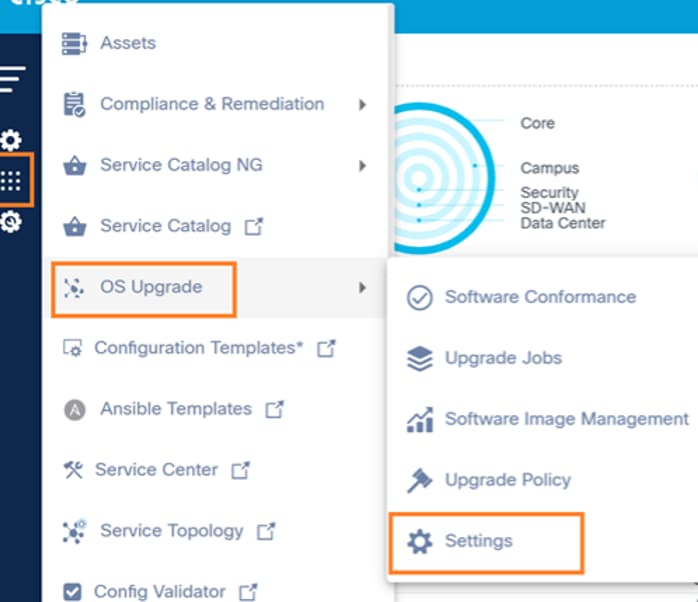
- حدد ترقية نظام التشغيل > الإعدادات. تظهر صفحة الإعدادات.
تتضمن صفحة الإعدادات التبويبين التاليين:
- توافق البرامج: يمكن تحديث التكوينات التي تسمح بجداول تنفيذ التوافق التلقائي في علامة التبويب هذه
- التراجع: يمكن تحديث التكوينات التي تسمح باستعادة ترقية الجهاز بالكامل في علامة التبويب هذه
توافق البرامج
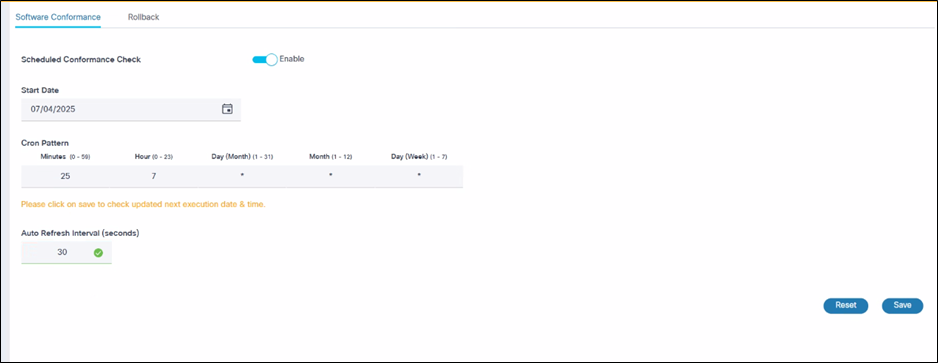
توفر علامة التبويب توافق البرامج ما يلي:
- التحقق من المطابقة المجدولة: تمكين الجدول أو تعطيله
- تاريخ البدء: حدد MM/DD/YYY
- نمط cron: قم بتوفير التفاصيل التالية:
- دقائق (0-59)
- الساعة (0-23)
- يوم (شهر) (1-31)
- الشهر (1-12)
- يوم (أسبوع) (1-7)
- إضافة فاصل زمني للتحديث التلقائي: القيمة الافتراضية هي 30 ثانية
- حفظ: حفظ التغييرات
التراجع
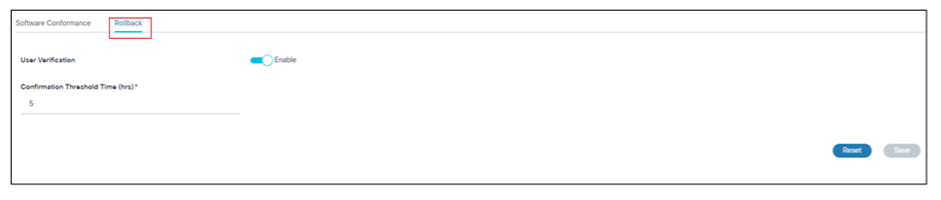
توفر علامة التبويب الاستعادة ما يلي:
- تبديل التحقق من المستخدم: تمكين التحقق من المستخدم أو تعطيله
- الحالة الممكنة: تنتظر الأجهزة الموجودة في مهمة الترقية تأكيد المستخدم للتراجع عن الترقية أو إكمالها حتى يتم الوصول إلى الحد الزمني للعتبة الذي تم تكوينه في وقت حد التكوين (بالساعات)؛ عند الوصول إليه، يتم نقل الأجهزة تلقائيا إلى حالة الاكتمال
- الدولة المعطلة: تقوم الأجهزة الموجودة في مهمة الترقية بإكمال الترقية تلقائيا دون انتظار تأكيد من المستخدم
- وقت حد التأكيد: إضافة وقت حد للانتظار بالساعات
- حفظ: حفظ التغييرات
تكوين النشر
- يتم تكوين الجداول الافتراضية لكل من التحقق من سياسة المطابقة وبيانات التعريف الخاصة بالسباحة يوميا في الساعة 7:25 صباحا بالتوقيت المحلي.
- لتغيير الجداول الافتراضية لمزامنة بيانات تعريف صورة السباحة، انتقل إلى الدليل المثبت ل BPA <دليل تثبيت BPA>/conf/@cisco-bpa-platform/mw-osupgrade-nxtgen/config.json" وقم بتحديث الخاصية schedule.swimSchedule باستخدام تعبير Cron. يمكن تحديث الجداول بعد النشر. راجع توافق البرامج للحصول على مزيد من المعلومات.
- لزيادة أو تقليل الحد الأقصى لعدد الأجهزة التي تتم معالجتها في الوضع المتوازي لأنواع وحدات التحكم المختلفة:
- تحديث الملفات التالية:
- ملف مركز Catalyst من Cisco: "<BPA_INSTALL_DIRECTORY>/conf/@cisco-bpa-platform/mw-dnac-agent/config.json"
- ملف vManage: "<BPA_INSTALL_DIRECTORY>/conf/@cisco-bpa-platform/mw-vmanage-agent/config.json"
- ملف NDFC: "<BPA_INSTALL_DIRECTORY>/conf/@cisco-bpa-platform/mw-ndfc-agent/config.json"
- ملف FMC: "<BPA_INSTALL_DIRECTORY>/conf/@cisco-bpa-platform/mw-fmc-agent/config.json"
- انتقل إلى ميزة التحكم في التحديث > القدرات > تنشيط الصور وتوزيع الصور لزيادة حد التنشيط أو التوزيع المتزامن.
التحكم في الوصول
التحكم في الوصول المستند إلى الدور
يدعم BPA التحكم في الوصول المستند إلى الأدوار (RBAC). في نموذج RBAC، يقوم دور بتضمين مجموعة من الأذون (أي الإجراءات) التي يمكن للمستخدم القيام بها. للتحكم في الوصول، يمكن للمسؤولين تعيين أدوار محددة مسبقا أو أدوار تم إنشاؤها حديثا مع أذونات لمجموعات المستخدمين. يمكن أن ينتمي المستخدم إلى مجموعة واحدة أو أكثر من مجموعات المستخدمين وقد يتم تعيين كل مجموعة مستخدمين إلى دور واحد أو أكثر مما يمنح المستخدمين في هذه المجموعة أذونات وصول معينة.
يوضح الجدول التالي أدوار ترقية نظام التشغيل خارج النطاق (OOB OS) والأذونات المقترنة بها.
| الخدمة | مجموعة | نية | سوبر admin | إستخدام مسؤول الحالة | مستخدم للقراءة فقط (ترقية نظام التشغيل إستخدام حالة القراءة فقط للمستخدم) | مشغل |
|---|---|---|---|---|---|---|
| OSUpgradeService | ui_app | إظهار تطبيق مهام الترقية أو إخفاؤه | نعم | نعم | نعم | نعم |
| OSUpgradeService | ui_app | إظهار تطبيق توافق البرامج أو إخفاؤه | نعم | نعم | نعم | نعم |
| OSUpgradeService | ui_app | إظهار أو إخفاء تطبيق السباحة | نعم | نعم | نعم | نعم |
| OSUpgradeService | ui_app | إظهار تطبيق سياسات ترقية البرامج أو إخفاؤه | نعم | نعم | نعم | نعم |
| OSUpgradeService | ui_app | إظهار إعدادات ترقية البرامج أو إخفاؤها | نعم | نعم | نعم | نعم |
| OSUpgradeService | وظائف الترقية | إدارة وظائف الترقية (على سبيل المثال، الإنشاء والتحديث والحذف والالتزام) | نعم | نعم | لا | نعم |
| OSUpgradeService | وظائف الترقية | إلغاء وظائف الترقية | نعم | نعم | لا | نعم |
| OSUpgradeService | وظائف الترقية | أرشفة الوظائف حسب الطلب | نعم | نعم | لا | نعم |
| OSUpgradeService | وظائف الترقية | الموافقة اليدوية | نعم | نعم | لا | نعم |
| OSUpgradeService | سياسة توافق البرامج | عرض سياسات توافق البرامج ونتائج التنفيذ | نعم | نعم | نعم | نعم |
| OSUpgradeService | سياسة توافق البرامج | إنشاء سياسات توافق البرامج وتحديثها وحذفها | نعم | نعم | لا | لا |
| OSUpgradeService | سياسة توافق البرامج | التنفيذ حسب الطلب لسياسات توافق البرامج | نعم | نعم | لا | نعم |
| OSUpgradeService | نهج الترقية | عرض سياسات ترقية نظام التشغيل | نعم | نعم | نعم | نعم |
| OSUpgradeService | نهج الترقية | إدارة سياسات ترقية نظام التشغيل | نعم | نعم | لا | لا |
| OSUpgradeService | إدارة صور السباحة | إنشاء صور برامج وتحديثها وحذفها | نعم | نعم | لا | نعم |
| OSUpgradeService | إدارة صور السباحة | مشاهدة السباحة | نعم | نعم | نعم | نعم |
| OSUpgradeService | إدارة صور السباحة | مزامنة صور البرامج | نعم | نعم | لا | نعم |
| OSUpgradeService | توصيات البرامج | بيانات تعريف توصيات البرامج المتزامنة | نعم | نعم | لا | لا |
| OSUpgradeService | توصيات البرامج | عرض النصائح أو النصائح | نعم | نعم | نعم | نعم |
| OSUpgradeService | توصيات البرامج | إدارة سياسة التوافق | نعم | نعم | لا | لا |
| OSUpgradeService | إعداد توافق البرامج | عرض إعدادات توافق البرامج | نعم | نعم | نعم | نعم |
| OSUpgradeService | إعداد توافق البرامج | إدارة إعدادات توافق البرامج | نعم | نعم | لا | لا |
مجموعات الموارد
توفر هذه الميزة التحكم الدقيق في الوصول لموارد BPA، مثل سياسات الترقية، مما يمنع المستخدمين غير المصرح لهم من تحديث السياسات المحددة في تطبيق ترقية نظام التشغيل. يمكن للمسؤولين تقييد الوصول عن طريق تحديد مجموعة موارد بنهج يمكن الوصول إليها.
لإنشاء مجموعة موارد:
- انتقل إلى الإعدادات > مجموعات الموارد.
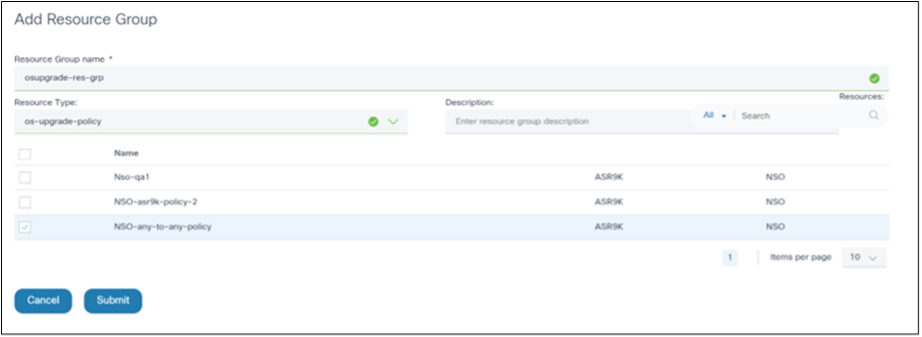
- قم بإنشاء مجموعة موارد ذات سياسات يمكن للمستخدمين غير المسؤولين الوصول إليها.
- حدد OS-upgrade-policy كنوع المورد. عرض الموارد المقابلة.
- حدد سياسات الترقية المطلوبة.
- انقر فوق إرسال. لدى المستخدمين غير المسؤولين الذين ينتمون إلى مجموعة المستخدمين هذه الآن حق الوصول إلى السياسات المتوفرة في مجموعة الموارد المحددة فقط.
لإقران مجموعة الموارد بمجموعة مستخدمين، قم بإنشاء نهج وصول.
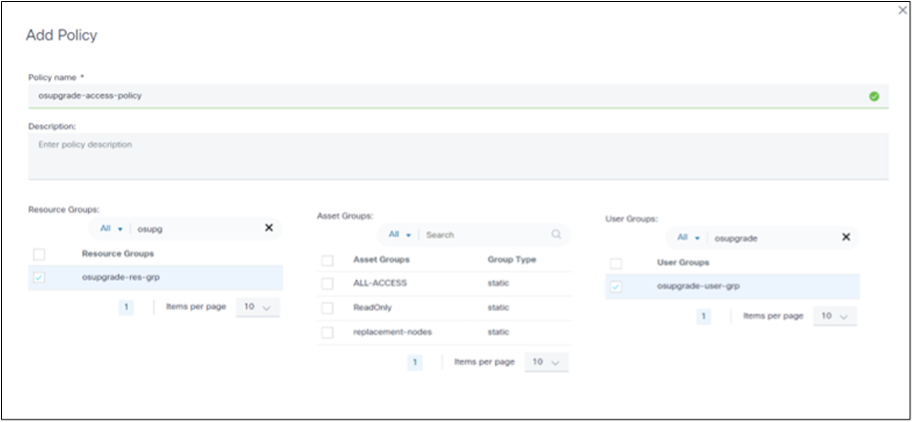
- المستخدمون
- الأدوار
- مجموعات المستخدمين
- سياسات الوصول
- مجموعات الموارد
- مجموعات الأصول
فيما يلي مثال لمستخدم غير مسؤول لديه إمكانية الوصول إلى موارد محظورة:
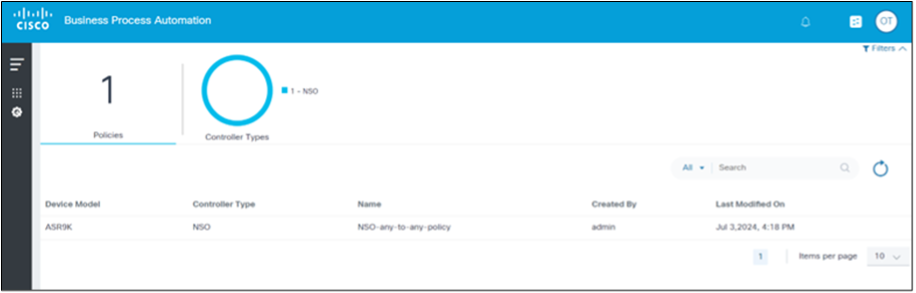
إعداد علامة عدم الثقة
يمكن أن تختلف الموارد التي يمكن الوصول إليها من قبل المستخدم بناء على إعداد علامة الثقة الصفرية. يمكن تعيين علامة Zero-trust إلى true أو false. يلخص الجدول التالي إمكانيات الوصول إلى الموارد استنادا إلى إعداد علامة الثقة الصفرية.
| مستعمل | مجموعة المستخدمين | نهج الوصول | مجموعة الموارد | الموارد | انعدام الثقة | ممكن |
|---|---|---|---|---|---|---|
| مستخدم 1 | UG1 | AP1 | RG1 | موردان | موردان | موردان |
| مستخدم 1 | UG1 | AP2 | آر جي 2 | 0 موارد | 0 موارد | 0 موارد |
| مستخدم 1 | UG1 | AP3 | لا شيء | 0 موارد | جميع الموارد | |
| مستخدم 1 | UG1 | لا شيء | لا شيء | 0 موارد | جميع الموارد |
لتمكين أو تعطيل علامة الثقة الصفرية:
- انتقل إلى مسار التكوين التالي:
cd /opt/bpa/bpa-helm-chart-/charts/cisco-bpa-platform-mw-auth/public_conf/config.json - قم بتعديل قيمة zeroTrustPolicies.
- انتقل إلى الحزمة الأساسية التالية:
cd /opt/bpa/bpa-helm-chart- - قم بتشغيل الأمر التالي لحذف المركز الرئيسي:
helm delete bpa-rel -n bpa-ns - قم بتشغيل الأمر التالي للتحقق من حالة نقاط الوصول (Pods)
kubectl get pods -n bpa-ns - قم بتشغيل الأمر التالي لتثبيت التشغيل الرئيسي بعد إنهاء جميع نقاط الوصول (PODS):
helm install bpa-rel --create-namespace --namespace bpa-ns - قم بتشغيل الأمر التالي للتحقق من حالة نقاط الوصول التي تظهر:
kubectl get pods -n bpa-ns
أستكشاف مشكلات ترقية نظام التشغيل وإصلاحها
يقدم هذا القسم تلميحات أستكشاف المشكلات وإصلاحها المتعلقة بالمشكلات التي تمت ملاحظتها مع تطبيق ترقية نظام التشغيل في BPA.
لا يمكن رؤية نموذج الجهاز الهدف عند إنشاء نهج التوافق
تأكد من توفر البيانات الأولية للصورة في صور البرامج تحت SWIM. إذا لم يتم العثور عليها، قم بتنفيذ أي من الخيارات التالية:
- مزامنة الصور لاسترداد بيانات تعريف الصورة من وحدات التحكم مثل Cisco Catalyst Center و NDFC و vManage و FMC
- إنشاء بيانات تعريف الصورة المطلوبة لوحدات التحكم مثل NSO، CNC، Direct-to-device، و Ansible
يوضح توافق البرامج حالة عدم التشغيل
قد يرجع ذلك للأسباب التالية:
- لم يتم العثور على أي أصول مع النموذج المحدد عند إنشاء نهج توافق البرامج
- لا يتطابق اسم النموذج في SWIM مع نموذج جهاز المطابقة في مخزون الجهاز لجميع الأجهزة
- إذا تم إختيار SMU كجزء من إنشاء توافق البرامج وفشل اكتشاف SMU لجميع الأجهزة
- فشل قالب العملية المحدد لتنفيذ قالب التحقق من التوافق أو لم يتم العثور عليه
- الرقم التسلسلي أو الإصدار الحالي غير متوفر لكافة الأجهزة الموجودة ضمن النموذج المحدد عند إنشاء توافق البرامج
حالة نتائج توافق البرامج لأجهزة معينة غير معروفة
قد يرجع ذلك للأسباب التالية:
- لا يتطابق اسم النموذج في SWIM مع نموذج جهاز المطابقة في مخزون الجهاز
- إذا تم إختيار SMU كجزء من إنشاء توافق البرامج وفشل اكتشاف SMU للجهاز
- فشل قالب العملية المحدد لتنفيذ قالب التحقق من التوافق أو لم يتم العثور عليه
- الرقم التسلسلي أو الإصدار الحالي غير متوفر للأجهزة
النسبة المئوية لتقدم إكمال الوظيفة
إذا كانت النسبة المئوية لتقدم إكمال مهمة الترقية أقل من 100 حتى ولو تم إكمال الترقية، فعليك التأكد من تمكين إعدادات انتظار الاستعادة ضمن ترقية نظام التشغيل > الإعدادات > التراجع وأن تبديل التحقق من صحة المستخدم قيد التشغيل. إذا ظلت النسبة المئوية للإنجاز الإجمالي أقل من 100، فحدد التراجع أو الإكمال.
تم الوصول إلى جدول المهام، تم تعليق الأجهزة في حالة الانتظار
إذا كانت الأجهزة في حالة انتظار بعد بدء المهمة المجدولة، فحاول إعادة تشغيل خدمات Kafka و Camunda و Scheduler و Upgrade الدقيقة لترقية نظام التشغيل.
محفوظات المراجعة
| المراجعة | تاريخ النشر | التعليقات |
|---|---|---|
1.0 |
24-Sep-2025
|
الإصدار الأولي |
 التعليقات
التعليقات